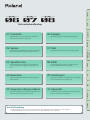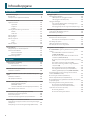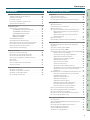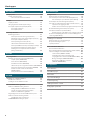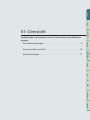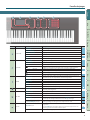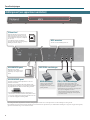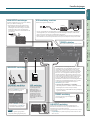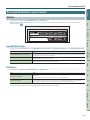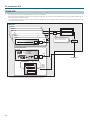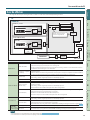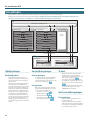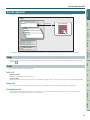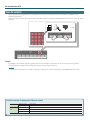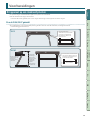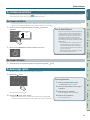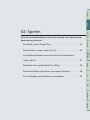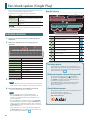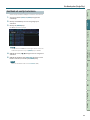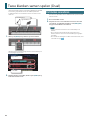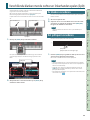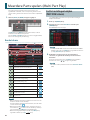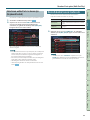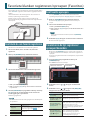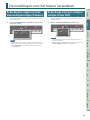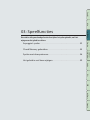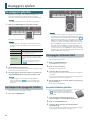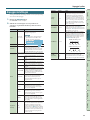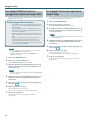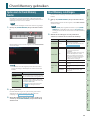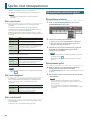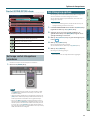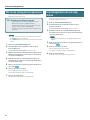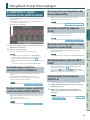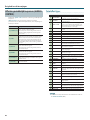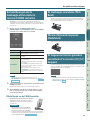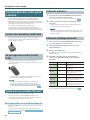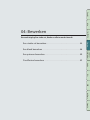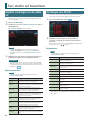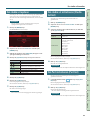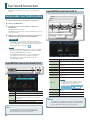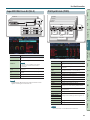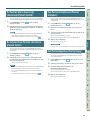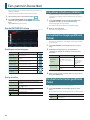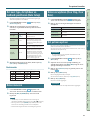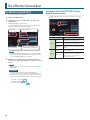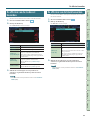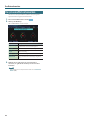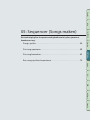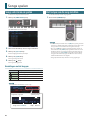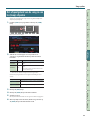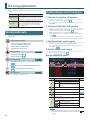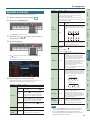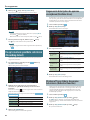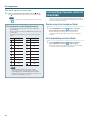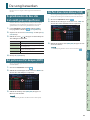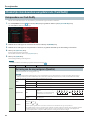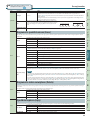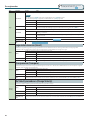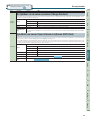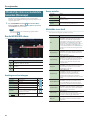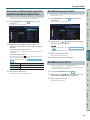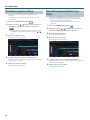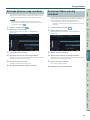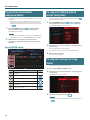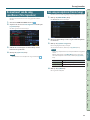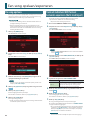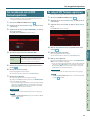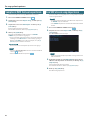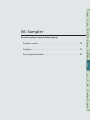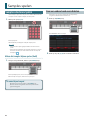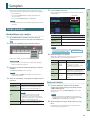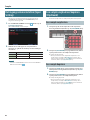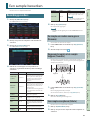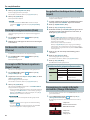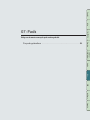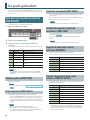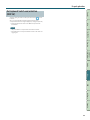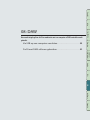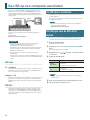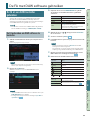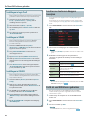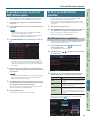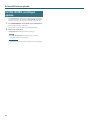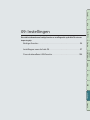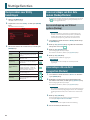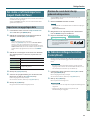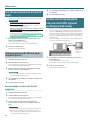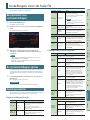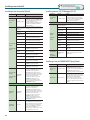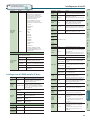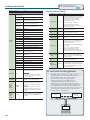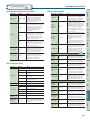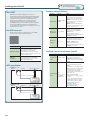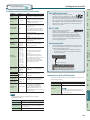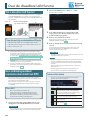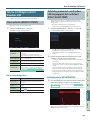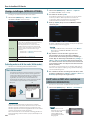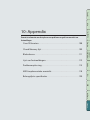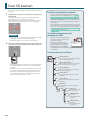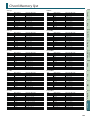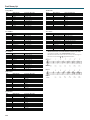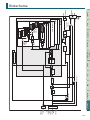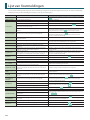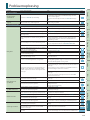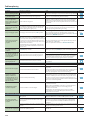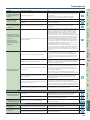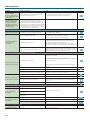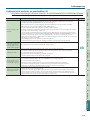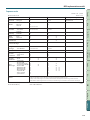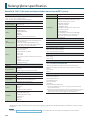Speelfuncties
Bewerken
Sequencer
(Songs maken) Sampler Pads DAW
Appendix
Overzicht Spelen Instellingen
Copyright © 2017 ROLAND CORPORATION
Over de PDF handleiding
In de PDF handleiding kunt u snel een term opzoeken of een toelichting bekijken door simpelweg op een link te klikken.
* U heeft Adobe Reader (een gratis download) nodig om de PDF handleiding te kunnen bekijken.
Referentiehandleiding
01: Overzicht
Beschrijft de boven- en achterpanelen van de FA, en de
structuur van zijn klankbron en geheugen.
03: Speelfuncties
Hier vindt u uitleg over handige functie die u tijdens het
spelen gebruikt, zoals het wijzigen van het geluid in real
time.
04: Bewerken
Hier wordt uitgelegd hoe studio sets, klanken en eecten
worden bewerkt.
05: Sequencer (Songs maken)
Hier wordt uitgelegd hoe de sequencer wordt gebruikt voor
het spelen, opnemen en bewerken van songs.
06: Sampler
Hier wordt sampling en sample bewerking uitgelegd.
08: DAW
Hier wordt uitgelegd hoe de FA in combinatie met een
computer of DAW controller wordt gebruikt.
09: Instellingen
Hier vindt u informatie over handige functies en instellingen
die op de hele FA-serie van toepassing zijn.
10: Appendix
Voorziet in informatie voor het oplossen van problemen en
geeft een overzicht van foutmeldingen.
02: Spelen
Hier worden basale handelingen voor het spelen uitgelegd,
zoals de manier waarop klanken worden geselecteerd.
07: Pads
Uitleg over de manier waarop de pads worden gebruikt.

2
Inhoudsopgave
01: Overzicht 5
Paneelbeschrijvingen .......................................... 6
Bovenpaneel .................................................. 6
Achterpaneel (uw apparatuur aansluiten) ...................... 8
Een overzicht van de FA ...................................... 10
Algehele structuur ........................................... 10
Synthesizer ............................................ 10
Sequencer ............................................. 10
Sampler ................................................ 10
Hoe de geluidsmodule is gestructureerd ...................... 11
Klanken ................................................ 11
Studio Sets ............................................. 12
Over de eecten ............................................. 13
Over geheugen .............................................. 14
Over de sequencer ........................................... 15
Songs .................................................. 15
Tracks .................................................. 15
Over de sampler ............................................. 16
Voorbereidingen ............................................. 17
Dit apparaat op een standaard plaatsen ....................... 17
De stroom aan/uitzetten ..................................... 19
De stroom aanzetten ................................... 19
De stroom uitzetten .................................... 19
De demosongs spelen ........................................ 19
02: Spelen 21
Eén klank spelen (Single Play) ................................. 22
Een klank selecteren. . . . . . . . . . . . . . . . . . . . . . . . . . . . . . . . . . . . . . . . . . 22
Een klank uit een lijst selecteren ........................ 23
Twee klanken samen spelen (Dual) ............................ 24
De klanken veranderen ....................................... 24
Verschillende klanken met de rechter en linkerhanden spelen
(Split) ........................................................ 25
De klanken veranderen ....................................... 25
Het splitspunt veranderen .................................... 25
Meerdere Parts spelen (Multi Part Play) ........................ 26
De Part instellingen bekijken
(PART VIEW scherm) .................................... 26
Selecteren welke Parts te horen zijn (Keyboard Switch) .. 27
Overschakelen tussen studio sets ............................. 27
Favoriete klanken registreren/oproepen (Favorites) ............ 28
Een klank als een Favorite registreren ......................... 28
Een Favorite oproepen ....................................... 28
Favorieten in de lijst registreren/oproepen/bewerken ......... 28
De instellingen voor het klavier veranderen ................... 29
De Key Range in stappen van halve tonen verhogen/verlagen
(Transpose) .................................................. 29
De Key Range in octaven verhogen/verlagen (Octave Shift) .... 29
03: Speelfuncties 31
Arpeggio’s spelen ............................................ 32
De arpeggiator gebruiken .................................... 32
Het tempo van de arpeggiator instellen ................. 32
Het arpeggio vasthouden (Hold) ........................ 32
Arpeggio instellingen ........................................ 33
Een computer SMF bestand in een Arpeggio Style
importeren (Import SMF) ............................... 34
Een arpeggio stijl van een song creëren (Import Song). . . 34
Chord Memory gebruiken .................................... 35
Spelen met de Chord Memory functie ........................ 35
Chord Memory instellingen ................................... 35
Spelen met ritmepatronen .................................... 36
Ritmepatronen selecteren/spelen ............................. 36
Het tempo van het ritmepatroon veranderen. . . . . . . . . . . . 37
Een ritmegroep opslaan ...................................... 37
SMF in een ritmepatroon importeren ......................... 38
Een ritmepatroon van een song maken ....................... 38
Het geluid in real time wijzigen ............................... 39
De SOUND MODIFY-regelaars gebruiken om het geluid te
variëren ...................................................... 39
Het klankkarakter van het Part veranderen
(CUTOFF, RESONANCE) ................................. 39
De manier waarop het volume van het Part varieert
veranderen (ATTACK, RELEASE) ......................... 39
De stereo positie van het geluid van het Part veranderen
(PAN) .................................................. 39
Het volume van het Part aanpassen (LEVEL) ............. 39
Het niveau van de laag, midden en hoge frequenties
aanpassen (EQ) ......................................... 39
Het ingangsvolume aanpassen (INPUT LEVEL) ........... 39
Een toegewezen functie toepassen (ASSIGN 1-6) ........ 39
Eecten gemakkelijk toepassen (GLOBAL CONTROL) .... 40
Uw hand bewegen om de toonhoogte of het volume te
variëren (D-BEAM Controller) ................................. 41
De toonhoogte veranderen (Pitch Bend) ...................... 41
Vibrato of dynamiek toepassen (Modulation) .................. 41
De toegewezen functies gebruiken om de klank af te wisselen
([S1] [S2] knoppen) ........................................... 41
Een pedaal gebruiken om het geluid te variëren ............... 42
De noten laten doorklinken (Hold Pedal) ................ 42
Uw spel expressiever maken (Control Pedal) ............. 42
Spelen met een microfoon (Vocoder) ......................... 42
De Vocoder gebruiken .................................. 42
De Vocoder instellingen bewerken ...................... 42

Inhoudsopgave
3
Speelfuncties
Bewerken
Sequencer
(Songs maken) Sampler Pads DAW
Appendix
Overzicht Spelen Instellingen
04: Bewerken 43
Een studio set bewerken ...................................... 44
Algehele instellingen voor de studio set ...................... 44
Instellingen voor elk Part ..................................... 44
Een studio set opslaan ........................................ 45
Een studio set initialiseren (Studio Set Init) .................... 45
Een Part initialiseren (Part Init) ................................ 45
Een klank bewerken .......................................... 46
Basisprocedure voor klank bewerking ......................... 46
SuperNATURAL akoestische klank (SN-A) ................ 46
SuperNATURAL Synth klank (SN-S) ...................... 46
SuperNATURAL Drum Kit (SN-D) ........................ 47
PCM Synth klank (PCMS) ................................ 47
PCM Drum Kit (PCMD) .................................. 48
Een klank/drum kit opslaan ................................... 48
Een klank initialiseren (klank Initialize) ........................ 48
De Partials die te horen zijn selecteren (Partial Switch) ......... 49
De te bewerken Partials selecteren (Partial Select) ............. 49
Een Partial initialiseren (Partial Initialize) ...................... 49
Een Partial kopiëren (Partial Copy) ............................ 49
Een patroon bewerken ....................................... 50
Een patroon initialiseren (Initialize) ........................... 50
De maatsoort en lengte speciceren (Setup) .................. 50
De schaal van het raster speciceren (Scale) ................... 50
Het noot type, de tijdsduur en luidheid speciceren
(Note Setup) ................................................. 51
Noten invoeren .............................................. 51
Noten verwijderen (Clear Step, Clear Note) .................... 51
Het patroon opslaan ......................................... 51
De eecten bewerken ........................................ 52
De eecten aan/uitzetten .................................... 52
De eecten van de studio set bewerken. . . . . . . . . . . . . . . . . . . . . . . 53
De eecten van de klank bewerken ........................... 53
De systeemeecten bewerken ................................ 54
05: Sequencer (Songs maken) 55
Songs spelen. . . . . . . . . . . . . . . . . . . . . . . . . . . . . . . . . . . . . . . . . . . . . . . . . 56
Songs selecteren en spelen ................................... 56
Het tempo van de song instellen .............................. 56
Het afspeelgeluid van de song in een lus (loop) afspelen ...... 57
De song opnemen ............................................ 58
Opname werkstroom ......................................... 58
Voorbereidingen voor het opnemen .......................... 58
Opnemen in real time ........................................ 59
De op te nemen speeldata selecteren (Recording Select) ...... 60
Ongewenste data tijdens de opname verwijderen
(Realtime Erase) ........................................ 60
Klanken of frases tijdens de opname beluisteren
(Rehearsal Function) .................................... 60
Opnemen in stappen ......................................... 61
Een bewerking of opname annuleren (Undo/Redo) ............ 62
De song bewerken ........................................... 63
De geluidsmodule die door elke track wordt gespeeld
speciceren .................................................. 63
Het spel van een Part dempen (MUTE) ........................ 63
Eén Part alleen laten klinken (SOLO) .......................... 63
Afzonderlijke items bewerken voor gehele tracks (Track Modify)
64
Basisprocedure voor Track Modify ....................... 64
De timing van de song corrigeren (Quantize) ............ 64
Ongewenste speeldata wissen (Erase) ................... 65
Ongewenste maten verwijderen (Delete) ............... 65
Speeldata kopiëren (Copy) .............................. 65
Lege maten invoeren (Insert) ........................... 66
Transponeren (Transpose) .............................. 66
De Velocity veranderen (Change Velocity) ............... 66
De tijdsduur van de noten veranderen (Change Duration) 67
Speeldata naar voren of naar achteren verschuiven
(Shift Clock) ............................................ 67
Afzonderlijke items van muziekdata bewerken (Microscope) ... 68
De track die u wilt bewerken selecteren/Specieke
speeldata bekijken (View) .............................. 69
Muziekdata invoegen (Create) .......................... 69
Muziekdata wissen (Erase) .............................. 69
Muziekdata verplaatsen (Move) ......................... 70
Muziekdata kopiëren/plakken (Copy/Paste) ............. 70
Het tempo tijdens een song veranderen ................ 71
De maatsoort tijdens een song veranderen. . . . . . . . . . . . . . 71
De pan of de volumebalans aanpassen (Mixer) ................ 72
De song in het tijdelijk gebied wissen (Song Clear) ............ 72
De song een naam geven (Song Name) ....................... 72
De maatsoort van de song speciceren (Time Signature) ...... 73
Een song verwijderen (Delete Song) .......................... 73
Een song opslaan/exporteren ................................. 74
De song opslaan ............................................. 74
Tracks als individuele WAV-formaat bestanden exporteren
(Multi-track Export) ........................................... 74
Een tweekanaals mix in WAV-formaat exporteren .............. 75
De song in SMF formaat exporteren .......................... 75
Samples in WAV formaat exporteren .......................... 76
Een SMF als een song importeren ............................. 76

Inhoudsopgave
4
06: Sampler 77
Samples spelen .............................................. 78
Samples selecteren/spelen ................................... 78
Naar een andere bank overschakelen ................... 78
Samplen ..................................................... 79
Sample procedure. . . . . . . . . . . . . . . . . . . . . . . . . . . . . . . . . . . . . . . . . . . . 79
Het ingangsvolume instellen (Input Setting) .................. 80
Een sample verplaatsen/kopiëren (Clip Board) ................. 80
Een sample verplaatsen ................................ 80
Een sample kopiëren ................................... 80
Een sample bewerken ........................................ 81
Bewerkingsprocedure ........................................ 81
De sample een andere naam geven (Rename) ........... 81
Ongewenste regio’s uit de sample knippen (Truncate) ... 81
Een sample verwijderen (Delete) ........................ 81
De sample weergave zoomen (Zoom) ................... 82
Het bewerkte resultaat beluisteren (Preview) ............ 82
De sample in WAV formaat exporteren (Export Sample) .. 82
Een geluidsbestand importeren (Sample Import) ........ 82
De weergave van sample informatie veranderen
(Change Information) .................................. 82
07: Pads 83
De pads gebruiken ........................................... 84
De functie van de pads speciceren (PAD UTILITY) ............ 84
Samples spelen (SAMPLE PAD) .......................... 84
Parts selecteren (PART SELECT) ......................... 84
Part Mute veranderen (PART MUTE) ..................... 84
Het Part dat op Solo is ingesteld veranderen (PART SOLO) 84
De pads als numerieke toetsen gebruiken (NUMERIC) ... 84
Partials selecteren en deze aan of uitzetten
(PARTIAL SW/SEL) ...................................... 84
De Keyboard Switch aan/uitzetten (KBD SW) ............ 85
08: DAW 87
Via USB op een computer aansluiten .......................... 88
De USB-driver installeren ..................................... 88
Instellingen voor de USB-driver maken ........................ 88
De FA met DAW software gebruiken ........................... 89
De FA als een DAW Controller gebruiken ...................... 89
De FA gebruiken om DAW software te besturen ......... 89
Functies aan toetsen en knoppen toewijzen ............. 90
De FA als een MIDI-klavier gebruiken .................... 90
De geluidsgenerator van de FA via DAW software spelen ...... 91
De FA als een Audio Interface gebruiken ...................... 91
De USB Audio uitvoer speciceren ...................... 91
De DAW CONTROL instellingen opslaan ....................... 92
09: Instellingen 93
Nuttige functies .............................................. 94
Basisprocedure voor Utility handelingen ...................... 94
Een reservekopie van User data maken (Backup/Restore) ...... 94
Een reservekopie op een SD kaart opslaan (Backup) ..... 94
Reservekopie data in de FA terugzetten (Restore) .............. 94
Een studio set of klank importeren (Import Studio Set/Tone) ... 95
Importeren van opgeslagen data ....................... 95
Klanken die van de Axial site zijn gedownload importeren 95
De fabrieksinstellingen herstellen (Factory Reset) ............. 95
Een SD kaart initialiseren (Format SD Card) .................... 96
Backup gegevens op de SD kaart op de computer opslaan
96
De data van het tijdelijk gebied naar een extern MIDI-apparaat
overbrengen (Bulk Dump) .................................... 96
Instellingen voor de hele FA .................................. 97
Basisprocedure voor systeeminstellingen ..................... 97
De systeeminstellingen opslaan .............................. 97
Systeem parameter. . . . . . . . . . . . . . . . . . . . . . . . . . . . . . . . . . . . . . . . . . . 97
Over de draadloze LAN functie ............................... 104
Wat is draadloze LAN functie? ............................... 104
Basis verbindingsmethode (aansluiten door middel van WPS) 104
Functie-instellingen voor het draadloze LAN ................. 105
Status indicatie (WIRELESS STATUS) .................... 105
Verbinding maken met een draadloos LAN
toegangspunt dat u selecteert (SELECT ACCESS POINT) . 105
Overige instellingen (WIRELESS OPTIONS) .............. 106
Het IP adres en MAC adres controleren
(WIRELESS INFORMATION) ............................. 106
10: Appendix 107
Over SD kaarten. . . . . . . . . . . . . . . . . . . . . . . . . . . . . . . . . . . . . . . . . . . . . 108
Chord Memory lijst .......................................... 109
Blokschema ................................................. 111
Lijst van foutmeldingen ..................................... 112
Probleemoplossing ......................................... 113
MIDI-implementatie overzicht ............................... 118
Belangrijkste specicaties ................................... 120

Speelfuncties
Bewerken
Sequencer
(Songs maken) Sampler Pads DAW
Appendix
Overzicht Spelen InstellingenOverzicht
01: Overzicht
Paneelbeschrijvingen ....................................... 6
Een overzicht van de FA ....................................10
Voorbereidingen ..........................................17
Beschrijft de boven- en achterpanelen van de FA, en de structuur van zijn klankbron en
geheugen.

6
Nummer
Gebied Naam Uitleg Pag.
1
D-BEAM
D-BEAM controller
Door uw hand boven de D-BEAM te plaatsen, kunt u verschillende eecten op het
geluid toepassen.
p. 41
[SOLO SYNTH] knop
Hiermee kunt u monofone synthesizerklanken spelen door uw hand boven de
D-BEAM controller te bewegen.
[EXPRESSION] knop Hiermee kunt u de D-BEAM controller gebruiken om het volume te besturen.
[ASSIGNABLE] knop
Hiermee kunt u verscheidene parameters van functies toewijzen, die het geluid in
real time wijzigen.
2
SOUND MODIFY
[1]–[6] knobs Bestuur de parameters die u met de [SELECT] knop heeft geselecteerd.
p. 39
[SELECT] knop Selecteert de groep parameters die met de [1]-[6] knoppen wordt bestuurd.
3
[PREVIEW] knop
Beluistert de op dat moment geselecteerde klank terwijl deze knop ingedrukt wordt
gehouden.
p. 22
[FAVORITE] knop
Hiermee kunt u uw favoriete klanken of studio sets in de [0]-[9] knoppen opslaan.
p. 28
FAVORITE [BANK] knop
klankknoppen ([0]–[9])
Selecteer klankcategorie groepen.
Als de [FAVORITE] knop of [BANK] knop is verlicht, werken deze knoppen als [0]-[9]
knoppen.
Als functies die aan de onderkant van het scherm worden weergegeven uitgevoerd
worden, werken deze knoppen als functie knoppen ([2]-[7] knoppen).
p. 22
4
Display
Display Toont diverse informatie, afhankelijk van de handeling.
–
5
Dial
Verandert een waarde.
Als u de [SHIFT] knop ingedrukt houdt en aan de draaiknop draait, verandert de
waarde in grotere stappen.
–
[MENU] knop Hiermee kunt u gedetailleerde instellingen voor verscheidene functies maken.
–
[WRITE] knop Slaat een studio set, klank of song op.
p. 45
p. 48
p. 74
[DEC] [INC] knoppen
Verandert een waarde.
Als u één van deze knoppen indrukt terwijl u de andere ingedrukt houdt, verandert
de waarde sneller. Als u één van deze knoppen indrukt terwijl u de [SHIFT] knop
ingedrukt houdt, verandert de waarde in grotere stappen.
–
[
] [ ] [ ] [ ] knoppen
Verplaats de cursor positie omhoog/omlaag/links/rechts.
–
[SHIFT] knop
Toegang tot het corresponderende bewerkingsscherm, indien samen met een
andere knop ingedrukt.
–
[EXIT] knop Keert naar het vorige scherm terug of sluit een open venster.
–
[ENTER] knop
Wordt gebruikt om een waarde te bevestigen, een handeling uit te voeren of lijsten
van klanken of andere items te bekijken.
–
9
10
1 2
11
Paneelbeschrijvingen
Bovenpaneel

Paneelbeschrijvingen
7
Speelfuncties
Bewerken
Sequencer
(Songs maken) Sampler Pads DAW
Appendix
Overzicht Spelen InstellingenOverzicht
Nummer
Gebied Naam Uitleg Pag.
6
ARP/RHYTHM
[ARPEGGIO] knop Zet de arpeggiator aan/uit.
p. 32
[CHORD MEMORY] knop Zet de Chord Memory functie aan/uit.
p. 35
[RHYTHM PATTERN] knop Toegang tot het RHYTHM PATERN scherm.
p. 36
TEMPO indicator Geeft het tempo aan.
p. 37
[TEMPO] knob Past het tempo aan.
[TAP] knop Het tempo wordt ingesteld op het interval waarmee u de knop herhaaldelijk indrukt.
7
SEQUENCER
[SEQUENCER] knop Toegang tot het SEQUENCER scherm.
p. 58
[SONG SELECT] knop Selecteert een song.
p. 56
[LOOP] knop Laat de song of het overdubben in een loop afspelen.
p. 57
[
] knop
Verplaatst de songpositie naar het begin. Als u deze knop tijdens het afspelen
indrukt, keert de positie naar het begin van de song terug, en stopt het afspelen.
p. 56
[
] [ ] knoppen
Verplaatst de songpositie naar de eerste tel van de vorige/volgende maat.
[ ] knop
Stopt het afspelen van de song of de opname.
[
] knop
Speelt de song af.
[
] knop
Gaat naar de standby-voor-opname status.
p. 59
8
SAMPLER
[PAD UTILITY] knop
Toont de status van de samples, en maakt dat u deze kunt bewerken of importeren.
Andere functies dan de sampler kunnen ook worden toegewezen.
p. 84
[SAMPLING] knop Hiermee kunt u samplen.
p. 79
[CLIP BOARD] knop Hiermee kunt u een sample van één pad naar een ander verplaatsen of kopiëren.
p. 80
[BANK] knop Verandert de pad bank.
p. 78
[HOLD] knop Maakt dat de sample blijft spelen.
p. 78
Pads [1]–[16] Speel de sample die aan elk pad is toegewezen.
p. 78
9
[VOLUME] knob
Past het volume aan, dat via de MAIN OUTPUT-aansluitingen en de PHONES-
aansluiting wordt uitgestuurd.
–
10
KEYBOARD
[DAW CONTROL] knop Hiermee kunt u dit apparaat als een DAW controller gebruiken.
p. 89
[SPLIT] knop Zet de Split functie aan/uit.
p. 25
[DUAL] knop Zet de Dual functie aan/uit.
p. 24
[TRANSPOSE] knop
Houd deze knop ingedrukt en gebruik de OCTAVE [DOWN] [UP] knoppen om de
toonhoogte reeks in stappen van halve tonen te verhogen of verlagen.
p. 29
OCTAVE [DOWN] [UP] knoppen Verhoog of verlaag de toonhoogte reeks in stappen van een octaaf.
p. 29
11
Controller
[S1] [S2] knoppen
Verscheidene parameters of functies kunnen aan deze knoppen worden
toegewezen.
Houd de [SHIFT] knop ingedrukt en druk op één van deze knoppen om naar een
scherm te gaan waarin u een functie kunt toewijzen.
p. 41
Pitch Bend/modulatie hendel Varieert de toonhoogte of past vibrato toe.
3 5 6 7 84

Paneelbeschrijvingen
8
Achterpaneel (uw apparatuur aansluiten)
FOOT PEDAL-aansluitingen
* Om storingen en defecte apparatuur te voorkomen, verlaagt u altijd het volume en zet u alle apparaten uit voordat aansluitingen worden gemaakt.
* Als aansluitkabels met weerstanden worden gebruikt, kan het volumeniveau van apparatuur die op de AUDIO INPUT-aansluitingen is aangesloten laag zijn. Als dit gebeurt,
gebruikt u aansluitkabels die geen weerstanden bevatten.
MIDI-connectors
Sluit hier een extern MIDI-apparaat aan.
SD kaartsleuf
Vanuit de fabriek is de meegeleverde SD
kaart in het apparaat gestoken, en de SD
kaart beveiliging met schroeven vastgezet.
Om de SD kaart te verwijderen, verwijdert u
de schroeven.
Op de SD kaart worden verschillende
gegevens van dit apparaat opgeslagen (bijv:
instellingen, klanken, samples).
USB COMPUTER-poort
Gebruik een in de handel
verkrijgbare USB 2.0 kabel om dit
apparaat op een computer aan te
sluiten.
USB FOR UPDATE-poort
U kunt het systeem programma bijwerken door hier een
USB-stick aan te sluiten.
U kunt hier ook een draadloze USB adapter (WNA1100-RL,
apart verkrijgbaar) aansluiten, en toepassingen met draadloze
mogelijkheden (zoals de iPhone of Air Recorder) gebruiken.
* Gebruik een in de handel verkrijgbare USB-stick of een
USB-stick die door Roland wordt verkocht. Wij kunnen echter
geen correcte werking van dit apparaat garanderen als u een
in de handel verkrijgbare USB-stick gebruikt.
CTRL1, CTRL 2-aansluitingen
U kunt hier een expressiepedaal (EV-5, apart
verkrijgbaar) of pedaalschakelaar (DP serie, apart
verkrijgbaar) aansluiten en deze voor het besturen van
diverse parameters of functies gebruiken.
* Gebruik alleen het gespeciceerde expressiepedaal
(EV-5, apart verkrijgbaar). Als andere
expressiepedalen worden aangesloten, kunnen
storingen en/of beschadigingen aan het apparaat
veroorzaakt worden.
HOLD-aansluiting
U kunt een pedaalschakelaar
aansluiten (DP serie, apart
verkrijgbaar) en het als een Hold
pedaal gebruiken.

Paneelbeschrijvingen
9
Speelfuncties
Bewerken
Sequencer
(Songs maken) Sampler Pads DAW
Appendix
Overzicht Spelen InstellingenOverzicht
Afhankelijk van de omstandigheden van een bepaalde
opstelling, kunt u een ongemakkelijke sensatie ervaren,
of bemerken dat het oppervlak ruw aanvoelt als u dit
apparaat, hierop aangesloten microfoons, of de metalen
gedeeltes van andere objecten zoals gitaren aanraakt. Dit
komt door een oneindig kleine elektrische lading, welke
absoluut onschuldig is. Als u zich hier echter zorgen over
maakt, verbindt u de aardklem (zie guur) met een externe
aarde. Als het apparaat geaard is, kan een lichte brom te
horen zijn, afhankelijk van de bijzonderheden van uw
installatie. Als u onzeker bent over de verbindingsmethode,
raadpleegt u het dichtstbijzijnde Roland Service Centrum
of een erkend Roland distributeur. Deze zijn op de
‘Informatie’ pagina te vinden.
Locaties die niet geschikt zijn voor verbinding
• Waterleidingen (kan tot schokken of elektrocutie leiden).
• Gasleidingen (kan tot brand of explosie leiden)
• Telefoonkabel aarde of bliksemaeider (kan gevaarlijk zijn
in geval van bliksem).
AUDIO INPUT-aansluitingen
SUB OUTPUT-aansluiting
Sluit hier apart verkrijgbare koptelefoons of luidsprekers aan.
Geluiden zoals de metronoom of een speciek Part kunnen voor
individuele uitvoer gespeciceerd worden.
U kunt uw tempo met dat van andere spelers synchroniseren, als u met
een band speelt.
* De [VOLUME] knop op het bovenpaneel past het volume van deze
uitvoer niet aan.
MAIN OUTPUT-aansluitingen
Sluit hier de luidsprekers aan. Als u in mono uitstuurt,
sluit u op de MONO-aansluiting aan.
* Dit instrument is uitgerust met gebalanceerde
(TRS)-aansluitingen. Schakelschema’s voor deze
aansluitingen worden hieronder getoond. Maak
instellingen nadat u eerst de schakelschema's
van andere apparatuur die u wilt aansluiten heeft
gecontroleerd.
1: GND2: HOT
3: COLD
1: GND 2: HOT
3: COLD
TIP: HOT
RING: COLD
SLEEVE: GND
PHONES-aansluiting
Sluit een koptelefoon (apart verkrijgbaar) op
deze aansluiting aan.
DC IN-aansluiting, snoerhaar
Sluit hier de meegeleverde adapter aan.
* Om een onopzettelijke stroomonderbreking te voorkomen (in het geval de stekker er per ongeluk
wordt uitgetrokken), en om overbelasting van de DC IN-aansluiting te vermijden, verankert u het
netsnoer met de snoerhaak, zoals in de illustratie wordt getoond.
* Plaats de adapter zo, dat de kant met de indicator (zie illustratie) naar boven wijst en de kant met de
tekst informatie naar beneden wijst. De indicator licht op als u de adapter in een stopcontact steekt.
[POWER] schakelaar
Druk op deze schakelaar om deze aan/uit te zetten.
GUITAR/MIC-aansluiting
Sluit hier een gitaar of microfoon aan.
Zet dit op ‘GUITAR’ als u een gitaar
heeft aangesloten, of op ‘MIC’ als u
een microfoon heeft aangesloten.
Gebruik de [LEVEL] knop om het
ingangsniveau aan te passen.
LINE-aansluiting
Sluit hier een geluidsspeler
of geluidsapparaat aan.
Gebruik een stereo
mini-stekker kabel (in de
handel verkrijgbaar) om
aansluitingen te maken.
Pas het volume aan met
gebruik van de regelaars
van het apparaat dat u heeft
aangesloten.
MEMO
U kunt het algehele ingangsvolume
aanpassen (Audio ingangsniveau: p.80).
Indicator
Naar stopcontact

10
Een overzicht van de FA
Algehele structuur
De FA bestaat in grote lijnen uit drie secties: ‘synthesizer’, ‘sequencer’ en ‘sampler’.
SamplerSequencerSynthesizer
Synthesizer
De FA voorziet in 16 Parts, zodat u meerdere klanken tegelijk kunt spelen. Deze
16 Parts noemen we gezamenlijk een ‘studio set’. Eén klank kan aan elk Part van
een studio set worden toegewezen.
Gewoonlijk speelt u met de klank van Part 1 (Single Play).
Als de sequencer wordt gebruikt om een song te maken, gebruikt u alle 16 Parts
van de studio set (Multi Part Play).
U kunt ook de klanken van Part 1 en Part 2 voor Dual Play of Split Play gebruiken.
Wat is een klank (Tone)?
Elk geluid dat u op de FA kunt spelen, wordt een ‘klank’ (Tone)
genoemd. Druk op een klankknop om een klank te selecteren.
Sequencer
U kunt de 16-track MIDI-sequencer gebruiken om songs te
creëren.
U kunt 16 tracks opnemen met gebruik van de klanken van
de 16 Parts van de studio set.
U kunt ook de uitvoeringsdata, die geproduceerd wordt als
u op de pads slaat om samples te spelen, opnemen.
Wat is een song?
Een ‘song’ is uitvoeringsdata van één song.
Een song bevat de uitvoeringsdata, tempo
data, en de studio set die u gebruikte. Sample
banken worden eveneens voor elke song
onthouden.
Sampler
Met gebr
uik van de sampler sectie kan het geluid van uw spel op het klavier of het
geluid dat wordt ingevoerd van een aangesloten geluidsapparaat of microfoon in
een SD kaart als geluid worden opgenomen (gesampled).
Samples die u in
een SD kaart heeft gesampled, kunnen gespeeld worden door
op de pads te drukken.
Wat is een sample?
Een sample is gesampled geluid, samen met loop data
en andere instellingen, dat aan één van de 16 pads is
toegewezen.
pag. 21
Studio set
Part 3
Part 4
Part 1
Part 16
Part 2
Gewoonlijk
speelt u de klank
die aan Part 1 is
toegewezen.
Part 10
pag. 55
Studio set
Part 3
Part 4
Part 1
Part 16
Part 2
Part 10
Song
Track 3
Track 4
Track 1
Track 16
Track 2
Track 10
pag. 77

Een overzicht van de FA
11
Speelfuncties
Bewerken
Sequencer
(Songs maken) Sampler Pads DAW
Appendix
Overzicht Spelen InstellingenOverzicht
Hoe de geluidsmodule is gestructureerd
Klanken
Er zijn twee soorten klanken: ‘SuperNATURAL klanken’ en ‘PCM klanken’.
U kunt een klank uit de geluidsbibliotheek kiezen en deze aan een Part toewijzen. U kunt een klank ook bewerken en in het User (gebruiker)
geheugen opslaan (p. 14).
ACOUSTIC SYNTH
SYNTH
DRUM KIT
DRUM KIT
TONE
PCM
Geluidsbibliotheek
SuperNATURAL klanken
Er zijn drie types SuperNATURAL klanken: ‘SuperNATURAL akoestische klanken’, ‘SuperNATURAL synth klanken’ en ‘SuperNATURAL drum kits’.
Type Uitleg
SuperNATURAL akoestische Tones (SN-A)
Deze klanken reproduceren niet alleen de klanken van akoestische instrumenten, maar ook de verschillen die
voortvloeien uit de frase, het akkoord of de melodische uitvoeringen van de speler, en geeft u de expressieve kracht
die kenmerkend is voor een akoestisch instrument.
SuperNATURAL synth Tones (SN-S)
Componenten van elke klank: ‘OSC (oscillator)’, ‘FILTER (lter)’ en ‘AMP (amp)’. Met een individuele klank kunnen
krachtige synth klanken geproduceerd worden.
SuperNATURAL drum kits (SN-D)
Dit zijn drumgeluiden die de natuurlijke verandering in klank van zachte tot harde aanslagen reproduceren, en de
manier waarop het geluid op herhaalde aanslagen reageert.
PCM klanken
Er zijn twee soorten PCM klanken: ‘PCM synth klanken’ en ‘PCM drum kits’.
Type Uitleg
PCM synth Tones (PSMC)
Dit zijn klanken die op oudere Roland synthesizers ‘patches’ werden genoemd, en voor dit instrument zijn
geprepareerd.
In een PCM klank kunnen maximaal vier Partials (golven) gecombineerd worden.
PCM drum kits (PCMD)
Dit zijn klanken die op oudere Roland synthesizers ‘ritme sets’ werden genoemd, en voor dit instrument zijn
geprepareerd. Een drum kit is een groep die meerdere percussie instrumentgeluiden bevat, zodat verschillende
percussie instrumentgeluiden te horen zijn, afhankelijk van de toets (nootnummer) die u speelt.
* Elke in de FA ingebouwde klank omvat multi-eect (MFX) instellingen, speciek voor die klank.

Een overzicht van de FA
12
Studio Sets
Een studio set bevat 16 Parts, waarbij één klank aan elk Part is toegewezen.
Gewoonlijk speelt u de klank die aan Part één is toegewezen (single play). Als de sequencer wordt gebruikt om een song te maken, gebruikt u alle 16
Parts van de studio set (multi Part play).
In een multi Part play kunt u een klank of drum kit aan elk Part toewijzen om een ensemble te creëren, of klanken stapelen zodat u kunt genieten van
het spelen van rijke structuren.
Studio set
Part 16
Part 15
Part 14
Part 3
Part 2
Part 1
Part 10 (Drum Part)
MFX
MFX
EQ
EQ
LEVEL
LEVEL
DRUM INST
OUTPUT
ASSIGN
klank
INST/PARTIAL
DRUM INST
62
Drum kit
DRUM INST
01
COMP+EQ 6
COMP+EQ 5
COMP+EQ 4
COMP+EQ 3
COMP+EQ 2
COMP+EQ 1
MAIN OUTPUT
DRUM
COMP+EQ
OUTPUT
ASSIGN
Master
Comp
IFX
Reverb
Chorus
Master Comp kan naar IFX
worden overgeschakeld.
* Bij wijze van voorbeeld hier, is Part 10 als een drum Part toegewezen.

Een overzicht van de FA
13
Speelfuncties
Bewerken
Sequencer
(Songs maken) Sampler Pads DAW
Appendix
Overzicht Spelen InstellingenOverzicht
Over de eecten
De volgende eecten zijn in de FA gebouwd, en u kunt voor ieder eect onafhankelijk instellingen maken.
Studio set
FA
MAIN OUTPUT
Master EQ
TFX
NS
Mic Reverb
AUDIO INPUT
Part 1–9, 11–16
Part 10 (Drum tone)
klank
Drum kit
MFX
MFX
INST/PARTIAL
EQ
EQ
COMP+EQ
1–6
DRUM INST 1–62
DRUM COMP+EQ
OUTPUT ASSIGN
Master
Comp
IFX
Reverb
Chorus
Master Comp kan naar IFX
worden overgeschakeld.
Eect type Eect Uitleg
Klankeecten
Multi-eect (MFX)
Dit is een multi-eect voor algemene doeleinden dat het geluid zelf transformeert, en het een geheel ander karakter geeft.
U kunt kiezen uit 88 types, passend bij wat u dan ook nodig heeft.
Deze types omvatten enkelvoudige eecten zoals een Distortion of Flanger, alsmede een verscheidenheid aan andere
types. Elke klank heeft instellingen voor één multi-eect.
Compressor + equalizer
(COMP+EQ)
Voor een drum Part kunt u zes Compressors en Equalizers gebruiken. Elk drum instrument kan daar onafhankelijk aan
toegewezen worden.
Hoewel een drum kit aan alle Parts toegewezen kan worden, zijn de zes Compressor + Equalizer sets alleen beschikbaar
voor één gespeciceerd Part (het Part dat door de Drum Comp+EQ Assign instelling is gespeciceerd).
Studio set eecten
Equalizer (EQ)
Dit is een Equalizer die op elk Part toegepast kan worden.
U kunt de hoge, midden en lage frequentiereeksen onafhankelijk aanpassen.
Chorus Chorus is een eect dat diepte en ruimtelijkheid aan het geluid toevoegt.
Reverb Reverb is een eect dat de galm, die kenmerkend is voor geluiden die in een zaal te horen zijn, produceert.
Master compressor
(Master Comp)
De Compressor comprimeert geluiden die een gespeciceerd volumeniveau overschrijden, om het volume
eenduidiger te maken.
U kunt de hoge, midden en lage frequentiereeksen onafhankelijk aanpassen.
* Het insert eect is niet beschikbaar terwijl het master eect wordt gebruikt.
Insert eect (IFX)
Dit is een insert eect voor algemene doeleinden, dat het geluid zelf transformeert en het een geheel ander karakter geeft.
U kunt kiezen uit 78 types, passend bij hetgeen u nodig heeft.
Gebruik dit als u naast het multi-eect een eect wilt toepassen.
* De master Compressor is niet beschikbaar terwijl het insert eect wordt gebruikt.
System eecten
Master EQ
Dit is een Equalizer die op het algehele geluid van de hele FA wordt toegepast.
U kunt de hoge, midden en lage frequentiereeksen onafhankelijk aanpassen.
Total eect (TFX)
Het totaaleect kan met de SOUND MODIFY knoppen in real time worden bestuurd.
U kunt kiezen uit 29 types, passend bij hetgeen u nodig heeft.
Het totaaleect kan ook op het geluid dat via de AUDIO INPUT-aansluiting wordt ingevoerd worden toegepast (p. 52).
Effecten die
op de AUDIO
INPUT-aansluiting
worden toegepast
Noise suppressor (NS) De ruis onderdrukker is een eect dat ruis onderdrukt tijdens periodes van stilte.
Mic reverb Dit is een Reverb die op het geluid dat via de GUITAR/MIC-aansluiting wordt ingevoerd wordt toegepast.
MEMO
• Voor informatie over het bewerken van de eecten kijkt u bij “De eecten bewerken” (p.52).
• Voor informatie over eect parameters raadpleegt u de ‘Parameter Guide’ (PDF).

Een overzicht van de FA
14
Over geheugen
Het gebied waar studio sets, klanken en andere instellingen worden opgeslagen, noemen we het geheugen.
Geheugen kan op zijn functie in drie types worden ingedeeld: ‘tijdelijk geheugen (het tijdelijk gebied)’, ‘herschrijfbaar geheugen (User
geheugen, systeem geheugen, een SD kaart)’ en ‘niet-herschrijfbaar geheugen (preset geheugen)’.
User geheugen System geheugen
Systeem
instelling
FA
Tijdelijk gebied (Tijdelijk geheugen)
Selecteren Opslaan
Studio set
SuperNATURAL acoustic tone
SuperNATURAL synth tone
SuperNATURAL drum kit
PCM synth tone
PCM drum kit
Preset geheugen
SuperNATURAL acoustic tone
SuperNATURAL synth tone
SuperNATURAL drum kit
PCM synth tone
PCM drum kit
Preset rhythm pattern
Preset arpeggio style
User rhythm pattern
Select
Backup
BACKUP map
SD kaart
ROLAND map
SONG map
Song data
ReservekopieHerstellen
Selecteren Opslaan
User arpeggio style
Sample
Studio set
Tijdelijk geheugen
Het tijdelijk gebied
In dit gebied worden de studio set,
klanken en song data die u met gebruik
van de paneel knop selecteert tijdelijk
vastgehouden.
Als u speelt, worden de klanken volgens
de instellingen in het tijdelijk gebied
geproduceerd. Eveneens, als u een studio
set, klank of song bewerkt, wijzigen uw
bewerkingen de data die in het tijdelijk
gebied is geroepen. U wijzigt dus niet
direct de data in het originele geheugen.
Instellingen in het tijdelijk gebied zijn
niet permanent. Deze gaan verloren als
u de stroom uitzet of andere instellingen
oproept. Als u de instellingen in het
tijdelijk geheugen wilt behouden, moet
u deze in User geheugen of een SD kaart
opslaan.
Herschrijfbaar geheugen
Systeem geheugen
In dit gebied worden systeeminstellingen
voor de hele FA-serie opgeslagen. Om
systeem parameters op te slaan, voert u de
System Save handeling uit (p. 97).
User geheugen
Data die u op de FA opslaat, wordt in dit
geheugen bewaard. Om data op te slaan,
voert u de Save handeling uit.
• Een studio set opslaan (p. 45)
• Een klank opslaan (p. 48)
• Een drum kit opslaan (p. 48)
• Een ritmepatroon opslaan (p. 51)
• Een arpeggio stijl opslaan (p. 45)
SD kaart
• De data van het User geheugen en de
instellingen van systeem parameters
kunnen samen als reservekopie in een SD
kaart worden opgeslagen (p. 94).
• Song data (inclusief samples) wordt ook
in een SD kaart opgeslagen. Om een song
op te slaan, voert u de Save handeling uit
(p. 74).
• Samples worden automatisch opgeslagen
als u stopt met samplen of als u het
SAMPLE EDIT scherm verlaat.
Niet-herschrijfbaar geheugen
Preset geheugen
Data in het preset geheugen kan niet
herschreven worden.
U kunt deze data echter in het tijdelijk
gebied oproepen, de instellingen wijzigen
en vervolgens die gewijzigde instellingen
in het User geheugen opslaan.

Een overzicht van de FA
15
Speelfuncties
Bewerken
Sequencer
(Songs maken) Sampler Pads DAW
Appendix
Overzicht Spelen InstellingenOverzicht
Over de sequencer
De sequencer is een functie waarmee speeldata van het klavier en de pads wordt opgenomen, zodat u een song kunt maken.
Song
Pad track
Track 16
Track 4
Track 3
Track 2
Track 1
MIDI-track
Tempo track
Maatsoort track
Spel op de pads
* U kunt één van de tracks 1-16 als de pad track gebruiken. Bij wijze van voorbeeld hebben we hier track 16 als de pad track toegewezen.
Songs
Speeldata voor een song wordt een song genoemd. Dit bevat de data voor tracks 1-16, de tempo track, de Time Signature (maatsoort) track en de
samples (p. 10).
Tracks
Een track is een gebied dat speeldata opneemt.
Tracks 1-16
MIDI-tracks (MIDI)
Deze tracks nemen speeldata van het klavier op.
Pad tracks (PAD)
Deze track neemt de speeldata van de samples, die u speelt door op de pads te slaan, op. U kunt één van de tracks 1-16 als de pad track gebruiken.
Tempo track
De tempo track neemt veranderingen in het tempo van de song op. Gebruik deze als u wilt dat het tempo tijdens de song verandert.
Time Signature track
De Time Signature track neemt de maatsoort van elke maat in de song op. U maakt instellingen voor deze track als u een song voor het eerst
opneemt, of als u wilt dat de maatsoort tijdens de song verandert.

Een overzicht van de FA
16
Over de sampler
Uw spel op het klavier of het geluid dat van een geluidsapparaat of microfoon wordt ingevoerd kan door de sampler als geluidsdata worden
gesampled (opgenomen).
U kunt de gesamplede klanken afspelen door de pads in te drukken. U kunt ook bestanden in WAV/AIFF/MP3 formaat importeren en deze als samples
gebruiken.
Samples
Een ‘sample’ is een gesampled (opgenomen) geluid, samen met loop instellingen en andere data, die aan één van de 16 pads is toegewezen.
Door pads [1]-[16] in te drukken kunt u de sample die aan elk van de pads is toegewezen spelen.
MEMO
Samples worden automatisch in de songdata op de SD kaart opgeslagen als u stopt met samplen of als u het SAMPLE EDIT scherm verlaat.
Geluidsbestanden die geïmporteerd kunnen worden
WAV/AIFF
Sample frequentie 44.1/48/96 kHz
Bit snelheid 8/16/24 bit
MP3
Formaat MPEG-1 audio layer 3
Sample frequentie 44.1 kHz
Bit snelheid 64/80/96/112/128/160/192/224/256/320 kbps, VBR (Variable Bit Rate)

17
Speelfuncties
Bewerken
Sequencer
(Songs maken) Sampler Pads DAW
Appendix
Overzicht Spelen InstellingenOverzicht
Voorbereidingen
Dit apparaat op een standaard plaatsen
Pas op dat uw vingers niet beklemd raken tijdens het opzetten van de standaard.
Plaats het instrument als volgt op de standaard.
* Als de KS-18Z worden gebruikt, moet u ervoor zorgen dat de hoogte van het apparaat één meter of lager is.
Als u de FA-06/FA-07 gebruikt
Als u de FA-06/FA-07 op een standaard wilt plaatsen, gebruikt u de KS-12 of KS-18Z standaards, vervaardigd door Roland.
* De afbeelding geeft de FA-06 weer.
KS-12
Pas de breedte van de
standaard aan, zodat de rubber
voeten op de onderkant van
het klavier in de rubber voet
houders passen.
Bovenaanzicht
KS-18Z
Breng de voorkant
van de FA op één
lijn met de
voorkant van de
standaard.
Pas de breedte van de standaard
aan, zodat de rubber voeten van
de FA zich aan weerskanten van
de standaard bevinden.
Bovenaanzicht
Zo aanpassen
dat de hoogte
niet meer dan
een meter is. (pas
de standaard
tot maximaal
het vijfde
niveau vanaf de
onderkant aan).

Voorbereidingen
18
Als u de FA-08 gebruikt
Als u de FA-08 op een standaard wilt plaatsen, gebruikt u de KS-12, KS-18Z, of KS-G8B standaards, vervaardigt door Roland.
KS-12
Pas de breedte van de
standaard aan, zodat de rubber
voeten op de onderkant van
het klavier in de rubber voet
houders passen.
Bovenaanzicht
KS-18Z
Breng de achterkant
van de FA op één lijn
met de achterkant
van de standaard.
Zo aanpassen
dat de hoogte
niet meer dan
een meter is. (pas
de standaard tot
maximaal het
vijfde niveau vanaf
de onderkant aan).
Pas de breedte van de standaard
aan, zodat de rubber voeten van
de FA zich aan weerskanten van
de standaard bevinden.
Bovenaanzicht
KS-G8B
Breng de voorkant
van de FA op
één lijn met de
rubber voet van de
standaard.
Bovenaanzicht
• Zorg dat de rubber
voeten van de FA zich
aan de binnenkant van
de standaard bevinden.
• Zorg ervoor dat de
rubber voet van de
standaard geen contact
maakt met de schroeven
van de FA.

Voorbereidingen
19
Speelfuncties
Bewerken
Sequencer
(Songs maken) Sampler Pads DAW
Appendix
Overzicht Spelen InstellingenOverzicht
De stroom aan/uitzetten
Nadat alles op juiste wijze is aangesloten (p. 8), moet u de onderstaande procedure volgen om de apparaten aan te zetten. Als u apparatuur in de
verkeerde volgorde aanzet, riskeert u storingen of defecte apparatuur.
De stroom aanzetten
* Voordat u het apparaat aan/uitzet, moet u altijd het volume verlagen. Zelfs met een verlaagd volume kan er wat geluid te horen zijn als het
apparaat aan of uitgezet wordt. Dit is echter normaal en duidt niet op een storing.
1. Zet de stroom in de volgende volgorde aan: de FA aangesloten
apparaten.
Aan
Uit
1. Draai aan de [VOLUME] knop om het volume aan te passen.
De stroom uitzetten
1. Zet de stroom in de volgende volgorde uit: aangesloten apparaten de FA.
De demosongs spelen
De SD kaart die bij dit apparaat wordt geleverd bevat demosongs.
1. Druk op de [ ] knop.
Het afspelen van de demo begint.
2. Druk op de [ ] knop om te stoppen.
* Gebruik van de demosongs voor andere doeleinden dan persoonlijk gebruikt,
zonder toestemming van de houder van het auteursrecht, is bij de wet verboden.
Over de Auto O functie
De stroom van dit apparaat wordt automatisch
uitgezet nadat een van te voren bepaalde tijd
is verstreken sinds het voor het laatst werd
gebruikt voor het spelen van muziek, of sinds
de knoppen of regelaars werden bediend
(Auto O functie). Als u niet wilt dat de stroom
automatisch wordt uitgezet, schakelt u de Auto
O functie uit.
• Alle instellingen die u op dat moment aan
het bewerken bent, gaan verloren als de
stroom wordt uitgezet. Als u instellingen
heeft die u wilt behouden, dient u deze van
te voren op te slaan.
• Om het apparaat weer in werking te stellen,
zet u opnieuw de stroom aan.
Een song selecteren
1.
Druk op de [SONG SELECT] knop.
Het SONG SELECT scherm verschijnt.
2. Draai aan de draaiknop om een song te
selecteren.
3. Druk op de [7] (Load) knop.
Een bevestigingsboodschap verschijnt.
4. Druk op de [6] (OK) knop.
De song is geselecteerd.

20

Speelfuncties
Bewerken
Sequencer
(Songs maken) Sampler Pads DAW
Appendix
Overzicht Spelen InstellingenSpelen
02: Spelen
Eén klank spelen (Single Play) ..............................22
Twee klanken samen spelen (Dual) .........................24
Verschillende klanken met de rechter en linkerhanden
spelen (Split) ..............................................25
Meerdere Parts spelen (Multi Part Play) .....................26
Favoriete klanken registreren/oproepen (Favorites) .........28
De instellingen voor het klavier veranderen .................29
Hier worden standaard handelingen voor het spelen uitgelegd, zoals de manier waarop
klanken worden geselecteerd.

22
Eén klank spelen (Single Play)
Als u op de FA speelt, gebruikt u meestal de klank die aan Part 1 van
de studio set is toegewezen (Single Play modus).
De klanken zijn in de volgende banken ondergebracht.
Bank Uitleg
PRST (preset)
Dit zijn niet-herschrijfbare klanken, maar u kunt een
klank bewerken en het bewerkte resultaat in de User
bank opslaan.
USER (user)
Klanken die u kunt bewerken worden in deze bank
opgeslagen.
MEMO
Voor PCM synth klanken en PCM drum kits kunt u ook uit de
GM2 bank selecteren.
Een klank selecteren
1. Zorg ervoor dat de [SPLIT] knop en [DUAL] knop niet
verlicht zijn.
2. Druk op een klankknop om een categorie groep te
selecteren.
Categorie groep Uitleg
DRUMS/PERCUSSION Ritme instrumenten
A. PIANO/E. PIANO
Piano
KEYBOARD/ORGAN Keyboard/orgel
BASS/SYNTH BASS Bas
GUITAR/PLUCKED Gitaar
STRINGS/ORCHESTRA Strijkers/orkest
BRASS/WIND Koper/houtblazers
VOCAL/CHOIR Vocalen/koor
SYNTH/PAD Synthesizer/pads
FX/OTHER Geluidseecten/overig
3. Druk op een klankknop.
MEMO
Als u een klankknop twee keer achter elkaar indrukt, wordt een
andere categorie binnen dezelfde categoriegroep geselecteerd.
4. Draai aan de draaiknop om een klank te selecteren.
Speel op het klavier en luister naar de klank.
MEMO
• Meer over klanken vindt u in de ‘Sound List’ (PDF).
• Als u de [PREVIEW] knop ingedrukt houdt, speelt de FA
een demo met gebruik van de frase die geschikt is voor de
geselecteerde klank.
• Als u de [SHIFT] knop ingedrukt houdt en op de [PREVIEW]
knop drukt, blijft de frase spelen en blijft de [PREVIEW] knop
verlicht, ook nadat u deze heeft losgelaten. Als u nogmaals op
de [PREVIEW] knop drukt, wordt de knop donker en stopt het
afspelen van de frase.
• Indien gewenst kunt u ervoor zorgen dat de instellingen van
de SOUND MODIFY knop opnieuw worden ingesteld als u van
klank verandert (Auto Knob Reset: p. 99).
Over het scherm
7
3
5
4
6
1
2
8
Nr. Uitleg Pag.
1
Eect informatie en status p. 52
2
Song informatie p. 56
3
Bank, nummer en naam van de studio set p. 27
4
Klanknummer en naam
5
Type en bank van de klank p. 11
6
Niveau van de klank p. 44
7
Naam van de categorie en vergrendeling
8
Status van het klavier (actieve regio, Dual, Split, enz.) p. 44
Uw selectie opslaan
Uw klankselectie is tijdelijk. Als u de stroom uitzet of een
andere studio set kiest, verdwijnt de klankselectie. Als u wilt
dat dit apparaat de door u geselecteerde klank onthoudt,
slaat u de studio set op (p. 45).
Klanken op categorie selecteren (Category Lock)
Als u de cursor naar het slot icoon ( ) verplaatst en
de draaiknop of de [DEC] [INC] knoppen gebruikt om
de ‘UNLOCK’ instelling te selecteren, kunt u klanken uit
verschillende categorieën selecteren.
Als de ‘LOCK’ instelling is geselecteerd, kunnen klanken
binnen de op dat moment geselecteerde categorie
geselecteerd worden.
U kunt klanken toevoegen
Een brede reeks klanken van de Axial geluidsbibliotheek site
kan aan de FA worden toegevoegd.
Voor informatie kijkt u op de Axial website
http://axial.roland.com/

Eén klank spelen (Single Play)
23
Speelfuncties
Bewerken
Sequencer
(Songs maken) Sampler Pads DAW
Appendix
Overzicht Spelen InstellingenSpelen
Een klank uit een lijst selecteren
U kunt een lijst met klanken bekijken en er daarvan één selecteren.
1. Zorg ervoor dat de [SPLIT] en [DUAL] knoppen niet
verlicht zijn.
2. Druk op een klankknop om een categoriegroep te
selecteren.
3. Druk op de [ENTER] knop.
Het TONE LIST scherm verschijnt.
MEMO
U kunt ook naar het TONE LIST scherm gaan door de cursor naar
de klank te verplaatsen en op de [ENTER] knop te drukken.
4. Gebruik de cursor [ ] [ ] knoppen om een categorie te
selecteren.
5. Gebruik de draaiknop of de [DEC] [INC] knoppen om een
klank te selecteren, en druk op de [ENTER] knop.
MEMO
Meer over de klanken vindt u in de ‘Sound List’ (PDF).

24
Twee klanken samen spelen (Dual)
U kunt twee klanken stapelen, zodat deze gelijktijdig door dezelfde
toets worden gespeeld. Dit noemen we de Dual speelmodus.
In de Dual modus hoort u de klanken van Part 1 en Part 2 van de
studio set.
Lower klank (Part 2)
Upper klank (Part 1)
1. Druk op de [DUAL] knop om deze op te laten lichten.
Het Dual scherm verschijnt. De Upper klank en Lower klank zijn als
een stapeling (Layer) te horen.
Upper klank
Lower klank
2. Om Dual modus op te heen, drukt u op de [DUAL] knop
zodat deze donker wordt.
De klanken veranderen
Hier ziet u hoe de klanken die u in de Dual modus speelt veranderd
kunnen worden.
1. Ga naar het Dual scherm.
2. Verplaats de cursor naar de klank van het Part dat u wilt
veranderen, en gebruik de draaiknop of de [DEC] [INC]
knoppen om de klank te veranderen.
MEMO
• U kunt een klank ook selecteren door een klankknop in te
drukken.
• Als u in Single modus of Dual modus speelt, kunt u twee
klanken selecteren door twee van de klankknoppen tegelijk in
te drukken.
• Als u wilt dat de instellingen voor Dual onthouden worden, slaat
u de studio set op (p. 45).

25
Speelfuncties
Bewerken
Sequencer
(Songs maken) Sampler Pads DAW
Appendix
Overzicht Spelen InstellingenSpelen
Verschillende klanken met de rechter en linkerhanden spelen (Split)
U kunt het klavier verdelen, zodat de rechterhand en linkerhand
regio’s ieder een andere klank spelen.
Dit noemen we de Split speelmodus, en de locatie waarop het
klavier wordt gesplitst noemen we het ‘splitspunt’.
In Split modus hoort u de klanken van Part 1 en Part 2 van de studio
set.
Upper klank (Part 1)
Splitspunt
Lower klank (Part 2)
1. Druk op de [SPLIT] knop zodat deze verlicht is.
Het Split scherm verschijnt. De rechterhand regio van het klavier
speelt de Upper klank, en de linkerhand regio speelt de Lower
klank.
Upper klankLower klank
Splitspunt
2. Om Split modus te annuleren drukt u op de [SPLIT] knop
zodat deze donker wordt.
De klanken veranderen
Hier ziet u hoe de klanken, die u in Split modus speelt, veranderd
kunnen worden.
1. Ga naar het Split scherm.
2. Verplaats de cursor naar de klank van het Part dat u wilt
veranderen, en gebruik de draaiknop of de [DEC] [INC]
knoppen om de klank te veranderen.
MEMO
U kunt een klank ook selecteren door op een klankknop te
drukken.
Het splitspunt veranderen
Hier ziet u hoe het splitspunt wordt veranderd.
Splitspunt
Splitspunt (behoort tot de Upper regio)
1. Houd de [SPLIT] knop ingedrukt en druk op de toets die u
als het nieuwe splitspunt wilt toewijzen.
De toets die u indrukt wordt het nieuwe splitspunt.
MEMO
• U kunt het splitspunt ook op de volgende manieren toewijzen.
• In het Split scherm verplaatst u de cursor naar het splitspunt en
draait u aan de draaiknop.
• Terwijl de cursor zich op het splitspunt bevindt, houdt u de
[SHIFT] knop ingedrukt en drukt u op de toets die u als het
splitspunt wilt toewijzen.
• Als u wilt dat de instellingen voor Split worden onthouden, slaat
u de studio set op (p. 45).

26
Als u wilt spelen met gebruik van drie of meer Parts in een
ingewikkelde combinatie, of als u de sequencer gebruikt om een
song te maken, gebruikt u alle 16 Parts van de studio set (Multi Part
Play).
1. Druk de [SPLIT] en [DUAL] knoppen tegelijk in.
De [SPLIT] knop en [DUAL] knop zijn allebei verlicht, en de FA
bevindt zich in de Multi Part Play modus.
Als u de [SPLIT] en [DUAL] knoppen nog een keer tegelijk indrukt,
keert u naar de Single Play modus terug.
Over het scherm
1
10
11
2
3 4
7
6
8 9
5
Nr. Uitleg Pag.
1
Bank, nummer en naam van de studio set p. 27
2
Part nummer –
3
Type en bank van klank p. 11
4
Klanknummer en naam –
5
Categorie naam en vergrendeling –
6
Klavier status (Key Range, enz.) p. 44
7
Klankniveau p. 44
8
Keyboard Switch instelling p. 27
9
Arpeggio Switch instelling p. 32
10
Eect informatie en status p. 52
11
Song informatie p. 56
MEMO
• Om een instelling te bewerken, verplaatst u de cursor naar die
waarde en draait u aan de draaiknop.
Als u de bewerkte instellingen wilt behouden, slaat u de studio
set in de User bank op (p. 45).
• Om de Keyboard Range te veranderen, verplaatst u de cursor
naar het klavier (
6
) en draait u aan de draaiknop, of druk op
een toets terwijl u de [SHIFT] knop ingedrukt houdt.
• Om alle Parts tegelijk te bekijken, houdt u de [SHIFT] knop
ingedrukt en drukt u op de [7] (
) knop.
De Part instellingen bekijken
(PART VIEW scherm)
In het PART VIEW scherm kunt u een lijst met Part instellingen
bekijken of bewerken.
1. Druk op de [MENU] knop.
2. Verplaats de cursor naar ‘Part View’ en druk op de
[ENTER] knop.
Het PART VIEW scherm verschijnt.
MEMO
U kunt het PART VIEW scherm ook bereiken vanuit het STUDIO
SET PLAY scherm door de [SHIFT] knop ingedrukt te houden en
op de [4] (Part View) knop te drukken.
3. Gebruik de cursorknoppen om een parameter te
selecteren, en gebruik de draaiknop om de waarde te
bewerken.
U kunt van tab veranderen door de [SHIFT] knop ingedrukt te
houden en de cursor [ ] [ ] knoppen te gebruiken.
MEMO
Meer over de Part parameters vindt u in de ‘Parameter Guide’
(PDF).
Meerdere Parts spelen (Multi Part Play)

Meerdere Parts spelen (Multi Part Play)
27
Speelfuncties
Bewerken
Sequencer
(Songs maken) Sampler Pads DAW
Appendix
Overzicht Spelen InstellingenSpelen
Selecteren welke Parts te horen zijn
(Keyboard Switch)
Zo selecteert u de Parts die te horen zijn als u op het klavier speelt.
1. Zet de FA in de Multi Part Play modus (p. 26).
2. Verplaats de cursor naar het ‘KBD’ veld van het Part
waarvan u de Keyboard Switch instellingen wilt
veranderen, en gebruik de draaiknop of de [DEC] [INC]
knoppen om het aan of uit te zetten.
Als u op het klavier speelt, hoort u Parts waarvan de Keyboard
Switch is aangezet.
MEMO
• Als u meerdere Parts als een Layer wilt spelen, zet u de Keyboard
Switch van die Parts aan. Zorg er ook voor dat één van de Parts
waarvan de Keyboard Switch is aangezet het huidige Parts is
(het op dat moment geselecteerde Part).
• Als een Part, waarvan de Keyboard Switch uit is, het huidige Part
wordt, kunt u alleen de klank van dat Part spelen.
• Het huidige Part wordt in de studio set onthouden.
• U kunt de pads gebruiken om de Keyboard Switch aan en uit te
zetten (p. 85).
Overschakelen tussen studio sets
Hier ziet u hoe u tussen studio sets kunt overschakelen.
Er zijn twee banken met studio sets, als volgt.
Bank Uitleg
PRST (preset)
Niet-herschrijfbare studio sets. U kunt een studio set
bewerken en het bewerkte resultaat in de User bank
opslaan.
USER (user)
Studio sets die u bewerkt worden in deze bank
opgeslagen.
3. Verplaats de cursor naar ‘STUDIO SET’, en gebruik de
draaiknop of de [DEC] [INC] knoppen om een studio set te
selecteren.
MEMO
U kunt de cursor naar ‘STUDIO SET’ verplaatsen en op de
[ENTER] knop drukken om naar het STUDIO SET LIST scherm te
gaan. Ook kunt u een studio set uit de lijst selecteren.

28
Als er klanken zijn die u vaak tijdens live optredens gebruikt, kunt u
die als ‘Favorites’ registreren, zodat ze direct opgeroepen kunnen
worden.
U kunt tien klanken in elke bank registreren. Tien van dat soort
banken (0-9) kunnen gecreëerd worden.
Klanken van de songs die u tijdens een live optreden speelt
bijvoorbeeld, kunnen geregistreerd worden in de volgorde waarin
u deze speelt.
Bank 0
Bank 9
Favorite 9
Favorite 0
Een klank als een Favorite registreren
Hier ziet u hoe u een klank als een favoriet kunt registreren.
1. Selecteer de klank (Tones of studio sets) die u wilt
registreren.
2. Druk op de [FAVORITE] knop zodat deze verlicht is.
3. Selecteer de bank waarin u de Favorite wilt registreren.
1. Druk op de FAVORITE [BANK] knop.
2. Druk op een knop ([0]-[9] knop) om het nummer van de bank
te speciceren.
4. Houd de [FAVORITE] knop ingedrukt en druk op een knop
([0]-[9] knoppen) om het nummer waarin de Favorite
wordt opgeslagen te speciceren.
De klank is geregistreerd.
MEMO
De inhoud die als Favorite wordt geregistreerd is afhankelijk van
de speelstatus.
Speelstatus Geregistreerde inhoud
Single play
De klank van Part 1
* De Octave Shift instelling (p. 44) van Part 1
wordt als ‘0’ opgeroepen.
Dual play
De studio set
Split play
Multi Part play
Een Favorite oproepen
Als u de [FAVORITE] knop aan laat staan, kunt u favorieten
opeenvolgend oproepen door de [0]-[9] knoppen in te drukken.
1. Druk op de [FAVORITE] knop zodat deze verlicht is.
Nu kunt u de [0]-[9] knoppen gebruiken om favorieten op te
roepen.
2. Selecteer de bank die u wilt oproepen.
1. Druk op de FAVORITE [BANK] knop.
2. Druk op de knop ([0]-[9] knoppen) van het bank nummer dat u
wilt selecteren.
MEMO
U kunt de Favorite bank veranderen, zelfs als de [FAVORITE]
knop uit is.
3. Gebruik de [0]-[9] knoppen om een favoriet te selecteren.
De favoriet wordt opgeroepen.
Favorieten in de lijst registreren/
oproepen/bewerken
Ongeacht of de [FAVORITE] knop aan of uit is, kunt u een lijst van
de geregistreerde favorieten bekijken, en favorieten registreren of
oproepen.
U kunt een geregistreerde favoriet ook verwijderen, of zijn nummer
veranderen.
1. Houd de [SHIFT] knop ingedrukt en druk op de
[FAVORITE] knop.
Het FAVORITE LIST scherm verschijnt.
Nummer van de favoriet Bank nummer
2. Gebruik de cursor [ ] [ ] knoppen om de bank te
kiezen.
3. Gebruik de cursor [ ] [ ] knoppen of de [DEC] [INC]
knoppen om een favoriet te kiezen.
Knop Uitleg
[ENTER] knop of [7]
(Select) knop
Roept de geselecteerde favoriet op.
Houd de [SHIFT] knop
ingedrukt en druk op de
[2] (Remove] knop
Verwijdert de geselecteerde favoriet.
Houd de [SHIFT] knop
ingedrukt en druk op de
[3] (Regist) knop
Registreert de op dat moment geselecteerde
klank op het nummer van de geselecteerde
favoriet. Als een favoriet al op het
geselecteerde nummer is geregistreerd, wordt
deze door de nieuw geregistreerde inhoud
vervangen.
Houd de [SHIFT] knop
ingedrukt en gebruik de
[
] [ ] knoppen
Verandert het geregistreerde nummer.
Als er al een favoriet op het nummer
van de bestemming is geregistreerd,
wordt de geselecteerde favoriet op het
bestemmingsnummer ingevoegd.
Favoriete klanken registreren/oproepen (Favorites)

29
Speelfuncties
Bewerken
Sequencer
(Songs maken) Sampler Pads DAW
Appendix
Overzicht Spelen InstellingenSpelen
De instellingen voor het klavier veranderen
De Key Range in stappen van halve
tonen verhogen/verlagen (Transpose)
U kunt de toonhoogte reeks van het klavier in stappen van halve
tonen transponeren.
1. Houd de [TRANSPOSE] knop ingedrukt en druk op de [–]
knop of de [+] knop.
MEMO
• U kunt binnen een reeks van -5-+6 halve tonen transponeren.
• Om naar de oorspronkelijke instellingen terug te keren, houdt
u de [TRANSPOSE] knop ingedrukt en drukt u de [–] en [+]
knopen tegelijk in.
De Key Range in octaven verhogen/
verlagen (Octave Shift)
U kunt de toonhoogte reeks van het klavier in stappen van een
octaaf verschuiven.
1. Druk op de OCTAVE [DOWN] knop of [UP] knop.
MEMO
• U kunt de toonhoogte binnen een maximale reeks van ± 3
octaven verschuiven.
• Om naar de oorspronkelijke reeks terug te keren, drukt u de
OCTAVE [DOWN] en [UP] knoppen tegelijk in.

30

Speelfuncties
Bewerken
Sequencer
(Songs maken) Sampler Pads DAW
Appendix
Overzicht Spelen Instellingen
Speelfuncties
03: Speelfuncties
Arpeggio’s spelen ..........................................32
Chord Memory gebruiken .................................. 35
Spelen met ritmepatronen .................................36
Het geluid in real time wijzigen ............................39
Hier vindt u uitleg over handige functie die u tijdens het spelen gebruikt, zoals het
wijzigen van het geluid in real time.

32
Arpeggio’s spelen
De arpeggiator gebruiken
De FA heeft een arpeggiator die automatisch arpeggio’s kan
genereren. Als u deze functie gebruikt, wordt een arpeggio
automatisch gespeeld volgens de toetsen die u ingedrukt houdt.
MEMO
Arpeggio instellingen worden in de studio set opgeslagen.
1. Druk op de [ARPEGGIO] knop zodat deze verlicht is.
De arpeggiator wordt aangezet.
MEMO
Als de FA zich niet in de Single Play modus bevindt, maakt u
als volgt instellingen, afhankelijk van de modus waarin u zich
bevindt:
Speelstatus Actie
Dual play
Zet de arpeggio schakelaar (ARP in het Dual
scherm of Split scherm) van het Part dat u als
een arpeggio wilt spelen aan.
Split play
Multi Part play
• Zet de arpeggio schakelaar (ARP) van het Part
dat u als een arpeggio wilt spelen aan. Meer
informatie vindt u in de ‘Parameter Guide’
(PDF).
• Elk Part waarvan de Keyboard Switch aan
is (p. 27) kan het huidige Part worden
gemaakt.
2. Speel een akkoord op het klavier.
Een arpeggio wordt gespeeld door het Part dat is aangezet, volgens
de noten van het akkoord dat u speelt.
3. Om de arpeggiator uit te zetten, drukt u nog een keer op
de [ARPEGGIATOR] knop zodat de knop donker wordt.
MEMO
Als de arpeggiator in combinatie met de Chord Memory
functie wordt gebruikt (p. 35), kunt u op eenvoudige wijze
met slechts één vinger een verscheidenheid aan arpeggio’s
produceren.
Het tempo van de arpeggiator instellen
U kunt het tempo van de arpeggio’s instellen.
1. Draai aan de [TEMPO] knop.
MEMO
• Het tempo wordt in de studio set opgeslagen. Als u dit instelt op
het volgen van het systeem tempo, blijft het tempo behouden,
ook als u van studio set verandert (Tempo Assign Source: p. 101).
• U kunt het tempo instellen door op het gewenste interval op de
[TAP] knop te drukken (‘tap tempo’). Druk minimaal drie keer
op de knop, op kwartnoot intervallen van het gewenste tempo.
• Als u op de [TAP] knop drukt, verschijnt het Tempo venster. In
deze status kunt u de [SHIFT] knop ingedrukt houden en aan
de draaiknop draaien om de waarde onder de decimale punt
aan te passen. Als u op de [6] (Click) knop drukt, wordt een klik
gespeeld op het gespeciceerde tempo. Elke keer dat u de knop
indrukt wordt de klik aan of uitgezet.
Het arpeggio vasthouden (Hold)
Hier ziet u hoe u het arpeggio kunt laten klinken nadat u uw hand
van het klavier heeft genomen.
1. Druk op de [ARPEGGIO] knop.
Het ARPEGGIO scherm verschijnt.
2. Druk op de [2] (Hold) knop.
De Hold functie wordt aangezet.
3. Speel een akkoord op het klavier.
Een arpeggio begint te spelen op het Part waarvan de arpeggiator
is aangezet.
Als u een ander akkoord of toets speelt terwijl het arpeggio wordt
vastgehouden, verandert het arpeggio ook.
4. Om de Hold functie uit te zetten, drukt u nog een keer op
de [2] (Hold knop.
De Hold functie wordt uitgezet.
Een pedaalschakelaar gebruiken
Als u een pedaalschakelaar ingedrukt houdt
(p. 42) terwijl u een akkoord speelt, blijft het
arpeggio spelen, zelfs als u uw handen van het
klavier neemt.
1. Sluit een pedaalschakelaar (bijv: DP serie,
apart verkrijgbaar) op de HOLD-aansluiting aan.
2. Druk op de [ARPEGGIO] knop.
3. Speel een akkoord terwijl u de pedaalschakelaar
ingedrukt houdt.
Als u een ander akkoord of andere toets speelt terwijl het arpeggio
wordt vastgehouden, verandert het arpeggio ook.

Arpeggio’s spelen
33
Speelfuncties
Bewerken
Sequencer
(Songs maken) Sampler Pads DAW
Appendix
Overzicht Spelen Instellingen
Speelfuncties
Arpeggio instellingen
U kunt gedetailleerde instellingen maken voor de speelstijl, timing
en accent van het arpeggio.
1. Druk op de [ARPEGGIO] knop.
Het ARPEGGIO scherm verschijnt.
2. Gebruik de cursorknoppen om een parameter te
selecteren, en gebruik de draaiknop om de waarde te
bewerken.
Parameter
Waarde Uitleg
Style
P001–P128,
U001–U016
Speciceert de basismanier waarop het
arpeggio wordt gespeeld.
MEMO
U kunt uw eigen, originele Arpeggio
Style maken door een SMF in een
arpeggio User stijl te importeren.
Voor informatie, zie “Een computer
SMF bestand in een Arpeggio Style
importeren (Import SMF)” (p.34)
Hold OFF, ON Zet de Hold functie aan of uit (p. 42).
Variation 1–
De arpeggiator voorziet in verschillende
variaties (speelpatronen) voor elke
arpeggio stijl. Deze parameter selecteert
het variatie nummer. Het aantal variaties
verschilt, afhankelijk van de arpeggio stijl.
Motif
Stelt de volgorde waarin de noten van het akkoord klinken
in.
UP
Noten die u indrukt klinken van laag naar
hoog.
DOWN
Noten die u indrukt klinken van hoog naar
laag.
UP&DOWN
Noten die u indrukt klinken van laag naar
hoog, en dan terug van hoog naar laag.
RANDOM
Noten die u indrukt klinken in willekeurige
volgorde.
NOTE_ORDER
Noten die u indrukt klinken in de volgorde
waarin u deze indrukt. Door de noten in
de juiste volgorde in te drukken, kunt u
melodielijnen produceren. Maximaal 128
noten worden onthouden.
GLISSANDO
Elke chromatische stap tussen de hoogste
en laagste noten die u indrukt klinken
achter elkaar, herhaald opwaarts en
neerwaarts. Druk alleen de laagste en
hoogste noten in.
CHORD Alle noten die u indrukt klinken tegelijk.
AUTO1
De timing waarmee toetsen klinken wordt
automatisch toegewezen, waarbij de
prioriteit wordt gegeven aan de laagste
toets die werd ingedrukt.
AUTO2
De timing waarmee toetsen klinken wordt
automatisch toegewezen, waarbij de
prioriteit wordt gegeven aan de hoogste
toets die werd ingedrukt.
PHRASE
Als een losse toets wordt ingedrukt klinkt
de frase die op de toonhoogte van die
toets is gebaseerd. Als meerdere toetsen
worden ingedrukt, is de laatst ingedrukte
toets geldig.
Keyboard
Velocity
REAL,
1–127
Speciceert de luidheid van de noten die
u speelt. Als u wilt dat de Velocity waarde
van elke noot afhangt van de sterkte
waarmee u het klavier bespeelt, stelt u
deze parameter op ‘REAL’ in. Als u wilt dat
iedere noot een vaststaand Velocity heeft,
ongeacht hoe sterk u op het klavier speelt,
stelt u deze parameter op de gewenste
waarde in (1-127).
Parameter
Waarde Uitleg
Octave
Range
-3–+3
Stelt de Key Range in octaven in,
waarbinnen het arpeggio plaatsvindt. Als
u wilt dat het arpeggio alleen klinkt met
de noten die u daadwerkelijk speelt, zet u
deze parameter op ‘0’. Om het arpeggio te
laten klinken met de noten die u speelt en
noten 1 octaaf hoger, zet u deze parameter
op ‘+1’. Met een instelling van ‘-1’ klinkt
het arpeggio met de noten die u speelt en
noten 1 octaaf lager.
Accent Rate 0–100 %
Wijzigt de sterkte van accenten en de
lengte van de noten om het ‘groove’
gevoel van het arpeggio aan te passen. Een
instelling van ‘100%’ produceert het meest
uitgesproken groove gevoel.
Shue Rate 0–100 %
Met deze instelling kunt u de noot timing
wijzigen om shue ritmes te maken. Met
een instelling van ‘50%’ worden de noten
gelijkmatig verdeeld. Naarmate de waarde
toeneemt, krijgt de noot timing een meer
‘gepuncteerd’ (shue) gevoel.
50 5050 50
90 10 90 10
Shue verhouding = 50%
Shue verhouding = 90%
Shue
Resolution
,
Speciceert de timing (als een nootwaarde)
waarop de noten te horen zullen zijn.
De nootwaarde kan als een zestiende noot
of een achtste noot gespeciceerd worden.

Arpeggio’s spelen
34
Een computer SMF bestand in een
Arpeggio Style importeren (Import SMF)
U kunt een originele arpeggio stijl maken door een SMF (standaard
MIDI bestand) te importeren.
SMF die geïmporteerd kunnen worden
• Alleen SMF formaat 0 wordt ondersteund. Als de data niet
correct is, verschijnt een ‘Cannot Import SMF Format 1!’ of
‘Incorrect File!’.
• De volgende data kunnen in een arpeggio geïmporteerd
worden: noot data, Control Change data, Channel Pressure
en Pitch Bend verandering.
• Maximaal 500 events aan noot data kunnen geïmporteerd
worden, waarbij elk note-on/o event als één event wordt
gezien.
• Naast noot events kunnen in totaal maximaal 500 events
aan Control Change boodschappen, Channel Pressure
en Pitch Bend geïmporteerd worden. Als u meer dan het
toegestane aantal events probeert te importeren, verschijnt
de boodschap ‘Too Much Data!'.
MEMO
• Voordat u verder gaat, kopieert u een SMF van de computer
naar de ‘IMPORT’ map van de SD kaart.
• Maximaal 200 bestanden kunnen in de ‘IMPORT’ map
gedetecteerd worden.
1. Druk op de [ARPEGGIO] knop.
2. Druk op de [3] (Import SMF) knop.
Het ARPEGGIO SMF IMPORT scherm verschijnt.
3. Gebruik de draaiknop of de [DEC] [INC] knoppen om de
SMF die u wilt importeren te selecteren. Druk dan op de
[7] (Import) knop.
MEMO
U kunt de geselecteerde SMF beluisteren door de [6] (Preview)
knop in te drukken.
4. Gebruik de draaiknop of de [DEC] [INC] knoppen om het
stijlnummer van de importbestemming te selecteren
(U001-U016).
5. Druk op de [2] (Rename) knop en geef de arpeggio stijl
een naam (p. 45).
6. Druk op de [7] (Execute) knop.
Een bevestigingsboodschap verschijnt.
Als u besluit te annuleren, drukt u op de [7] (Cancel) knop.
7. Druk op de [6] (OK) knop.
Het SMF wordt in het door u aangegeven stijlnummer
geïmporteerd.
Een arpeggio stijl van een song creëren
(Import Song)
U kunt originele arpeggio stijlen maken door een track van de op
dat moment geselecteerde song te importeren.
1. Druk op de [ARPEGGIO] knop.
2. Druk op de [3] (Import Song) knop.
Het ARPEGGIO SONG IMPORT scherm verschijnt.
3. Gebruik de draaiknop of de [DEC] [INC] knoppen om de
track die u wilt importeren te selecteren, en druk dan op
de [7] (Import) knop.
MEMO
U kunt op de [6] (Preview) knop drukken om de geselecteerde
track te beluisteren.
4. Gebruik de draaiknop of de [DEC] [INC] knoppen om het
stijlnummer van de importbestemming te selecteren
(U001-U016).
5. Druk op de [2] (Rename) knop en geef de arpeggio stijl
een naam (p. 45).
6. Druk op de [7] (Execute) knop.
Een bevestigingsboodschap verschijnt.
Als u besluit te annuleren, drukt u op de [7] (Cancel) knop.
7. Druk op de [6] (OK) knop.
De track van de song wordt in het aangegeven stijlnummer
geïmporteerd.

35
Speelfuncties
Bewerken
Sequencer
(Songs maken) Sampler Pads DAW
Appendix
Overzicht Spelen Instellingen
Speelfuncties
Spelen met de Chord Memory
functie
Chord Memory is een functie waarmee u akkoordvormen kunt
registreren en dan akkoorden van die vorm kunt produceren door
simpelweg een losse toets in te drukken.
MEMO
Akkoordvorm instellingen worden in de studio set opgeslagen.
1. Druk op de [CHORD MEMORY] knop zodat deze verlicht
is.
De Chord Memory functie wordt aangezet, en het CHORD MEMORY
scherm verschijnt.
MEMO
Als de FA zich niet in de Single Play modus bevindt, maakt u
als volgt instellingen, afhankelijk van de modus waarin u zich
bevindt:
Speelstatus Actie
Dual play Zet de arpeggio schakelaar (ARP in het Dual
scherm of Split scherm) van het Part waarmee
u de Chord Memory functie wilt gebruiken aan.
Split play
Multi Part play
• Zet de arpeggio schakelaar (ARP) van het Part
waarmee u de Chord Memory functie wilt
gebruiken aan. Meer informatie vindt u in de
‘Parameter Guide’ (PDF).
• Elk Part waarvan de Keyboard Switch aan
is (p. 27) kan het huidige Part worden
gemaakt.
2. Speel op het klavier.
Een akkoord klinkt, volgens de op dat moment geselecteerde
akkoordvorm. Voor meer informatie over akkoordvormen
raadpleegt u de “Chord Memory lijst” (p.109).
3. Om de Chord Memory functie uit te zetten, drukt u nog
een keer op de [CHORD MEMORY] knop zodat de knop
donker wordt.
Chord Memory instellingen
Hier ziet u hoe de instellingen voor Chord Memory worden
bewerkt.
1. Druk op de [CHORD MEMORY] knop zodat deze verlicht
is.
De Chord Memory functie wordt aangezet, en het CHORD MEMORY
scherm verschijnt.
MEMO
Door de [SHIFT] knop ingedrukt te houden en op de [CHORD
MEMORY] knop te drukken, kunt u naar het ‘Chord Memory’
scherm gaan zonder dat de aan/uit status van de Chord Memory
verandert.
2. Gebruik de cursorknoppen om een parameter te
selecteren, en bewerk de waarde met de draaiknop.
Parameter Waarde Uitleg
Chord Form 01–17
Selecteert het akkoord type dat aan de
C-B toetsen is toegewezen.
Meer over akkoordvormen vindt u in de
“Chord Memory lijst” (p.109)..
Chord Key G–F# Verandert de toonsoort van het akkoord.
Rolled Chord
ON
De noten van het akkoord klinken
opeenvolgend, in plaats van
tegelijkertijd.
Aangezien de snelheid van de uitvoering
verandert afhankelijk van de sterkte
waarmee u het klavier bespeelt, kunt u
een realistische simulatie van gitaarspel
produceren, door slechts variatie uw
speeldynamiek aan te brengen.
OFF De noten klinken als een akkoord.
Rolled Chord
Type
UP
Noten klinken opeenvolgend van laag
naar hoog.
DOWN
Noten klinken opeenvolgend van hoog
naar laag.
ALTERNATE
De volgorde waarin de noten te horen
zijn, verandert elke keer dat u op het
klavier speelt.
Chord Memory gebruiken

36
Spelen met ritmepatronen
De FA kan een ritmepatroon laten horen terwijl u speelt.
Het ritmepatroon speelt de klank van Part 10 van de studio set.
MEMO
Instellingen voor ritmepatronen worden in de studio set
opgeslagen.
Wat is een patroon?
De ritmepatronen van de FA bestaan uit speeldata genaamd
‘patronen’.
In een band herhaalt de drummer gewoonlijk vaststaande
sequensen van één of twee maten. Op de FA noemen we al deze
basis sequensen van speeldata een ‘patroon’.
De FA bevat Preset patronen die geschikt zijn voor intro, couplet,
ll en einde. De naam van het patroon geeft aan welk type patroon
het betreft.
Patroon Uitleg
Intro Speelpatroon geschikt voor het intro (introductie).
Verse 1, 2
De voornaamst speelpatronen. 1 is het basispatroon,
en 2 is een geavanceerdere vorm van 1.
Fill-In 1, 2
Uitgebreidere speelpatronen die veelal tussen frases
worden ingevoegd. Kies 1 of 2, afhankelijk van het
patroon dat na de ll wordt gespeeld.
Ending
Speelpatroon dat geschikt is voor het einde van de
song.
De FA biedt de volgende patroon types.
Patroon Uitleg
P (preset)
Preset patronen die herschreven kunnen worden.
Patrooninstellingen die u heeft bewerkt kunnen als
een User patroon worden opgeslagen.
U (user) Patronen die u in de FA opslaat.
MEMO
U kunt een patroon bewerken om een origineel User patroon te
maken (p. 50).
Wat is een ritmegroep?
Een ritmegroep is een set, bestaande uit zes ritmepatronen. Voor
elk intro, Pattern A-Pattern D en Ending kunt u een ritmepatroon
kiezen, en uw keuzes kunnen als een ritmegroep worden
opgeslagen.
Ritmegroep Uitleg
PRST (preset)
Ritmegroepen die niet herschreven kunnen worden.
Ritmegroep instellingen die u heeft bewerkt, kunnen
als een User groep worden opgeslagen.
USER (user) Ritmegroepen die u in de FA opslaat.
Wat is een drum kit?
De drumklanken die door een patroon worden gespeeld, noemen
we een ‘drum kit’.
In elk studio set kan één drum kit worden opgeslagen.
Ritmepatronen selecteren/spelen
Hier ziet u hoe ritmepatronen worden gespeeld.
Ritmepatronen selecteren
1. Druk op de [RHYTHM PATTERN] knop om naar het
RHYTHM PATTERN scherm te gaan.
2. Selecteer een ritmegroep en drum kit.
1. Verplaats de cursor naar ‘RHYTHM GROUP’ of ‘DRUM KIT’.
2. Gebruik de draaiknop of de [DEC] [INC] knoppen om een
ritmegroep of drum kit te selecteren.
3. Verplaats de cursor naar het ritmepatroon, en gebruik
de draaiknop of de [DEC] [INC] knoppen om een
ritmepatroon te selecteren.
MEMO
• Als u de ritmegroep die u heeft bewerkt wilt behouden, slaat u
de ritmegroep op (p. 37).
• Ritmepatronen worden in de volgorde P (Preset) g U (User)
getoond.
Ritmepatronen spelen
4. Druk op de [2] (Intro)-[7] (Ending) knoppen om het
ritmepatroon dat u wilt spelen te selecteren.
De [RHYTHM PATTERN] knop is verlicht en het ritmepatroon wordt
gespeeld.
5. Om te stoppen drukt u nog een keer op de knop die u bij
stap 4 indrukte.
MEMO
Als u een ritmepatroon speelt dat als intro is toegewezen,
schakelt het afspelen automatisch naar Pattern A over als het
intro is gespeeld.
Als u een ritmepatroon speelt dat als einde (Ending) is
toegewezen, stopt het ritmepatroon automatisch als het einde
is gespeeld.

Spelen met ritmepatronen
37
Speelfuncties
Bewerken
Sequencer
(Songs maken) Sampler Pads DAW
Appendix
Overzicht Spelen Instellingen
Speelfuncties
Over het RHYTHM PATTERN scherm
1
2
5
4
3
Nr. Uitleg
1
Ritmegroep, ritmegroep nummer, ritmegroep naam
2
Drum kit type, bank, nummer en naam
3
PATTERN KEY TRIGGER instellingen
4
Ritmepatroon, nummer, naam
5
Tempo en huidige positie van het ritmepatroon
Het tempo van het ritmepatroon
veranderen
Zo kunt u het tempo van het ritmepatroon veranderen.
1. Draai aan de [TEMPO] knop.
MEMO
• U kunt het tempo binnen de reeks van 5-300 instellen. U kunt
de [TEMPO] knop gebruiken om het tempo in een reeks van
60-240 in te stellen.
• U kunt het tempo instellen door in het gewenste interval op de
[TAP] druk te drukken (Tap Tempo). Druk minimaal drie keer op
de knop op kwartnoot intervallen van het gewenste tempo.
• Als u op de [TAP] knop drukt, verschijnt het Tempo venster. In
deze staat kunt u de [SHIFT] knop ingedrukt houden en aan de
draaiknop draaien om de waarde onder het decimale punt aan
te passen. Als u op de [6] (Click) knop drukt, wordt een klik op
het gespeciceerde tempo gespeeld. Elke keer dat u op de knop
drukt, wordt de klik aan of uitgezet.
Een ritmegroep opslaan
Een ritmegroep die u heeft bewerkt is tijdelijk. Deze verdwijnt als u
de stroom uitzet of een andere ritmegroep selecteert.
Als u de bewerkte ritmegroep wilt behouden, slaat u deze in de
User groep in de FA op.
OPMERKING
Als u de Save handeling uitvoert, wordt data die zich al op de
opslagbestemming bevindt overschreven.
1. In het RHYTHM PATTERN scherm houdt u de [SHIFT] knop
ingedrukt en drukt u op de [7] (Write) knop.
2. Verplaats de cursor naar de opslagbestemming, en
gebruik de draaiknop of de [DEC] [INC] knoppen om de
opslagbestemming te selecteren.
3. Druk op de [2] (Rename) knop en geef de ritmegroep een
naam (p. 45).
4. Druk op de [7] (Write) knop.
Een bevestigingsboodschap verschijnt.
Als u besluit te annuleren, drukt u op de [7] (Cancel) knop.
5. Druk op de [6] (OK) knop.
De ritmegeroep wordt opgeslagen.
OPMERKING
Zet nooit de stroom uit terwijl data worden opgeslagen.

Spelen met ritmepatronen
38
SMF in een ritmepatroon importeren
U kunt een origineel ritmepatroon maken, door SMF (standaard
MIDI bestand) data te importeren.
SMFs die geïmporteerd kunnen worden
• Stel het ritme Part van het SMF op MIDI-kanaal 10 in.
• Maximaal 4.000 events aan MIDI-data kunnen
geïmporteerd worden. Als er meer dan 4.000 events zijn,
verschijnt de boodschap ‘Too Much Data!’.
• Het SMF dat geïmporteerd wordt, mag niet langer dan 32
maten zijn.
MEMO
• Voordat u verder gaat, kopieert u het SMF van de computer in
de ‘IMPORT’ map van de SD kaart.
• In de ‘IMPORT’ map kunnen maximaal 200 bestanden herkend
worden.
1. Druk op de [RHYTHM PATTERN] knop.
2. Houd de [SHIFT] knop ingedrukt en druk op de [4]
(Import SMF) knop.
Het RHYTHM PATTERN SMF IMPORT scherm verschijnt.
3. Gebruik de draaiknop of de [DEC] [INC] knoppen om het
SMF dat u wilt importeren te selecteren, en druk dan op
de [7] (Import SMF) knop.
4. Gebruik de draaiknop of de [DEC] [INC] knoppen om
het ritmepatroon nummer van de importbestemming te
selecteren (U001-U120).
5. Druk op de [2] (Rename) knop en geef het ritmepatroon
een naam (p. 45).
6. Druk op de [7] (Execute) knop.
Een bevestigingsboodschap verschijnt.
Als u besluit te annuleren, drukt u op [7] (Cancel).
7. Druk op de [6] (OK) knop.
Het SMF wordt in het ritmepatroon geïmporteerd.
Een ritmepatroon van een song
maken
U kunt een origineel ritmepatroon maken van track 10 van de op
dat moment geselecteerde song.
1. Druk op de [RHYTHM PATTERN] knop.
2. Houd de [SHIFT] knop ingedrukt en druk op de [5]
(Import Song) knop.
Het RHYTHM PATTERN SONG IMPORT scherm verschijnt.
3. Gebruik de draaiknop of de [DEC] [INC] knoppen om
het ritmepatroon nummer van de importbestemming te
selecteren (U001-U120).
MEMO
U kunt de track beluisteren door de [5] (Preview) knop in te
drukken.
4. Druk op de [2] (Rename) knop en geef het ritmepatroon
een naam (p. 45)
5. Druk op de [7] (Execute) knop.
Een bevestigingsboodschap verschijnt.
Als u besluit te annuleren, drukt u op [7] (Cancel).
6. Druk op de [6] (OK) knop.
De data wordt als een ritmepatroon geïmporteerd.

39
Speelfuncties
Bewerken
Sequencer
(Songs maken) Sampler Pads DAW
Appendix
Overzicht Spelen Instellingen
Speelfuncties
Het geluid in real time wijzigen
De SOUND MODIFY-regelaars
gebruiken om het geluid te variëren
U kunt de SOUND MODIFY-regelaars gebruiken om de klank in real
time te besturen.
U kunt maximaal 24 parameters besturen, die als vier groepen van
zes parameters zijn ondergebracht.
Groep die bestuurd wordt (verlicht)
1. Druk op de [SELECT] knop om de groep parameters die u
wilt besturen te selecteren.
2. Draai aan de [1]-[6] knoppen.
De klank verandert volgens de knop waar u aan draait.
MEMO
• Als u wilt kunnen de instellingen van de SOUND MODIFY-
regelaars opnieuw ingesteld worden als u in de Single Play
modus van klank verandert (Auto Knob Reset: p. 99).
• Bij sommige klanken produceren bepaalde regelaars soms geen
eect.
Voor informatie raadpleegt u de ‘Parameter Guide’ (PDF).
Het klankkarakter van het Part
veranderen (CUTOFF, RESONANCE)
Het lter is één van de dingen die het karakter van de klank
bepalen.
Het lter wijzigt het klankkarakter door verschillende
frequentieregio’s van het geluid af te kappen of te versterken.
* Dit is op het huidige Part van invloed.
MEMO
Voor informatie kijkt u bij “Instellingen voor elk Part” (p.44).
De manier waarop het volume van het Part
varieert veranderen (ATTACK, RELEASE)
U kunt de tijd waarbinnen het volume van note-on tot zijn piek
stijgt, en de tijd waarbinnen het volume terugvalt naar stilte nadat
u de toets loslaat, aanpassen.
* Dit is op het huidige Part van invloed.
MEMO
Voor informatie kijkt u bij “Instellingen voor elk Part” (p.44).
De stereo positie van het geluid van het
Part veranderen (PAN)
U kunt de stereo positie (pan) van het Part veranderen.
* Dit is op het huidige Part van invloed.
MEMO
Voor informatie kijkt u bij “Instellingen voor elk Part” (p.44)..
Het volume van het Part aanpassen
(LEVEL)
U kunt het volume van het Part aanpassen.
* Dit is op het huidige Part van invloed.
MEMO
Voor informatie kijkt u bij “Instellingen voor elk Part” (p.44)..
Het niveau van de laag, midden en hoge
frequenties aanpassen (EQ)
U kunt de Equalizer (EQ) die op het algehele geluid wordt
toegepast aanpassen.
MEMO
Voor meer informatie raadpleegt u de ‘Parameter Guide’ (PDF).
Het ingangsvolume aanpassen (INPUT
LEVEL)
U kunt het ingangsvolume van de AUDIO INPUT-aansluiting
aanpassen (Audio Input Level: p. 80).
Als u sampling (p. 79) of de Vocoder (p. 42) gebruikt, is dit een
handige manier om het ingangsvolume van het apparaat dat op de
AUDIO IN-aansluiting is aangesloten aan te passen.
Een toegewezen functie toepassen
(ASSIGN 1-6)
U kunt verschillende parameters aan ASSIGN 1-6 toewijzen.
1. Houd de [SHIFT] knop ingedrukt en draai aan de [1]-[6]
(ASSIGN 1-6) knoppen.
2. Gebruik de cursorknoppen om een parameter te
selecteren, en gebruik de draaiknop om de waarde te
veranderen.
MEMO
Meer informatie over de parameters vindt u bij “Sound Modify
Knob 1–6 Assign” (p.99).

Het geluid in real time wijzigen
40
Eecten gemakkelijk toepassen (GLOBAL
CONTROL)
De FA biedt ‘global control’, waarmee u eecten gemakkelijk kunt
toepassen.
‘Global control’ is een technologie waarmee u meerdere
parameters van een eect kunt optimaliseren, door simpelweg aan
één knop te draaien.
Knop Uitleg
[1] (COMPRESSOR)
Als u de knop helemaal naar links draait, wordt er
geen Compressor-eect toegepast.
Als de knop naar rechts wordt gedraaid, wordt het
algehele volume gladgestreken, zodat het geluid
consistenter is.
[2] (TONE)
Als de knop naar links wordt gedraaid wordt de
middenreeks versterkt,wat het geluid pittiger maakt.
Dit kan van pas komen als u met een band speelt.
Als de knop naar rechts wordt gedraaid worden de
lage en hoge frequentiereeksen versterkt, hetgeen
een kleurrijker geluid produceert. Dit is geschikt voor
solospel.
[3] (CHORUS)
Als u de knop helemaal naar links draait, wordt er
geen Chorus-eect toegepast.
Als de knop naar rechts wordt gedraaid, wordt het
Chorus-eect dieper.
[4] (REVERB)
Als u de knop helemaal naar links draait, wordt er
geen Reverb-eect toegepast.
Als de knop naar rechts wordt gedraaid, wordt het
Reverb-eect dieper.
[5] (TFX SELECT)
Selecteert het totaaleect type.
U kunt kiezen uit 29 types totaaleect die toegepast
kunnen worden.
[6] (TFX CTRL)
Bestuurt de parameters van het totaaleect dat u
geselecteerd heeft.
Totaaleect types
Nr. Type Uitleg
01 FILTER+DRIVE
Een laagpas lter met overdrive. Kapt de hoge
frequenties af en voegt vervorming toe.
02 ISOLATOR
Isoleert of verwijdert de lage. Midden of hoge
frequentiereeksen.
03 DJFX LOOPER
Speelt een kort gedeelte van het ingangsgeluid
in een ‘loop’ af. U kunt de afspeelrichting en de
afspeelsnelheid van het ingangsgeluid variëren
om draaitafel eecten toe te voegen.
04 BPM LOOPER
‘Loopt’ het ingangsgeluid gedurende een korte
periode.
05 BIT CRASH Produceert een extreem Lo-Fi-eect.
06 WAH Produceert een Wah-eect.
07 REVERB Voegt galm aan het geluid toe.
08 DELAY Herhaalt het geluid.
09 TAPE ECHO Simuleert een bandecho apparaat van vroeger.
10 PITCH Verandert de toonhoogte.
11 VOICE TRANS
Bewerkt een menselijke stem om een
verscheidenheid aan karakters te creëren.
12 FLANGER
Creëert modulatie die aan een straalvliegtuig dat
stijft of daalt doet denken.
13 SLICER+FLG
Kap het geluid herhaaldelijk af. Een Flanger
wordt toegevoegd.
14 PHASER
Creëert modulatie door een in fase verschoven
geluid toe te voegen.
15 CHORUS Maakt dat het geluid ruimtelijker en rijker klinkt.
16 TREMOLO/PAN
Varieert het volume of de panning op cyclische
wijze.
17 OVERDRIVE Vervormt het geluid op milde wijze.
18 DISTORTION Vervormt het geluid intensief.
19 FUZZ
Voegt boventonen toe en vervormt het geluid
intensief.
20 OCTAVE Voegt een toonhoogte op lagere octaven toe.
21 SUBSONIC
Voegt een lage frequentie sinusgolf toe,
gebaseerd of het volume dat op het eect wordt
ingevoerd.
22 RING MOD Geeft het geluid een metaalachtig karakter.
23 CHROMATIC PS
Een tweestemmige Pitch Shifter die het geluid in
stappen van halve tonen verandert.
24 C.CANCELLER Heft de stem of ander geluid in het midden op.
25 VINYL SIM
Simuleert het geluid van een analoge
langspeelplaat.
26 RADIO TUNING Simuleert het geluid dat u door een radio hoort.
27 NOISE GEN
Past een Lo-Fi-eect toe, en voegt tevens ruis toe,
zoals witte ruis en de ruis van een langspeelplaat.
28 COMP Maakt het geluid consistenter.
29 EQUALIZER Past het volume van elke frequentieregio aan.
MEMO
Informatie over de parameters van de totaaleecten vindt u in
de ‘Parameter Guide’ (PDF).

Het geluid in real time wijzigen
41
Speelfuncties
Bewerken
Sequencer
(Songs maken) Sampler Pads DAW
Appendix
Overzicht Spelen Instellingen
Speelfuncties
Uw hand bewegen om de
toonhoogte of het volume te
variëren (D-BEAM Controller)
De D-BEAM is een controller die u gebruikt door uw hand er
simpelweg boven te plaatsen. U kunt de functie die is toegewezen
veranderen, en deze controller gebruiken om verscheidene eecten
toe te passen.
1. Druk op één van de D-BEAM [SOLO SYNTH],
[EXPRESSIOON] of [ASSIGNABLE] knopen om de D-BEAM
controller aan te zetten (de knop is verlicht).
Knop Uitleg
[SOLO SYNTH]
Een monofone synthesizer spelen door uw hand
boven de D-BEAM controller te bewegen.
[EXPRESSION]
De D-BEAM controller gebruiken voor het regelen
van volume.
[ASSIGNABLE]
Verscheidene parameters en functies kunnen
toegewezen worden.
Het eect dat het meest geschikt is voor elke klank
wordt toegepast.
Houd de [SHIFT] knop ingedrukt en druk op deze
knop om naar een scherm te gaan waar een functie
toegewezen kan worden.
U kunt een parameter ook toewijzen door de
[ASSIGNABLE] knop ingedrukt te houden en aan
de SOUND MODIFY knop te draaien of een pad in te
drukken.
MEMO
U kunt een aan spelen gerelateerde functie aan de
[ASSIGNABLE] knop toewijzen. Voor informatie, zie “D-Beam
Assign” (p.100).
2. Terwijl u op het klavier speelt, plaatst u uw hand boven de
D-BEAM controller.
Het eect dat met de knop is geselecteerd wordt toegepast.
3. Om de D-BEAM controller uit te zetten, drukt u nog een
keer op de knop die u bij stap 1 indrukte (de verlichting
van de knop dooft uit).
Eectief bereik van de D-BEAM controller
Deze illustratie toont het eectieve bereik van
de D-BEAM controller. Er wordt geen eect
verkregen als u uw hand buiten het eectieve
bereik plaatst.
OPMERKING
Het eectieve bereik van de D-BEAM
controller verandert afhankelijk van de
lichtomstandigheden. Als de D-BEAM
controller niet naar verwachting werkt, past u de gevoeligheid
opnieuw aan. Voor informatie over het opnieuw aanpassen van
de gevoeligheid kijkt u bij “D-Beam Sens” (p.99).
De toonhoogte veranderen (Pitch
Bend)
Terwijl u op het klavier speelt, beweegt u de hendel naar links om
de toonhoogte lager te maken, of naar rechts om de toonhoogte
hoger te maken. Dit noemen we Pitch Bend.
Vibrato of dynamiek toepassen
(Modulation)
Beweeg de hendel van u af om vibrato of dynamiek toe te passen.
De toegewezen functies gebruiken
om de klank af te wisselen ([S1] [S2]
knoppen)
U kunt functies die aan het spelen zijn gerelateerd aan de [S1] [S2]
knoppen toewijzen. Als u de [S1] [S2] knoppen aan of uitzet, wordt
de toegewezen functie aan of uitgezet.
MEMO
U kunt functies die aan het spelen zijn gerelateerd aan de [S1]
[S2] knoppen toewijzen. Voor informatie, zie ‘Switch S1 Assign/
Switch S2 Assign’ (p. 98).

Het geluid in real time wijzigen
42
Een pedaal gebruiken om het geluid
te variëren
Met de FA kunt u Hold pedalen en regelpedalen aansluiten.
Als een pedaalschakelaar (DP serie, apart verkrijgbaar) op de
HOLD-aansluiting op het achterpaneel is aangesloten, blijven noten
doorklinken (worden vastgehouden) terwijl u het pedaal ingedrukt
houdt, zelfs als u uw handen van het klavier neemt.
Als een expressiepedaal (EV-5, apart verkrijgbaar) of
pedaalschakelaar op de CTRL 1 of CTRL 2-aansluiting op het
achterpaneel is aangesloten, kunt u het pedaal gebruiken om het
volume te variëren of een verscheidenheid aan functies te besturen.
De noten laten doorklinken (Hold Pedal)
Terwijl u op het klavier speelt, stapt u op de pedaalschakelaar.
U kunt de noten vasthouden (laten doorklinken) door op de
pedaalschakelaar te stappen.
Uw spel expressiever maken (Control
Pedal)
Terwijl u op het klavier speelt, verhoogt of verlaagt u het
expressiepedaal. U kunt uw spel nog expressiever maken door het
volume te variëren.
* Als andere expressiepedalen worden aangesloten. Riskeert u
storingen en beschadiging van het apparaat.
MEMO
Aan het het spelen gerelateerde functies kunnen aan de
pedalen die op de CTRL 1 en CTRL 2-aansluitingen zijn
aangesloten toegewezen worden. Voor meer informatie kijkt u
bij ‘Control Pedal 1 Assign/Control Pedal 2 Assign’ (p. 98).
Spelen met een microfoon (Vocoder)
De FA gebruikt MFX om in een Vocoder te voorzien.
U kunt een microfoon op de GUITAR/MIC-aansluiting op het
achterpaneel aansluiten en daar een Vocoder-eect op toepassen.
* De Vocoder is alleen beschikbaar voor Part 1.
Het ingangsvolume van de microfoon aanpassen
Gebruik de [LEVEL] knop op het achterpaneel om het volume aan
te passen.
Als het volume onvoldoende is, of als u er niet in slaagt om het
volume aan te passen, kijkt u bij “Het ingangsvolume aanpassen
(INPUT LEVEL)” (p.39).
De Vocoder gebruiken
1. Selecteer één van de SuperNATURAL Synth Tone Presets
‘1111 Vocoder Robt-1115 Vocoder Ens’.
Om te zien hoe een klank geselecteerd wordt kijkt u op p. 22.
2. Terwijl u op het klavier speelt, spreekt of zingt u in de
microfoon.
* Geluid wordt niet geproduceerd als u simpelweg het klavier
bespeelt zonder uw stem te gebruiken.
MEMO
Zelfs met andere klanken dan die hierboven worden genoemd
kunt u een Vocoder-eect toepassen door ‘68: Vocoder’ voor
MFX te selecteren.
De Vocoder instellingen bewerken
1. Selecteer één van de SuperNATURAL Synth Tone Presets
‘1111 Vocoder Robt-1115 Vocoder Ens’.
2. Houd de [SHIFT] knop ingedrukt en druk op de [3]
(Eects Edit) knop.
3. Druk op de [2] (MFX) knop.
Het TONE EDIT scherm verschijnt. In dit geval is ‘68: Vocoder’ voor
MFX geselecteerd.
4. Gebruik de cursorknoppen om een parameter te
selecteren en gebruik de draaiknop om de waarde te
bewerken.
Parameter Waarde Uitleg
Mic Sens 0–127
Past de ingangsgevoeligheid van de
microfoon aan.
Synth Level 0–127
Past het ingangsniveau van het
instrument aan.
Mic Mix 0–127
Past de hoeveelheid microfoongeluid
dat aan de uitvoer van de Vocoder
wordt toegevoegd aan.
Level 0–127
Past het volumeniveau van het signaal
dat door de Vocoder is gegaan aan.
MFX Chorus
Send Level
0–127
Past de hoeveelheid Chorus die op
het geluid dat door het multi-eect is
gegaan wordt toegepast aan.
MFX Reverb
Send Level
0–127
Past de hoeveelheid Reverb die op
het geluid dat door het multi-eect is
gegaan wordt toegepast aan.
Als u de instellingen wilt behouden, slaat u de klank op (p. 48).

Speelfuncties
Bewerken
Sequencer
(Songs maken) Sampler Pads DAW
Appendix
Overzicht Spelen InstellingenBewerken
04: Bewerken
Een studio set bewerken ...................................44
Een klank bewerken .......................................46
Een patroon bewerken .....................................50
De eecten bewerken .....................................52
Hier wordt uitgelegd hoe studio sets, klanken en eecten worden bewerkt.

44
Een studio set bewerken
Algehele instellingen voor de studio
set
Hier ziet u hoe u instellingen maakt die op de algehele studio set
van toepassing zijn.
1. Druk op de [MENU] knop.
2. Verplaats de cursor naar ‘Studio Set Common’ en druk op
de [ENTER] knop.
Het STUDIO SET COMMON scherm verschijnt.
MEMO
Vanuit het STUDIO SET PLAY scherm kunt u ook naar het
STUDIO SET COMMON scherm gaan, door de [SHIFT] knop
ingedrukt te houden en op de [5] (Studio Common) knop te
drukken.
3. Gebruik de cursorknoppen om een item te selecteren, en
gebruik de draaiknop om de instelling te bewerken.
OPMERKING
De bewerkingen die u in de studio sets aanbrengt zijn tijdelijk.
Deze gaan verloren als u de stroom uitzet of een andere studio
set selecteert. Als u de veranderingen wilt behouden, slaat u de
studio set op (p. 45).
Algemene parameters
MEMO
Informatie over de algemene parameters vindt u in de
‘Parameter Guide’ (PDF).
Tab Uitleg
General
Speciceer de speelmodus, het pad Part en het drum
Part waarop Comp+EQ van toepassing is.
Control
Speciceer de MIDI-boodschappen die voor
besturing van parameters worden gebruikt als klank
Control 1-4 wordt gebruikt.
Phase Lock
Zet dit op ‘on’ als u tegenstrijdigheden tussen de
note-on timing van Parts die op hetzelfde MIDI-
kanaal worden gespeeld wilt minimaliseren.
Pedal
Speciceer de MIDI-boodschappen die voor
besturing van parameters worden gebruikt als een
pedaal dat op de CTRL 1 en CTRL 2-aansluitingen is
aangesloten wordt gebruikt.
S1/S2
Speciceer de MIDI-boodschappen die voor
besturing van parameters worden gebruikt als de
[S1] [S2] knoppen worden gebruikt.
Knop
Speciceer de MIDI-boodschappen die voor
besturing van parameters worden gebruikt als de
SOUND MODIFY knoppen worden gebruikt.
D-Beam
Speciceer de MIDI-boodschappen die voor
besturing van parameters worden gebruikt als de
D-Beam controller wordt gebruikt.
Control Sw
Speciceer voor elk Part of verschillende controller
handelingen zijn ingeschakeld (ON) of uitgeschakeld
(OFF).
Instellingen voor elk Part
Een studio set heeft 16 Parts. Elk Part heeft zijn eigen instellingen,
zoals volume (Level), Equalizer (EQ) en Key Range (Keyboard).
1. Ga naar het PART VIEW scherm (p. 26).
2. Gebruik de cursorknoppen om een parameter te
selecteren, en gebruik de draaiknop om de waarde te
bewerken.
Om van tabs te veranderen houdt u de [SHIFT] knop ingedrukt en
gebruikt u de cursor [
] [ ] knoppen.
Part parameters
MEMO
Voor informatie over de Part parameters raadpleegt u de
‘Parameter Guide’ (PDF).
Tab Uitleg
Level/Pan
Speciceert het klankniveau, pan en MIDI-ontvangst
instellingen van elk Part.
Keyboard
Speciceert de Key Range van elk Part, en of de
arpeggiator wordt toegepast.
Output/EFX
Speciceer de uitvoerbestemming voor elk Part, en
het niveau van het signaal dat naar Chorus en Reverb
wordt gestuurd.
EQ Bewerk de Equalizer die op elk Part wordt toegepast.
Pitch
Speciceer de instellingen voor toonhoogte en
Portamento voor elk Part.
Scale Tune Speciceer de Scale Tune instellingen van elk Part.
Vibrato Bewerk de Vibrato instellingen van elk Part.
Oset
Speciceer osets voor parameters zoals Cuto en
resonantie.
Mono/Poly/Legato
Bewerk de mono, poly en legato instellingen van
elk Part.
Voice Reserve
Speciceer het aantal stemmen dat voor ieder Part
zijn gereserveerd.
MIDI Rx Filter
Speciceer de MIDI-boodschappen die door elk Part
worden ontvangen.
* Afhankelijk van het geluid hebben sommige Part parameters
geen eect.

Een studio set bewerken
45
Speelfuncties
Bewerken
Sequencer
(Songs maken) Sampler Pads DAW
Appendix
Overzicht Spelen InstellingenBewerken
Een studio set opslaan
Bewerkingen die u in een studio sets aanbrengt zijn tijdelijk. Deze
gaan verloren als u de stroom uitzet of een andere studio set
selecteert. Als u de veranderingen wilt behouden, slaat u de studio
set op.
OPMERKING
Als u de studio set opslaat, wordt data die zich al op de
opslagbestemming bevindt overschreven.
1. Druk op de [WRITE] knop.
Het WRITE MENU venster verschijnt.
2. Verplaats de cursor naar ‘Studio Set’ en druk op de
[ENTER] knop.
3. Gebruik de draaiknop of de [DEC] [INC] knoppen om de
opslagbestemming te selecteren.
4. Druk op de [2] (Rename) knop en wijs een naam toe.
Controller Uitleg
Dial or [DEC] [INC] Speciceer het teken dat u wilt invoeren.
[
] [ ]
Verplaats de cursor.
[
] [ ]
Schakelen tussen hoofdletters en kleine letters.
[4] (Delete) Verwijdert het teken op de locatie van de cursor.
[5] (Insert) Voegt een spatie op de cursor locatie in.
[6] (Cancel) Annuleert invoer en verlaat het naam scherm.
[7] (OK) Bevestigt de naam.
5. Druk op de [7] (OK) knop.
6. Druk op de [7] (Write) knop.
Een bevestigingsboodschap verschijnt.
Als u besluit te annuleren, drukt u op de [7] (Cancel) knop.
7. Druk op de [6] (OK) knop.
De studio set wordt opgeslagen.
OPMERKING
Zet nooit de stroom uit terwijl gegevens worden opgeslagen.
Een studio set initialiseren (Studio
Set Init)
Zo wordt de op dat moment geselecteerde studio set
geïnitialiseerd.
1. Druk op de [MENU] knop.
2. Verplaats de cursor naar ‘Studio Set Init’ en druk op de
[ENTER] knop.
3. Selecteer de inhoud die u wilt initialiseren, en druk dan
op de [7] (Select) knop.
Parameter Uitleg
Studio Set
Alle instellingen van de studio set wordt
geïnitialiseerd.
Sound Control
Het vibrato en de volgende oset parameters van elk
Part worden geïnitialiseerd:
• Cuto Oset
• Resonance Oset
• Attack Oset
• Decay Oset
• Release Oset
• Vibrato Rate
• Vibrato Depth
• Vibrato Delay
Een bevestigingsboodschap verschijnt.
Als u besluit te annuleren, drukt u op de [7] (Cancel) knop.
4. Druk op de [6] (OK) knop.
De studio set wordt geïnitialiseerd.
OPMERKING
Zet nooit de stroom uit terwijl het initialiseren wordt uitgevoerd.
Een Part initialiseren (Part Init)
Hier ziet u hoe de Part instellingen van het huidige Part
geïnitialiseerd worden.
1. In het PART VIEW scherm (p. 26) drukt u op de [5] (Part
Init) knop.
Een bevestigingsboodschap verschijnt.
Als u besluit te annuleren, drukt u op de [7] (Cancel) knop.
2. Druk op de [6] (OK) knop.
Het Part wordt geïnitialiseerd.
* De Voice Reserve instelling wordt niet geïnitialiseerd.
OPMERKING
Zet nooit de stroom uit terwijl het initialiseren wordt uitgevoerd.

46
Een klank bewerken
Hier ziet u hoe de klank die aan een Part is toegewezen wordt
bewerkt.
Basisprocedure voor klank bewerking
1. Selecteer het Part waaraan de klank is toegewezen.
2. Druk op de [MENU] knop.
3. Verplaats de cursor naar ‘klank Edit’ en druk op de
[ENTER] knop.
Het TONE EDIT scherm verschijnt.
Het TONE EDIT scherm verschilt, volgens het klanktype dat voor het
Part is geselecteerd.
4. Gebruik de cursorknoppen om een item te selecteren, en
gebruik de draaiknop om de waarde te bewerken.
OPMERKING
Bewerkingen die u in een klank aanbrengt zijn tijdelijk. De
veranderingen die u maakt gaan verloren als u de stroom uitzet
of een andere klank selecteert. Als u de bewerkte instellingen
wilt behouden, slaat u de klank op (p. 48).
MEMO
• Vanuit het STUDIO SET PLAY scherm kunt u ook naar het TONE
EDIT scherm gaan door de [SHIFT] knop ingedrukt te houden
en op de [2] (klank Edit) knop te drukken.
• In het TONE EDIT scherm kunt u ook op de [6] (Part Select)
knop drukken om het Part dat u bewerkt te veranderen.
• Meer informatie over de klankparameters vindt u in de
‘Parameter Guide’ (PDF).
SuperNATURAL akoestische klank (SN-A)
MFX
Inst
Tab Uitleg
Common Instellingen die op de gehele klank van toepassing zijn.
Inst
Instellingen voor het INST dat aan de klank is toegewezen.
Dit zijn gedetailleerde instellingen voor het INST dat is
toegewezen.
MFX Instellingen voor het multi-eect.
MFX Control Instellingen voor besturing van MFX via MIDI.
Inst
Een ‘inst’ is de kleinste eenheid van geluid binnen een
SuperNATURAL akoestische klank. Elke SuperNATURAL
akoestische klank bestaat uit een enkele ‘inst’.
SuperNATURAL Synth klank (SN-S)
Partial 3
Partial 2
Aftertouch
Modulatie LFO
LFO
OSC Filter
Amp
Wijzigen
Partial 1
MFX
Tab Uitleg
Common
Instellingen die op de gehele klank van toepassing
zijn.
OSC
Instellingen voor de golfvorm die de basis van de
klank vormt.
Pitch Instellingen met betrekking tot toonhoogte.
Filter Instellingen met betrekking tot het lter.
Amp Instellingen met betrekking tot volume.
LFO Instellingen voor de LFO die het geluid moduleert.
Modulation LFO
Instellingen voor de modulatie die op het geluid
wordt toegepast.
Aftertouch
Instellingen met betrekking tot Aftertouch.
MEMO
Om Aftertouch te gebruiken wijst u het aan een
SOUND MODIFY knop of de D-BEAM controller
toe. Informatie over het maken van deze
instellingen vindt u bij “Algehele instellingen
voor de studio set” (p.44) of “Instellingen
voor de hele FA” (p.97).
Misc
Instellingen voor envelopes en Portamento-tijd
regeling.
MFX Instellingen voor het multi-eect.
MFX Control Instellingen voor het besturen van MFX via MIDI.
Partial
Een ‘Partial’ is een geluidseenheid binnen een SuperNATURAL
Synth klank, SuperNATURAL drum kit, PCM synth klank of PCM
drum kit. Deze klanken bestaan uit meerdere Partials.

Een klank bewerken
47
Speelfuncties
Bewerken
Sequencer
(Songs maken) Sampler Pads DAW
Appendix
Overzicht Spelen InstellingenBewerken
SuperNATURAL Drum Kit (SN-D)
MFX
DRUM Inst
Comp+EQ 1 Comp+EQ 4
Comp+EQ 2
Comp+EQ 5
Comp+EQ 3 Comp+EQ 6
Partial 1
Partial 62
Tab Uitleg
Common
Instellingen die op de gehele klank van toepassing
zijn.
DRUM Inst
Instrumentinstellingen voor elke Partial.
MEMO
U kunt een toets indrukken om het Partial
nummer dat u aan het bewerken bent te
veranderen.
Comp
Instellingen voor de Drum Comp+EQ Assign Part
Compressor.
EQ
Instellingen voor de Drum Comp+EQ Assign Part
Equalizer.
MFX Instellingen voor het multi-eect.
MFX Control Instellingen voor het besturen van MFX via MIDI.
MEMO
De Drum Comp+EQ Assign Part instelling bevindt zich in de
algehele instellingen voor de studio set.
PCM Synth klank (PCMS)
Partial 4
Partial 3
Partial 2
Pitch
Env
TVF Env TVA Env
LFO 2
LFO 1
Wave TVF
TVA
Step LFO
Partial 1
MFX
Tab Uitleg
Common
Instellingen die op de gehele klank van toepassing
zijn.
Wave
Instellingen voor de golfvorm die de basis van de
klank vormt.
PMT (Partial Mix
Table)
Instellingen voor de manier waarop Partials
gecombineerd worden, en voor Key Range.
Pitch Instellingen met betrekking tot toonhoogte.
Pitch Env Instellingen voor de Pitch Envelope.
TVF Instellingen met betrekking tot het lter.
TVF Env Instellingen voor de TVF Envelope.
TVA Instellingen met betrekking tot volume.
TVA Env Instellingen voor de TVA Envelope.
Output Instellingen met betrekking tot uitvoer.
LFO 1
Instellingen voor de LFO die het geluid moduleert.
LFO 2
Step LFO
Instellingen die speciceren hoe stappen 1-16 het
geluid moduleren.
Control Instellingen met betrekking tot controllers.
Matrix Control1
Instellingen met betrekking tot matrix regelaars 1-4.
Matrix Control2
Matrix Control3
Matrix Control4
MFX Instellingen voor het multi-eect.
MFX Control Instellingen voor het besturen van MFX via MIDI.
MEMO
U kunt de klanken van de GM2 bank niet bewerken.

Een klank bewerken
48
PCM Drum Kit (PCMD)
Partial 88
Comp+EQ 1
Comp+EQ 4
Comp+EQ 2 Comp+EQ 5
Comp+EQ 3 Comp+EQ 6
Pitch
Env
TVF Env TVA Env
WAVE TVF
TVA
Partial 1
MFX
Tab Uitleg
Common
Instellingen die op de gehele klank van toepassing
zijn.
Wave
Instellingen voor de golfvorm die de basis van de
klank vormt.
WMT
(Wave Mix Table)
Maak instellingen voor Velocity schakeling tussen
klanken.
Pitch Instellingen met betrekking tot toonhoogte.
Pitch Env Instellingen voor de Pitch Envelope.
TVF Instellingen met betrekking tot het lter.
TVF Env Instellingen voor de TVF Envelope.
TVA Instellingen met betrekking tot volume.
TVA Env Instellingen voor de TVA Envelope.
Output Instellingen met betrekking tot uitvoer.
Comp
Instellingen voor de Drum Comp+EQ Assign Part
Compressor.
EQ
Instellingen voor de Drum Comp+EQ Assign Part
Equalizer.
MFX Instellingen voor het multi-eect.
MFX Control Instellingen voor het besturen van MFX via MIDI.
MEMO
• U kunt op een toets drukken om het Partial nummer dat u aan
het bewerken bent te veranderen.
• De Drum Comp+EQ Assign Part instelling bevindt zich in de
algehele instellingen voor de studio set.
• U kunt de klanken van de GM2 bank niet bewerken.
Een klank/drum kit opslaan
Bewerkingen die u in een klank/drum kit aanbrengt zijn tijdelijk.
Deze gaan verloren als u het apparaat uitzet of een andere klank/
drum kit selecteert. Als u een bewerkte klank/drum kit wilt
behouden, moet u deze opslaan.
OPMERKING
Als u de Write handeling uitvoert, wordt de bestaande data in
de opslagbestemming overschreven.
1. Druk op de [WRITE] knop.
Het WRITE MENU venster verschijnt.
2. Verplaats de cursor naar ‘klank’ en druk op de [ENTER]
knop.
3. Gebruik de draaiknop of de [DEC] {INC] knoppen om de
opslagbestemming te selecteren.
4. Druk op de [2] (Rename) knop en geef de klank/drum kit
een naam (p. 45).
5. Druk op de [7] (Write) knop.
Een bevestigingsboodschap verschijnt.
Als u besluit te annuleren, drukt u op de [7] (Cancel) knop.
6. Druk op de [6] (OK) knop.
De klank/drum kit wordt opgeslagen.
OPMERKING
Zet nooit de stroom uit terwijl gegevens worden opgeslagen.
Een klank initialiseren (klank
Initialize)
Hier ziet u hoe de instellingen van de huidige Klank geïnitialiseerd
kunnen worden.
1. In het TONE EDIT scherm (p. 46) drukt u op de [5] (klank
Utility) knop.
2. Kies ‘klank Initialize’ en druk op de [7] (Select) knop.
Een bevestigingsboodschap verschijnt.
Als u besluit te annuleren, drukt u op de [7] (Cancel) knop.
3. Druk op de [6] (OK) knop.
De Klank of drum kit wordt geïnitialiseerd.
OPMERKING
Zet nooit de stroom uit terwijl een initialisatie wordt uitgevoerd.

Een klank bewerken
49
Speelfuncties
Bewerken
Sequencer
(Songs maken) Sampler Pads DAW
Appendix
Overzicht Spelen InstellingenBewerken
De Partials die te horen zijn
selecteren (Partial Switch)
U kunt de Partials/golven selecteren die door een SuperNATURAL
Synth klank, PCM Synth klank of PCM drum kit worden gespeeld.
1. In het TONE EDIT scherm (p. 46) drukt u op de [2]
(Partial Sw) knop.
2. Gebruik de [4] (Sw 1)-[7] (Sw 4) knoppen om de Partials/
golven die u wilt laten klinken te selecteren, en druk dan
op de [2] (Exit) knop.
MEMO
• Voor een SuperNATURAL Synth klank kunt u de [5] (Sw 1)-[7]
(Sw 3) knoppen gebruiken om Partials te selecteren.
• U kunt de pads gebruiken om Partials te selecteren (p. 84).
De te bewerken Partials selecteren
(Partial Select)
Hier ziet u hoe de Partials van een SuperNATURAL Synth klank,
SuperNATURAL drum kit, PCM Synth klank of PCM drum kit worden
geselecteerd.
1. In het TONE EDIT scherm (p. 46) drukt u op de [3]
(Partial Sel) knop.
2. Gebruik de [4] (Select 1)-[7] (Select 4) knoppen om de
Partials/golven die u wilt bewerken te selecteren, en druk
dan op de [2] (Exit) knop.
* U kunt niet alle Partials uitzetten.
MEMO
• Voor een SuperNATURAL Synth klank kunt u de [5] (Select 1)-[7]
(Select 3) knoppen gebruiken om Partials te selecteren.
• Voor een SuperNATURAL drum kit kunt u slechts één Partial
selecteren.
• U kunt de pads gebruiken om Partials te selecteren (p. 84).
Een Partial initialiseren (Partial
Initialize)
Hier ziet u hoe een Partial van een SuperNATURAL Synth klank,
SuperNATURAL drum kit, PCM Synth klank of PCM drum kit wordt
geïnitialiseerd.
1. In het TONE EDIT scherm (p. 46) drukt u op de [5] (
klank Utility) knop.
2. Selecteer ‘Partial Initialize’ en druk op de [7] (Select)
knop.
3. Selecteer het Partial dat u wilt initialiseren, en druk op de
[7] (Select) knop.
Een bevestigingsboodschap verschijnt.
Als u besluit te annuleren, drukt u op de [7] (Cancel) knop.
4. Druk op de [6] (OK) knop.
De Partial wordt geïnitialiseerd.
OPMERKING
Zet nooit de stroom uit terwijl een initialisatie wordt uitgevoerd.
Een Partial kopiëren (Partial Copy)
Hier ziet u hoe een Partial instellingen van een SuperNATURAL
Synth klank, SuperNATURAL drum kit, PCM Synth klank of PCM
drum kit kunt kopiëren.
1. In het TONE EDIT scherm (p. 46) drukt u op de [5] ( Tone
Utility) knop.
2. Selecteer ‘Partial Copy’ en druk op de [7] (Select) knop.
3. Selecteer de kopieerbron Partial en de
kopieerbestemming Partial.
Een bevestigingsboodschap verschijnt.
Als u besluit te annuleren, drukt u op de [7] (Cancel) knop.
4. Druk op de [6] (OK) knop.
De Partial wordt gekopieerd.

50
Een patroon bewerken
Naast de preset patronen staat het u vrij om uw eigen patronen te
maken en gebruiken.
U kunt de bewerkte inhoud als een User patroon opslaan.
1. Selecteer het patroon dat u wilt bewerken (p. 36).
2. In het RHYTHM PATTERN scherm (p. 36) houdt u de
[SHIFT] knop ingedrukt en drukt u op de [6] (Ptn Edit)
knop.
Het PATTERN EDIT scherm verschijnt.
Over het PATTERN EDIT scherm
Handelingen van functieknoppen
Knop Uitleg Pag.
[2] (Setup)
Speciceert de maatsoort en de lengte
van het patroon.
p. 50
[3] (Note Setup)
Speciceert het noot type, lengte en
luidheid.
p. 51
[4] (Clear Step)
Verwijdert alle noten van de verticale as
op de plaats van de cursor.
p. 51
[5] (Clear Note)
Verwijdert alle noten van de horizontale
as op de plaats van de cursor.
p. 51
[6] (Scale) Speciceert de schaal van het raster. p. 50
[7] (Write) Slaat het patroon op. p. 51
[SHIFT] + [7]
(Initialize)
Initialiseert het patroon. p. 50
Overige controllers
Controller Uitleg
Cursor
Selecteert de locatie waarop u een noot wilt
invoegen.
Keyboard
Speciceert de toonhoogte (hetzelfde als de cursor
[
] [ ] knoppen).
[ENTER]
Een noot invoegen of verwijderen.
[DEC] [INC]
[
]
Speelt het patroon.
[
]
Stopt het afspelen van het patroon.
Een patroon initialiseren (Initialize)
Initialiseer het patroon als u, in plaats van met een bestaand
ritmepatroon te beginnen, helemaal vanuit het niets een patroon
wilt maken.
1. In het PATTERN EDIT scherm houdt u de [SHIFT] knop
ingedrukt en drukt u op de [7] (Initialize) knop.
Een bevestigingsboodschap verschijnt.
Als u besluit te annuleren, drukt u op de [7] (Cancel) knop.
2. Druk op de [6] (OK) knop.
Het patroon wordt geïnitialiseerd.
De maatsoort en lengte speciceren
(Setup)
Hier ziet u hoe de maatsoort en de lengte van het patroon wordt
gespeciceerd.
1. In het PATTERN EDIT scherm drukt u op de [2] (Setup)
knop.
2. Gebruik de cursorknoppen om een parameter te
selecteren, en gebruik de draaiknop om de waarde te
bewerken.
Parameter Waarde Uitleg
Patroon Time
Signature
2/4–7/4, 5/8–7/8, 9/8, 12/8,
9/16, 11/16, 13/16, 15/16, 17/16,
19/16
Maatsoort van het
patroon.
Dit kan alleen voor
een leeg patroon
gespeciceerd
worden.
Measure Length
1–32 Patroon lengte
* Dit kan niet korter zijn dan het aantal maten dat data
bevat.
3. Om het Setup venster te sluiten, drukt u op de [6] (Close)
knop of de [EXIT] knop.
De schaal van het raster speciceren
(Scale)
Hier kunt u de schaal van het raster speciceren.
1. In het PATTERN EDIT scherm drukt u op de [6] (Scale)
knop.
De schaal van het raster verandert elke keer dat u op de knop drukt.
Parameter Waarde
Scale
Zestiende noot, tweeëndertigste noot, achtste triool,
zestiende triool

Een patroon bewerken
51
Speelfuncties
Bewerken
Sequencer
(Songs maken) Sampler Pads DAW
Appendix
Overzicht Spelen InstellingenBewerken
Het noot type, de tijdsduur en
luidheid speciceren (Note Setup)
Hier kunt u speciceren welk type noten worden ingevoegd,
alsmede de tijdsduur en de luidheid.
1. In het PATTERN EDIT scherm (p. 50) drukt u op de [3]
(Note Setup) knop.
2. Gebruik de cursorknoppen om een parameter te
selecteren, en gebruik de draaiknop om de waarde te
bewerken.
Parameter Waarde Uitleg
Note Type
Raadpleeg
‘Noot
waardes’.
Selecteert de ritmische waarde van de
noten die u invoert.
Gate Time 5–200 %
Speciceert de Gate tijd (hoe lang
de noot klinkt) van de noten die u
invoert, als een percentage van de
ritmische waarde die bij Note Type is
gespeciceerd.
Velocity 1–127
Speciceert de Velocity (volume) van
de noot boodschappen die u invoert.
Input by
Keyboard
OFF, ON
Als dit aan is, kunt u het klavier
gebruiken om noten in te voeren.
* Gebruik de 16 meest rechtse witte
toetsen om noten in te voeren (de
zwarte toetsen worden genegeerd).
* De snelheid waarmee u de toets
daadwerkelijk speelt wordt als de
Note-on Velocity ingevoerd.
3. Om het bewerkingsvenster te sluiten, drukt u op de [6]
(Close) knop of de [EXIT] knop.
Nootwaardes
1/32 ( )
Tweeëndertigste noot
1/24 ( )
Zestiende triool
1/16 ( )
Zestiende noot
1/12 ( )
Achtste triool
1/8 ( )
Achtste noot
1/6 ( )
Kwarten triool
1/4 ( )
Kwartnoot
1/2 ( )
Halve noot
1/1 ( )
Hele noot
Noten invoeren
1. In het PATTERN EDIT scherm (p. 50) verplaatst u de
cursor naar de locatie waarop u een noot wilt invoeren.
2. Druk op de [INC] of [ENTER] knop. Een noot wordt
ingevoerd.
MEMO
• U kunt ook op een toets drukken om de toonhoogte te
speciceren (dezelfde werking als de cursor [
] [ ] knoppen).
• Als u nog een keer op de [ENTER] knop drukt op een locatie
waar een noot aanwezig is, wordt de noot verwijderd.
• Noten worden volgens de Note Set instellingen ingevoerd.
Noten verwijderen (Clear Step, Clear
Note)
1. In het PATTERN EDIT scherm (p. 50) verplaatst u de
cursor naar de locatie waar u noten wilt verwijderen.
2. Druk op één van de volgende knoppen om noten te
verwijderen.
Knop Uitleg
[DEC] or [ENTER] Verwijder de noot op de plaats van de cursor.
[3] (Clear Step)
Verwijdert alle noten van de verticale as van de
cursor locatie.
[4] (Clear Note)
Verwijdert alle noten van de horizontale as van de
cursor locatie.
Het patroon opslaan
Een patroon dat u maakt is tijdelijk, en gaat verloren als u de stroom
uitzet of een ander patroon selecteert.
Als u het patroon dat u heeft gemaakt wilt behouden, slaat u het op
de FA als een User patroon op.
OPMERKING
De Save handeling overschrijft alle data die zich al in de
opslagbestelling bevindt.
1. In het PATTERN EDIT scherm (p. 50) drukt u op de [7]
(Write) knop.
2. Verplaats de cursor naar de opslagbestemming, en
gebruik de draaiknop of de [DEC] [INC] knoppen om de
opslagbestemming te selecteren.
3. Druk op de [2] (Rename) knop en geef het patroon een
naam (p. 45).
4. Druk op de [7] (Write) knop.
Een bevestigingsboodschap verschijnt.
Als u besluit te annuleren, drukt u op de [7] (Cancel) knop.
5. Druk op de [6] (OK) knop.
Het patroon wordt opgeslagen.
OPMERKING
Zet nooit de stroom uit terwijl data worden opgeslagen.

52
De eecten bewerken
De eecten aan/uitzetten
Zo worden eecten aan of uitgezet.
1. Druk op de [MENU] knop.
2. Verplaats de cursor naar ‘Eects Edit’ en druk op de
[ENTER] knop.
Het EFFECTS EDIT scherm verschijnt.
In het EFFECTS EDIT scherm kunt u de parameters gedetailleerd
bewerken terwijl u de eect routing bekijkt.
Klankeect Studio set eect
Eectschakelaar
Eect dat op het hele apparaat
wordt toegepast (systeem eect)
MEMO
Vanuit het STUDIO SET PLAY scherm kunt u naar het EFFECTS
EDIT scherm gaan door de [SHIFT] knop ingedrukt te houden
en op de [3] (Eects Edit) knop te drukken.
3. Gebruik de cursorknoppen om de eectschakelaar te
selecteren, en gebruik de draaiknop om deze aan of uit te
zetten.
MEMO
Meer informatie over de parameters vindt u in de ‘Parameter
Guide’ (PDF).
OPMERKING
De eectinstellingen die u bewerkt zijn tijdelijk. Deze
verdwijnen als u de stroom uitzet of een andere studio set of
klank selecteert. Als u de bewerkte instellingen wilt behouden,
slaat u respectievelijk de klank, studio set of systeeminstelling
op.
• Een studio set opslaan (p. 45)
• Een klank opslaan (p. 48)
• Systeeminstellingen opslaan (p. 97)
Parameters die in het EFFECTS EDIT scherm
bewerkt kunnen worden
In het EFFECS EDIT scherm kunt u ook de volgende instellingen
maken.
Parameter Uitleg
Studio set
Chorus Send
Level
Speciceert de diepte van de Chorus.
Reverb Send
Level
Speciceert de diepte van de Reverb.
M.COMP/IFX
Select
Speciceert of de Master Compressor
(Master Comp) of het Insert eect (IFX) wordt
gebruikt.
System
Audio Input
Level
Past het ingangsvolume van de AUDIO
INPUT-aansluiting aan.
TFX Location
Selecteert of het totaaleect wordt toegepast
op het geluid dat u op het klavier speelt
(MAIN) of op de invoer van de AUDIO
INPUT-aansluiting (Input).

De eecten bewerken
53
Speelfuncties
Bewerken
Sequencer
(Songs maken) Sampler Pads DAW
Appendix
Overzicht Spelen InstellingenBewerken
De eecten van de studio set
bewerken
Hier ziet u hoe de eecten van de studio set worden bewerkt.
1. Ga naar het EFFECTS EDIT scherm (p. 52).
2. Druk op de eectknop.
Het STUDIO EFFECTS scherm verschijnt.
Knop Uitleg
[3] (Chorus) Bewerkt de Chorus-instellingen.
[4] (Reverb) Bewerkt de Reverb-instellingen.
[SHIFT] + [3]
(Comp+EQ Output)
Speciceert de uitvoerbestemming van de
Compressor en Equalizer van het drum Part.
* Dit is alleen geldig als de klank van het Part dat
door Drum Comp+EQ Assign wordt gespeciceerd
PCMD of SN-D is.
[SHIFT] + [7]
(Master Comp)
Past een uiteindelijke aanpassing (compressie) op
het algehele geluid van de studio set toe.
* Als M.COMP/IFX Select op ‘Master Comp’ is
ingesteld.
[SHIFT] + [7] (IFX)
Bewerkt de insert eectinstellingen.
* Als M.COMP/IFX Select op ‘IFX’ is ingesteld.
3. Gebruik de cursorknoppen om een parameter te
selecteren, en gebruik de draaiknop om de waarde te
bewerken.
MEMO
Meer informatie over de parameters vindt u in de ‘Parameter
Guide’ (PDF).
De eecten van de klank bewerken
Hier ziet u hoe de MFX en de Compressor/Equalizer van het drum
Part worden bewerkt.
1. Ga naar het EFFECTS EDIT scherm (p. 52).
2. Druk op de eectknop.
Het TONE EDIT scherm verschijnt.
Knop Uitleg
[2] (MFX) Bewerkt de MFX (multi-eect) instellingen.
[SHIFT] + [2]
(Comp+EQ)
Bewerkt de Compressor en Equalizer van het drum
Part.
* Dit kan alleen bewerkt worden als de Part 10 drum
kit is geselecteerd.
* Dit is alleen geldig als de klank van het Part dat
door Drum Comp+EQ Assign is gespeciceerd
PCMD of SN-D is.
3. Gebruik de cursorknoppen om een parameter te
selecteren, en gebruik de draaiknop om de waarde te
bewerken.
MEMO
Meer informatie over de parameters vindt u in de ‘Parameter
Guide’ (PDF).

De eecten bewerken
54
De systeemeecten bewerken
Hier ziet u hoe de systeemeecten (eecten die op het gehele
apparaat worden toegepast) worden bewerkt.
1. Ga naar het EFFECTS EDIT scherm (p. 52).
2. Druk op de eectknop.
Het SYSTEM EFFECTS scherm verschijnt.
Knop Uitleg
[5] (Master EQ)
Bewerkt de Equalizer die op de gehele
geluidsmodule van de FA wordt toegepast.
[6] (TFX) Bewerkt de TFX (totaaleect) instellingen.
[SHIFT] + [4]
(Input)
Speciceert het ingangsvolume voor de AUDIO
INPUT-aansluiting.
[SHIFT] + [5] (NS) Bewerkt de instellingen voor de ruisonderdrukking.
[SHIFT] + [6]
(MIC Reverb)
Past galm op de microfoon, of een ander apparaat
dat op de AUDIO INPUT-aansluiting is aangesloten,
toe.
3. Gebruik de cursorknoppen om een parameter te
selecteren, en gebruik de draaiknop om de waarde te
bewerken.
MEMO
Meer informatie over de parameters vindt u in de ‘Parameter
Guide’ (PDF).

Speelfuncties
Bewerken
Sequencer
(Songs maken) Sampler Pads DAW
Appendix
Overzicht Spelen Instellingen
Sequencer
(Songs maken)
05: Sequencer (Songs maken)
Songs spelen ..............................................56
De song opnemen .........................................58
De song bewerken .........................................63
Een song opslaan/exporteren ..............................74
Hier wordt uitgelegd hoe de sequencer wordt gebruikt voor het spelen, opnemen en
bewerken van songs.

56
Songs spelen
Songs selecteren en spelen
Zo kunt u een song selecteren en spelen.
1. Druk op de [SONG SELECT] knop.
Het SONG SELECT scherm verschijnt.
2. Draai aan de draaiknop om een song te selecteren.
3. Druk op de [7] (Load) knop.
Een bevestigingsboodschap verschijnt.
4. Druk op de [6] (OK) knop.
De song wordt geselecteerd.
5. Druk op de [ ] knop.
De song wordt afgespeeld.
Handelingen met de knoppen
Knop Uitleg
[
]
Laat de songpositie naar het begin terugkeren.
[
]
Spoelt de song terug.
[
]
Spoelt de song vooruit.
[
]
Stopt de song.
MEMO
Het scherm toont informatie over de song.
Songnummer, song naam
Song status (afspelen/
opnemen/gestopt)
MaatsoortTempoHuidige locatie ‘maat-tel-tik’
Het tempo van de song instellen
Zo wordt het tempo van de song ingesteld.
1. Draai aan de [TEMPO] knop.
MEMO
• U kunt het tempo instellen door de [TAP] knop op het gewenste
interval in te drukken (Tap Tempo). Druk drie keer of vaker op de
knop, op kwartnoot intervallen van het gewenste tempo.
• Als u op de [TAP] knop drukt, verschijnt het Tempo venster. In
deze staat kunt u de [SHIFT] knop ingedrukt houden en aan de
draaiknop draaien om de waarde onder de decimale punt aan
te passen. Als u op de [6] (Click) knop drukt, wordt een klik op
het gespeciceerde tempo gespeeld. Elke keer dat u de knop
indrukt wordt de klik aan en uitgezet.
• Het gespeciceerde tempo wordt in de song opgeslagen.

Songs spelen
57
Speelfuncties
Bewerken
Sequencer
(Songs maken) Sampler Pads DAW
Appendix
Overzicht Spelen Instellingen
Sequencer
(Songs maken)
Het afspeelgeluid van de song in een
lus (loop) afspelen
U kunt een gespeciceerde regio van de song herhaaldelijk laten
afspelen (Loop Playback).
1. Houd de [SHIFT] knop ingedrukt en druk op de [LOOP]
knop.
Het Loop venster verschijnt.
2. Gebruik de cursorknoppen om een parameter te
selecteren, en gebruik de draaiknop om de waarde te
bewerken.
Parameter
Waarde Uitleg
Start Point
001–
Speciceert de beginmaat van de te herhalen
regio.
End Point
002–
Speciceert de eindmaat van de te herhalen
regio.
De locatie die u hier speciceert behoort niet
tot de herhaalde regio.
* U kunt dit niet buiten de lengte van de song instellen.
U kunt knoppen gebruiken om de volgende handelingen uit te
voeren.
Knop Uitleg
[4] (Set Start)
Stelt de huidige maat van de song als de beginmaat
in.
[5] (Set End) Stelt de huidige maat van de song als de eindmaat in.
3. Druk op de [EXIT] knop.
4. Druk op de [LOOP] knop zodat deze verlicht is.
5. Speel de song af.
Het afspelen wordt herhaald over de regio die u heeft aangegeven.
6. Om Loop Playback te annuleren, drukt u nog een keer op
de [LOOP] knop zodat deze donker wordt.

58
De song opnemen
De FA voorziet in de volgende twee manieren om een song op te
nemen.
Opnamemethode Uitleg
Realtime opname
Realtime opname is een methode waarbij uw spel
op het klavier en de controller handelingen worden
opgenomen, precies zoals deze worden uitgevoerd.
Step opname
Step opname is een methode waarbij u noten en
rusten één voor één kunt invoeren. Deze methode
wordt vaak gebruikt als er nauwkeurige timing is
vereist, bijvoorbeeld als noten voor drums of bas
worden ingevoerd.
Opname werkstroom
Dit is de werkstroom als een nieuwe song op dit apparaat wordt
opgenomen.
Voorbereiden voor opnemen
1: Selecteer de song die u wilt opnemen
2: Selecteer de klank die u wilt opnemen
3: Geef de maatsoort van de song op
4: Geef het tempo van de song op
De song opnemen
Opnemen in real time (p. 59)
Opnemen in stappen (p. 61)
De song bewerken
Afzonderlijke items bewerken voor gehele tracks
(Track Modify)
(p. 64)
Afzonderlijke items van muziekdata bewerken (Microscope)
(p. 68)
De pan of de volumebalans aanpassen (Mixer)
(p. 72)
De song opslaan
Sla de studio set op, indien nodig.
pag. 59
pag. 63
pag. 74
Voorbereidingen voor het opnemen
Maak de volgende voorbereidingen voor de opname.
1: Selecteer de song die u wilt opnemen
Selecteer de song die u wilt opnemen (p. 56).
Als u een nieuwe song wilt opnemen, selecteert u een lege song
(INIT SONG).
2. Selecteer de klank die u wilt opnemen
Bewerk de studio set, zodat de klanken die u voor de opname wilt
gebruiken op elke track zijn geselecteerd (p. 44).
Opdat de klanken die u voor opname heeft geselecteerd
onthouden worden, is het een goed idee om de studio set op te
slaan (p. 45).
* Als u de studio set ten tijde van de opname niet opslaat, wordt er
afgespeeld met gebruik van de klanken die eerder zijn opgeslagen.
3. Geef de maatsoort van de song op
De maatsoort is gewoonlijk op een 4/4 maat ingesteld.
Als u een andere maatsoort wilt gebruiken, stelt u de gewenste
maatsoort in (p. 73).
4. Geef het tempo van de song op
Geef het tempo van de song op (p. 56).
Over het SEQUENCER scherm
51 2
6
43
Nr. Uitleg Pag.
1
Track types
–
MIDI Neemt speeldata van het klavier op.
PAD
Neem speeldata van de pads op. Eén van
de tracks 1-16 kan als de pad track worden
gebruikt.
2
Track nummer
–
3
Klanknummer, klanknaam
–
4
Mute en Solo instelling
p. 63
5
Maatnummer
–
6
Opgenomen data
* Note-o boodschappen worden niet getoond.
–
Nootboodschappen en andere
boodschappen aanwezig.
Andere boodschappen dan noot
boodschappen zijn aanwezig.
Noot boodschappen zijn aanwezig.
MEMO
U kunt de [SHIFT] knop ingedrukt houden en op de [7] (
)
knop drukken om de weergave van de track instellingen te
vergoten.

De song opnemen
59
Speelfuncties
Bewerken
Sequencer
(Songs maken) Sampler Pads DAW
Appendix
Overzicht Spelen Instellingen
Sequencer
(Songs maken)
Opnemen in real time
Hier ziet u hoe real time opname wordt uitgevoerd.
1. Maak voorbereidingen voor de opname (p. 58).
2. Druk op de [SEQUENCER] knop.
Het SEQUENCER scherm verschijnt.
3. Gebruik de cursor [ ] [ ] knoppen om de track die u
wilt opnemen te selecteren.
4. Druk op de [ ] knop.
De [ ] knop knippert. De FA bevindt zich in de standby-voor-
opname status.
Het Realtime Rec Standby scherm verschijnt.
5. Maak instellingen voor real time opname.
Gebruik de cursorknoppen om een parameter te selecteren, en
gebruik de draaiknop om de waarde te bewerken.
Parameter
Waarde Uitleg
COUNT IN
Selecteert de manier waarop de opname wordt gestart.
OFF
De opname begint meteen als u de [
]
knop indrukt.
1 MEAS
Als u op de [
] knop drukt, begint een
aftelling op één maat voor het beginpunt
van de opname. De opname begint als het
beginpunt van de opname wordt bereikt.
2 MEAS
Als u op de [
] knop drukt, begint een
aftelling op twee maten voor het beginpunt
van de opname. De opname begint als het
beginpunt van de opname wordt bereikt.
WAIT NOTE
De opname begint als u op de [
] knop
drukt, of als u een toets, pad of Hold pedaal
indrukt.
LOOP SWITCH OFF, ON
Speciceert of Loop opname zal plaatsvinden
(ON) of niet (OFF).
LOOP
LENGTH
001–997
Speciceert de lengte (aantal maten)
waarbinnen de loop wordt herhaald.
Parameter
Waarde Uitleg
INPUT
QUANTIZE
Quantize is een functie die automatisch
onnauwkeurigheden in de timing waarmee u op het
klavier of de pads speelt corrigeert, en de ritmische
nauwkeurigheid strakker maakt.
U kunt de Quantize functie tijdens real time opname
toepassen. Deze instelling speciceert of Quantize tijdens
de opname wordt toegepast.
OFF
Quantize wordt niet tijdens de opname
toegepast.
GRID
Grid Quantize wordt tijdens de opname
toegepast. Gebruik dit als u een nauwkeurige
timing nodig heeft, bijvoorbeeld voor drums
of bas.
SHUFFLE
Shue Quantize wordt toegepast tijdens
de opname. Gebruik dit als u een springerig
ritme wilt, zoals Shue of Swing.
RESOLUTION
Speciceert de noot timing waarde waarop Quantize wordt
toegepast.
GRID: 1/32 (
)–1/4 ( )
SHUFFLE: 1/16 (
)–1/8 ( )
STRENGTH 0–100 %
Deze instelling wordt gebruikt met Grid
Quantize.
Het speciceert de mate waarin noten naar
precieze intervallen van de nootwaardes
worden verplaatst, die met de RESOLUTION
instelling zijn gespeciceerd. Als dit op
‘100%’ is ingesteld, worden de noten die u
opneemt helemaal naar exacte intervallen
van de gespeciceerde RESOLUTION
verplaatst. Met lagere percentages wordt
minder correctie toegepast.
Als dit op ‘0%’ is ingesteld wordt de timing
geheel niet gecorrigeerd.
RATE 0–100 %
Deze instelling wordt met Shue Quantize
gebruikt. Als dit op ‘50%’ is ingesteld, klinken
de noten op gelijke intervallen. Als de waarde
wordt verhoogd wordt een springerig gevoel
geproduceerd, zoals bij gepuncteerde noten.
50 5050 50
90 10 90 10
Snelheid = 50 %
Snelheid = 90 %
TEMPO REC OFF, ON
Speciceert of tempo veranderingen worden
opgenomen (ON) of niet (OFF).
Als u wilt dat het tempo tijdens de song
verandert, neemt u die tempo veranderingen
in de tempo track op (Tempo Recording). Als
tempo veranderingen als zijn opgenomen,
worden deze herschreven.
RHY PTN
SYNC START
OFF, ON
Speciceert of het huidig geselecteerde
ritmepatroon automatisch gespeeld en
opgenomen wordt (ON) of niet wordt
opgenomen (OFF) als de opname begint.
MEMO
• Als u Loop Play ([LOOP]) gebruikt, is de beginmaat die door
Start Point is gespeciceerd het beginpunt voor opname.
• Als u op de [6] (Click) knop drukt, wordt een klik op het
gespeciceerde tempo gespeeld. Elke keer dat u op de knop
drukt wordt de klik aan of uitgezet.

De song opnemen
60
6. Druk op de [ ] knop of de [7] (Start) knop.
De opname start, en het Realtime Rec venster verschijnt.
MEMO
U kunt het Realtime Rec venster sluiten door op de [7] (Close)
knop of de [
] knop te drukken.
Om het dan weer te laten verschijnen, drukt u op de [
] knop.
7. Om de opname te stoppen, drukt u op de [ ] knop.
De [ ] knop wordt donker en de opname stopt.
MEMO
U kunt het opgenomen resultaat ongedaan maken (annuleren)
(p. 62).
De op te nemen speeldata selecteren
(Recording Select)
U kunt de speeldata die door middel van real time opname wordt
opgenomen selecteren.
1. In het Realtime Rec Standby venster (p. 59) drukt u op
de [5] (Rec Select) knop.
Het Recording Select venster verschijnt.
2. Gebruik de cursorknoppen om een parameter te
selecteren, en gebruik de draaiknop om de waarde te
bewerken.
Items met een vinkje ( ) worden opgenomen. Items zonder een
vinkje worden niet opgenomen.
Meer informatie over de opgenomen data vindt u bij “Muziekdata
in een track” (p.68).
Knop Uitleg
[3] (AllTrack O) Wist vinkjes van alle tracks.
[4] (AllTrack On) Past vinkjes op alle tracks toe.
[5] (AllEvent O) Wist vinkjes van alle event types.
[6] (AllEventk On) Past vinkjes op alle event types toe.
3. Druk op de [7] (Exit) knop.
Het Recording Select venster wordt afgesloten.
Ongewenste data tijdens de opname
verwijderen (Realtime Erase)
Realtime Erase is een functie waarmee ongewenste data tijdens real
time opname gewist kan worden. Deze functie is in het bijzonder
handig tijdens Loop opname, omdat u hiermee data kunt wissen
zonder de opname te hoeven stoppen.
1. Start real time opname (p. 59).
2. Druk op de [5] (Erase) knop.
Het Realtime Erase venster verschijnt.
3. Wis ongewenste data.
Handeling Uitleg
System Exclusive
boodschappen
wissen
Druk op de [5] (Erase Sys Ex) knop.
De data worden gewist als u de knop ingedrukt
houdt.
Alle data wissen
Druk op de [6] (Erase All) knop.
De data worden gewist als u de knop ingedrukt
houdt.
Noten van een
specieke toets
wissen
Druk op de corresponderende toets.
De data worden gewist als u de knop ingedrukt
houdt.
Noten van een
bepaalde reeks
toetsen wissen
Druk op de hoogste en laagste toetsen van de reeks.
De data worden gewist als u de knop ingedrukt
houdt.
4. Druk op de [7] (Close) knop.
Het Realtime Erase venster wordt afgesloten.
Klanken of frases tijdens de opname
beluisteren (Rehearsal Function)
Tijdens real time opname kunt u de Rehearsal functie gebruiken
om tijdelijk te voorkomen dat er wordt opgenomen. Als u Loop
opname gebruikt, biedt dit een gemakkelijke manier voor het
oefenen van de volgende frase die u gaat spelen, voordat u die
daadwerkelijk opneemt.
1. Start real time opname (p. 59).
2. Druk op de [6] (Rehearsal) knop of de [ ] knop.
De [REC] indicator knippert, wat aangeeft dat de Rehearsal
functie in werking is. In deze status worden noten die u speelt niet
opgenomen.
3. Druk op de [6] (Rehearsal) knop of de [ ] knop.
De opname wordt hervat.

De song opnemen
61
Speelfuncties
Bewerken
Sequencer
(Songs maken) Sampler Pads DAW
Appendix
Overzicht Spelen Instellingen
Sequencer
(Songs maken)
Opnemen in stappen
Hier ziet u hoe u met gebruik van stappen kunt opnemen.
1. Maak voorbereidingen voor de opname (p. 58).
2. Druk op de [SEQUENCER] knop.
3. Gebruik de cursor [ ] [ ] knoppen om de track die u
wilt opnemen te selecteren.
4. In het SEQUENCER scherm (p. 59) drukt u op de [ ]
knop.
De [ ] knop knippert. De sequencer bevindt zich in de standby-
voor-opname status.
Het Realtime Rec Standby venster verschijnt.
5. Druk op de [4] (Step Rec) knop.
Het Step Rec Standby venster verschijnt.
6. Gebruik de draaiknop of de [DEC] [INC] knoppen om de
startlocatie voor het opnemen in stappen te speciceren.
* Als de song geheel geen opgenomen data bevat, kunt u de
startpositie niet speciceren.
7. Druk op de [7] (Start) knop.
Het STEP RECORDING scherm verschijnt.
8. Maak instellingen voor de noten die u wilt invoeren.
Gebruik de cursorknop[pen om een parameter te selecteren, en
gebruik de draaiknop om de waarde te bewerken.
Parameter
Waarde Uitleg
NOTE TYPE
1/64 ( )–
2/1 (
)
Speciceert de lengte van de noten
die u wilt invoeren als een nootwaarde
symbool. Het noot type is de lengte van
één Note-on naar de volgende Note-on.
GATE TIME 1–100 %
Speciceert de Gate tijd als een proportie
van het noot type.
De Gate tijd is de lengte van Note-on
tot Note-o. Gebruik een lage waarde
om staccato te produceren, of een hoge
waarde om tenuto of slurs te produceren.
Gewoonlijk zult u een instelling van
ongeveer ‘80%’ gebruiken.
INPUT VELO REAL, 1–127
Speciceert de sterkte waarmee de
toets wordt gespeeld. Als u wilt dat de
aanslagsterkte van uw daadwerkelijke
aanslag wordt gebruikt, kiest u ‘REAL’.
Anders speciceert u de gewenste
Velocity, waarbij u p (piano) = 60, mf
(mezzo forte) = 90 en f (forte) = 120 als
leidraad bij benadering gebruikt.
9. Voer noten in.
1. Druk op de [6] ( Step) knop of de [7] (Step ) knop om naar
de locatie te gaan waar u een noot wilt invoeren.
2. Speel een noot op het klavier of druk op een pad.
Annuleert de eerder ingevoerde noot.
Knop Uitleg
[2] (Step Back) Annuleert de eerder ingevoerde noot.
[3] (Tie)
Verlengt de eerder ingevoerde noot met de huidige
Note Type instelling (verbindingsboog).
[4] (Rest)
Voert een rust in. Zet het noot type op de lengte van
de rust die u wilt invoeren.
[5] (Untie) Annuleert de eerder ingevoerde verbindingsboog.
[6] (Step
)
Verplaatst de invoer locatie naar achteren met de
lengte van het huidige noot type.
[7] (Step
)
Verplaatst de invoer locatie naar voren met de lengte
van het huidige noot type.
[
] [ ]
Verschuift de weergegeven toonhoogte reeks
omhoog of omlaag.

De song opnemen
62
10. Herhaal stappen 8 en 9 wanneer nodig.
11. Om te stoppen met opnemen drukt u op de [ ] knop.
De [ ] knop wordt donker, en het opnemen in stappen eindigt.
MEMO
U kunt het opgenomen resultaat ongedaan maken (annuleren)
(p. 62).
Hoe nootwaarde en Gate tijd gerelateerd zijn
De volgende tabel laat zien hoe nootwaarde en Gate tijd
gerelateerd zijn.
Op de sequencer van de FA is de TPQN (tikken per kwart noot)
resolutie 480.
Dit betekent dat een kwartnoot een gate tijd van 480 tikken
heeft.
Noot Gate tijd
30
40
45
60
80
90
120
160
180
Noot Gate tijd
240
320
360
480
640
720
960
1920
3840
MEMO
De Gate tijd die tijdens het opnemen in stappen
wordt opgenomen, is de originele Gate tijd waarde,
vermenigvuldigd met de GATE TIME waarde. Als GATE
TIME bijvoorbeeld op 80% is ingesteld en u een kwartnoot
invoert, is de gate tijd 480 x 0.8 = 384.
Een bewerking of opname annuleren
(Undo/Redo)
U kunt een opname of bewerkingshandeling ongedaan maken om
naar de voorgaande status terug te keren (Undo). U kunt een Undo
handeling ook annuleren (Redo).
Naar de vorige status terugkeren (Undo)
1. In het SEQUENCER scherm (p. 59) houdt u de [SHIFT]
knop ingedrukt en drukt u op de [6] (Undo) knop.
De Undo handeling wordt uitgevoerd, en de opname of
bewerkingshandeling die u zojuist uitvoerde, wordt ongedaan
gemaakt.
De Undo handeling annuleren (Redo)
1. In het SEQUENCER scherm (p. 59) houdt u de [SHIFT]
knop ingedrukt en drukt u op de [6] (Redo) knop.
De Redo handeling wordt uitgevoerd, waarbij de Undo handeling,
zie u zojuist uitvoerde, ongedaan wordt gemaakt.

63
Speelfuncties
Bewerken
Sequencer
(Songs maken) Sampler Pads DAW
Appendix
Overzicht Spelen Instellingen
Sequencer
(Songs maken)
De song bewerken
Hier ziet u hoe een song die u heeft opgenomen bewerkt kan
worden.
De geluidsmodule die door elke
track wordt gespeeld speciceren
U kunt de uitvoerbestemming van elke track speciceren. Op die
manier kunt u een song afspelen met gebruik van een externe
geluidsmodule, naast de interne geluidsmodule van de FA.
1. In het SEQUENCER scherm (p. 59) houdt u de [SHIFT]
knop ingedrukt en drukt u op de [3] (Song Util) knop.
2. Verplaats de cursor naar ‘Track Settings’ en druk op de [7]
(Select) knop.
3. Gebruik de cursor [ ] [ ] knoppen en de draaiknop om
de instellingen te veranderen.
Waarde Uitleg
INT De interne geluidsmodule van de FA wordt gespeeld.
EXT
Een externe geluidsmodule, aangesloten op de MIDI
OUT, wordt gespeeld.
BOTH
Zowel de interne geluidsmodule als de externe
geluidsmodule worden gespeeld.
OFF De track stuurt geen data uit.
4. Druk op de [7] (Exit) knop.
Het spel van een Part dempen (MUTE)
Als een song wordt gespeeld, kunt u het spel van een speciek Part
stil maken (Mute).
1. Ga naar het SEQUENCER scherm (p. 59).
2. Gebruik de cursorknoppen om de cursor naar ‘MUTE’ van
de track die u wilt dempen te verplaatsen.
3. Gebruik de draaiknop of de [DEC] [INC] knoppen om
Mute aan of uit te zetten.
MEMO
U kunt de pads gebruiken om Mute aan/uit te zetten (p.84).
Eén Part alleen laten klinken (SOLO)
Als een song wordt afgespeeld, ziet u hier hoe u het huidige Part
(het op dat moment geselecteerde Part) alleen kunt beluisteren.
1. Ga naar het SEQUENCER scherm (p. 59).
2. Gebruik de cursorknoppen om de cursor naar ‘SOLO’ van
de track die u alleen wilt beluisteren te verplaatsen.
3. Gebruik de draaiknop of de [DEC] [INC] knoppen om Solo
aan of uit te zetten.
MEMO
U kunt de pads gebruiken om Solo aan/uit te zetten (p. 84).

De song bewerken
64
Afzonderlijke items bewerken voor gehele tracks (Track Modify)
Basisprocedure voor Track Modify
Gebruik de Track Modify knoppen om de speeldata in gespeciceerde regio’s van maten te bewerken.
1. In het SEQUENCER scherm (p. 59) houdt u de [SHIFT] knop ingedrukt en drukt u op de [4] (Track Modify) knop.
Het TRACK MODIFY MENU scherm verschijnt.
2. Gebruik de cursorknoppen om een item te selecteren, en druk op de [ENTER] knop.
3. Gebruik de cursorknoppen om een parameter te selecteren, en gebruik de draaiknop om de instelling te veranderen.
4. Druk op de [7] (Execute) knop.
Een bevestigingsboodschap verschijnt.
Als u besluit te annuleren, drukt u op de [7] (Cancel) knop.
5. Druk op de [6] (OK) knop.
De bewerkingshandeling wordt uitgevoerd.
MEMO
U kunt het resultaat van bewerking ongedaan maken (annuleren) (p. 62).
Item Parameter Waarde Uitleg
Quantize
De timing van de song corrigeren (Quantize)
Deze functie quantiseert een reeds opgenomen song.
MEMO
Quantize corrigeert alleen de timing waarmee u een toets indrukt (Note-on) en de timing waarmee u een toets loslaat (Note-o). Dit corrigeert
de timing van andere speeldata niet. Dit betekent dat u onbedoelde resultaten kunt ervaren wanneer speeldata, zoals Pitch Bend of modulatie,
weggeschoven wordt van de noten waarop deze aanvankelijk werden toegepast.
TRACK
Speciceert de track(s) die gequantiseerd word(en).
Track All Tracks 1-16
Track1–Track16 De gespeciceerde track.
MEASURE 001–END Speciceert de reeks maten die gequantiseerd wordt.
QUANTIZE TYPE
Speciceert hoe Quantize plaatsvindt.
GRID
Grid Quantize wordt tijdens bewerking
toegepast.
Gebruik dit als u een nauwkeurige timing
wilt, bijvoorbeeld voor drums of bas.
SHUFFLE
Shue Quantize wordt tijdens bewerking toegepast. Gebruik dit als u het ritme een gevoel van Shue of
Swing wilt geven.
Resolution
Speciceert de Quantisatie timing als een noot waarde.
GRID: 1/32 (
)–1/4 ( )
SHUFFLE: 1/16 (
)–1/8 ( )
Als u Grid Quantize gebruikt, kiest u de kortste nootwaarde die voorkomt binnen de regio die u quantiseert.
* Als u Shue Quantize toepast op speeldata waarin signicante verschillen in timing voorkomen, kunt u mogelijk het verwachte
resultaat niet bereiken. In dit geval past u Quantize eerst op de originele speeldata toe, zodat deze op één lijn ligt met de
oorspronkelijke partituur, en dan past u Shue Quantize toe om het gewenste eect te verkrijgen.

De song bewerken
65
Speelfuncties
Bewerken
Sequencer
(Songs maken) Sampler Pads DAW
Appendix
Overzicht Spelen Instellingen
Sequencer
(Songs maken)
Meer over de basisprocedure voor Track
Modify functies vindt u op p. 64.
Item Parameter Waarde Uitleg
Quantize
Strength 0–100 %
Gebruik deze instelling als Grid Quantize wordt toegepast. Dit speciceert de mate waarin de noten
verplaatst worden naar intervallen van de nootwaarde die met Grid Resolution is gespeciceerd.
Als dit op ‘100%’ is ingesteld, worden de noten helemaal naar precieze intervallen van de Grid Resolution
timing verplaatst.
Met lagere waardes wordt er minder timing correctie op de noten toegepast. Met een instelling van ‘0%’
wordt er geen timing correctie toegepast.
Rate
Gebruik deze instelling als Shue Quantize wordt toegepast. Als dit
op 50% is ingesteld, klinken noten op gelijke afstand. Als deze waarde
toeneemt, verkrijgt u een springerig eect zoals met gepuncteerde
noten..
RANGE MIN, RANGE
MAX
Speciceer de reeks van noten die gequantiseerd worden.
Erase
Ongewenste speeldata wissen (Erase)
Met deze functie wordt alle speeldata uit de gespeciceerde regio gewist. Omdat de gewiste speeldata door rusten wordt vervangen, blijven de maten
zelf bestaan.
TRACK
Speciceert de track(s) waarvan data worden gewist.
Track All Tracks 1-16 en de tempo track.
Track1–Track16 De gespeciceerde track.
Tempo De tempo track.
MEASURE 001–END Speciceert de regio van maten waarvan data worden gewist.
EVENT
Selecteert de speeldata die worden gewist.
* ‘Tempo’ kan alleen geselecteerd worden als TRACK op ‘Tempo’ is ingesteld.
ALL Alle speeldata.
Note Noot boodschappen.
Program Change Program Change boodschappen.
Control Change Control Change boodschappen.
Pitch Bend Pitch Bend boodschappen.
Poly Aftertouch Polyfone Aftertouch.
Channel Aftertouch
Channel Aftertouch boodschappen.
System Exclusive System Aftertouch boodschappen.
Tempo Tempo data.
Range Min, Range
Max
Als EVENT op ‘Note’, ‘Poly Aftertouch’, ‘Control Change’ of ‘Program Change’ is ingesteld, kunt u de reeks waardes speciceren.
Range Min speciceert de minimum waarde van de reeks en Range Max speciceert de maximum waarde van de reeks.
MEMO
• Als u alle noten of polyfone Aftertouch data wilt wissen, stelt u Range Min op ‘C1’ in, en Range Max op ‘G9’. Als u ‘C4’ wilt wissen,
stelt u zowel Range Min als Range Max op ‘C4’ in. Als u van ‘C3’ tot en met ‘C4’ wilt wissen, stelt u Range Min op ‘C3’ in en Range
Max op ‘C4’.
• Als u alle controller nummers wilt wissen, stelt u Range Min op ‘0’ en Range Max op ‘127’ in. Als u alle programma nummers wilt
wissen, stelt u Range Min op ‘1’ en Range Max op ‘128’ in. Als u nummer 4 wilt wissen, stelt u zowel Range Min als Range Max op
‘4’ in. Als u nummers 3 tot en met 14 wilt wissen, stelt u Range Min op ‘3’ en Range Max op ‘14’ in.
Delete
Ongewenste maten verwijderen (Delete)
Deze functie verwijdert speeldata uit de gespeciceerde regio, waarbij daaropvolgende maten naar het begin van de song worden verplaatst om het gat
op te vullen.
De lengte van de song wordt verkort met het aantal maten in de verwijderde regio.
TRACK
Speciceert de track(s) waarvan data worden gewist.
Track All Tracks 1-16, de maatsoort track en de tempo track.
Track1–Track16 De gespeciceerde track.
Tempo De tempo track.
MEASURE 001–END Speciceert de regio van maten die wordt verwijderd.
Copy
Speeldata kopiëren (Copy)
Deze functie kopieert de speeldata van de gespeciceerde regio. Dit is handig als u een bepaalde frase herhaaldelijk wilt gebruiken.
SRC TRACK
Speciceert de kopieerbron track.
ALL Tracks 1-16, de maatsoort track en de tempo track.
Track1–Track16 De gespeciceerde track.
TEMPO De tempo track.
SRC MEASURE 001–END Speciceert de regio van kopieerbron maten.
50 5050 50
Rate = 50 %
90 10 90 10
Rate = 90 %

De song bewerken
66
Meer over de basisprocedure voor Track
Modify functies vindt u op p. 64.
Item Parameter Waarde Uitleg
Copy
DEST TRACK
Speciceert de kopieerbestemming track.
MEMO
• Als SRC TRACK op ‘Track All’ is ingesteld, is de DEST TRACK vast op ‘Track All’ ingesteld.
• Als SRC TRACK op ‘Tempo’ is ingesteld, is de DEST TRACK vast op ‘Tempo’ ingesteld.
Track All
Tracks 1-16, de maatsoort track en de tempo track.
Track1–Track16
De gespeciceerde track.
Tempo De tempo track.
DEST MEASURE 001–END
Speciceert de beginmaat van de kopieerbestemming.
Als u wilt dat de kopieerbestemming volgt op de laatste maat van de song, stelt u dit op ‘END’ in.
COPY MODE
Speciceert of u wilt dat de speeldata op de kopieerbestemming behouden blijft.
MIX
De gekopieerde data worden met de speeldata, die zich op dat moment op de kopieerbestemming
bevinden, gecombineerd.
REPLACE
De speeldata die op dat moment op de kopieerbestemming aanwezig is wordt gewist, en vervangen door
de gekopieerde data.
COPY TIMES 1–998 (maximum) Speciceert hoeveel keer de data gekopieerd worden.
EVENT Selecteert de speeldata die gekopieerd wordt. Voor details, zie “EVENT” (p.65).
Range Min, Range
Max
Voor details, zie “Range Min, Range Max” (p.65).
Insert
Lege maten invoeren (Insert)
Deze functie voegt nieuwe, lege maten op de gespeciceerde locatie in. Omdat u de maatsoort van de lege maten die worden ingevoegd kunt
speciceren, is dit een handige manier om frases met een andere maatsoort in het midden van een song in te voegen.
TRACK
Speciceert de track(s) waarin lege maten worden ingevoerd.
Track All Tracks 1-16, de maatsoort track en de tempo track.
Track1–Track16 De gespeciceerde track.
Tempo
De tempo track
MEASURE 001–END Speciceert de beginmaat waarop de maten worden ingevoegd.
LENGTH 001–ALL Speciceert de lengte van maten waarop de maten worden ingevoegd.
Transpose
Transponeren (Transpose)
Deze functie transponeert de noten van de gespeciceerde regio in een reeks van +/- 24 halve tonen. Gebruik dit als u de toonsoort tijdens de song wilt
veranderen, of om de gehele song te transponeren.
TRACK
Speciceert de track(s) die getransponeerd worden.
Track All Tracks 1-16 (Track 10 wordt niet getransponeerd).
Track1–Track16 De gespeciceerde track.
MEASURE 001–END Speciceert de reeks maten die getransponeerd worden.
NOTE MIN, NOTE
MAX
Speciceer de reeks noten die getransponeerd worden.
Als u bijvoorbeeld noten in de reeks van C3 tot en met C4 wilt transponeren, stelt u NOTE MIN op ‘C3’ en NOTE MAX op ‘C4’ in.
Change
Velocity
De Velocity veranderen (Change Velocity)
Deze functie verandert de klavier dynamiek (Velocity) binnen de gespeciceerde regio.
TRACK
Speciceert de track(s) waarin de Velocity wordt veranderd.
Track All Tracks 1-16.
Track1–Track16 De gespeciceerde track.
MEASURE 001–END Speciceert de reeks maten waarin Velocity wordt veranderd.
VALUE -99–+99 Speciceert in welke mate de opgenomen Velocity wordt veranderd.
NOTE MIN, NOTE
MAX
Speciceert de reeks noten waarvan de Velocity wordt veranderd.
Als u bijvoorbeeld de Velocity van noten in de reeks van C3 tot en met C4 wilt veranderen, zet u NOTE MIN op ‘C3’ en NOTE MAX op
‘C4’.

De song bewerken
67
Speelfuncties
Bewerken
Sequencer
(Songs maken) Sampler Pads DAW
Appendix
Overzicht Spelen Instellingen
Sequencer
(Songs maken)
Item Parameter Waarde Uitleg
Change
Duration
De tijdsduur van de noten veranderen (Change Duration)
Deze functie verandert de tijdsduur (de tijd van Note-on tot Note-o ) van de noten in de gespeciceerde regio. U kunt deze conversie gebruiken om uw
spel een meer staccato of tenuto gevoel te geven.
TRACK
Speciceert de track(s) waarin de tijdsduur van de noot wordt veranderd.
Track All Tracks 1-16
Track1–Track16 De gespeciceerde track.
MEASURE 001–END Speciceert de reeks maken waarin de tijdsduur van de noten wordt veranderd.
VALUE -960–+960 Speciceert de mate waarin de tijdsduur van de noten wordt veranderd.
NOTE MIN, NOTE
MAX
Speciceert de reeks toonhoogtes waarvan de noot tijdsduur wordt veranderd.
Als u bijvoorbeeld de tijdsduur van noten in de reeks van C3 tot en met C4 wilt veranderen, stelt u NOTE MIN op ‘C3’ en NOTE MAX
op ‘C4’ in.
Shift Clock
Speeldata naar voren of naar achteren verschuiven (Shift Clock)
Deze functie verschuift de timing van de speeldata in de gespeciceerde regio naar voren of achteren in eenheden van tikken. Door de speeldata lichtelijk
te verschuiven, geeft u uw spel een ‘rushing’ (gehaast) of ‘dragging’ (slepend) gevoel.
* Als de Shift Clock functie veroorzaakt dat data verder dan het begin van de song worden verschoven, worden dat soort data naar het begin van de song
verplaatst. Als deze functie veroorzaakt dat data verder dan het eind van de song wordt verschoven, wordt het benodigde aantal maten toegevoegd. De
toegevoegde maten hebben dezelfde maatsoort als de maat daar vlak voor.
TRACK
Speciceert de track(s) die verplaatst worden.
Track All Tracks 1-16 en de tempo track.
Track1–Track16 De gespeciceerde track.
Tempo De Tempo track.
MEASURE 001–END Speciceert de regio van maten waarin de speeldata in eenheden van tikken worden verschoven.
VALUE -960–+960 Speciceert het aantal tikken waarmee de data worden verschoven.
EVENT Selecteert de speeldata die wordt verschoven. Voor details, zie “EVENT” (p.65).
Range Min, Range
Max
Voor details, zie “Range Min, Range Max” (p.65).
Meer over de basisprocedure voor Track
Modify functies vindt u op p. 64.

De song bewerken
68
Afzonderlijke items van muziekdata
bewerken (Microscope)
Met Microscope kunt u individuele events van muziekdata
bewerken, zoals de MIDI-boodschappen of tempo data die in een
song zijn opgenomen.
1. In het SEQUENCER scherm (p. 59) houdt u de [SHIFT]
knop ingedrukt en drukt u op de [5] (Microscope) knop.
Het MICROSCOPE scherm verschijnt.
MEMO
U kunt het resultaat van de bewerking ongedaan maken
(annuleren) (p. 62).
Over het MICROSCOPE scherm
1
3
2
Nr. Uitleg
1
Locatie van de muziekdata
(Maat (Meas) – Tel (Beat) – Tik (Tick)
2
Muziekdata
3
Data voor de parameter op de locatie van de cursor.
Handelingen van functieknoppen
Knop Uitleg Pag.
[2] (Create) Voegt data in p. 69
[3] (Erase) Wist data p. 69
[4] (Move) Verplaatst data p. 70
[5] (Copy) Kopieert data
p. 70
[6] (Paste) Plakt eerder gekopieerde data.
[7] (View)
Selecteert de te bewerken track. U kunt
er ook voor kiezen om alleen specieke
muziekdata te bekijken.
p. 69
[SHIFT] +
[7] (
)
Verandert de weergave van het
piano-roll type.
–
Overige controllers
Controller Uitleg
Cursor
Selecteert de muziekdata of parameter die bewerkt
moet worden.
Dial
Bewerkt de waarde.
[DEC] [INC]
[ENTER]
Verzendt de geselecteerde speeldata. In het geval
van een noot boodschap, klinkt de noot.
Muziekdata in een track
Een track kan de volgende speeldata opnemen:
Speeldata Uitleg
Noot
Noot boodschappen
Deze MIDI-boodschappen vertegenwoordigen
muzieknoten. Vanaf links zijn de parameters de
nootnummers die de naam van de noot aangeven
(Note Number), de ‘On-Velocity’ die de sterkte
waarmee de toets worden aangeslagen speciceert
(On Velocity), de tijdsduur die de lengte van de
noot speciceert (Duration) en de ‘O-Velocity’ die
speciceert hoe snel de toets werd losgelaten (O
Velocity).
Program Change
Program Change boodschappen
Deze MIDI-boodschappen veranderen de klanken.
Speciceer het programma nummer (PC#) om een
geluid te selecteren.
Control Change
Control Change boodschappen
Deze MIDI-boodschappen passen verschillende
eecten, zoals modulatie en expressie toe. Gebruik
het controller nummer (CC#) om de functie te
selecteren, en speciceer hoe diep deze wordt
toegepast (Value).
Pitch Bend
Pitch Bend boodschappen
Deze MIDI-boodschappen variëren de toonhoogte.
De waarde (Value) speciceert de hoeveelheid
verandering in toonhoogte.
Poly Aftertouch
Polyfone Aftertouch
Deze MIDI-boodschappen passen Aftertouch
op individuele toetsen toe. Vanaf links zijn
de parameters het nootnummer dat de toets
speciceert (Note nummer) en de waarde die
speciceert hoe diep de Aftertouch wordt toegepast
(Value).
Channel Aftertouch
Channel Aftertouch boodschappen
Deze MIDI-boodschappen passen Aftertouch op
een volledig MIDI-kanaal toe. De waarde (Value)
speciceert hoe diep Aftertouch wordt toegepast.
System Exclusive
System Exclusive boodschappen
Deze MIDI-boodschappen besturen instellingen die
uniek voor de FA zijn, zoals geluid en klank karakter.
Voeg de data tussen ‘F0’ en ‘F7’ in.
Tempo Change
Tempo Change
Dit is tempo data die in de tempo track is
opgenomen. De song wordt volgens deze waardes
voor tempo verandering afgespeeld (Value).
Maatsoort
Time Signature
Dit is maatsoort data die in de maatsoort track is
opgenomen.

De song bewerken
69
Speelfuncties
Bewerken
Sequencer
(Songs maken) Sampler Pads DAW
Appendix
Overzicht Spelen Instellingen
Sequencer
(Songs maken)
De track die u wilt bewerken selecteren/
Specieke speeldata bekijken (View)
Hier ziet u hoe de track die u wilt bewerken wordt geselecteerd, en
hoe u alleen de speeldata die u wilt zien kunt bekijken.
1. In het MICROSCOPE scherm (p. 68) drukt u op de [7]
(View) knop.
Het View Select venster verschijnt.
2. Gebruik de cursorknoppen om een parameter te
selecteren, en gebruik de draaiknop om de instelling te
bewerken.
De track die u wilt bewerken selecteren
Verplaats de cursor naar ‘Track Select’, en selecteer de track die u
wilt bewerken.
Specieke speeldata bekijken
Types data met een vinkje (
) worden getoond. Verwijder het
vinkje van data types die u niet wilt zien.
Meer over muziekdata vindt u bij “Muziekdata in een track”
(p.68).
Knop Uitleg
[5] (All O) Wist vinkjes van alle types.
[6] (All On) Past vinkjes op alle types toe.
3. Druk op de [7] (Close) knop.
Het View Select venster wordt afgesloten.
Muziekdata invoegen (Create)
Hier ziet u hoe u nieuwe muziekdata op een gewenste locatie van
de track kunt invoegen.
1. In het MICROSCOPE scherm (p. 68) drukt u op de [2]
(Create) knop.
Het Create Event venster verschijnt.
2. Gebruik de cursor [ ] [ ] knoppen om de muziekdata
die u wilt invoegen te selecteren.
MEMO
• Meer over muziekdata vindt u bij “Muziekdata in een track”
(p.68).
• System Exclusive data kan alleen op track 1 worden ingevoegd.
3. Druk op de [7] (Execute) knop.
De muziekdata wordt ingevoegd.
4. Bewerk de waardes van de muziekdata.
Muziekdata wissen (Erase)
Zo wordt een speciek item van muziekdata gewist.
* De maatsoort, die zich aan het begin van de maatsoort track
bevindt, kan niet gewist worden.
1. Ga naar het MICROSCOPE scherm (p. 68).
2. Gebruik de cursor [ ] [ ] knoppen om de cursor naar
de muziekdata die u wilt wissen te verplaatsen.
3. Druk op de [3] (Erase) knop.
De muziekdata wordt gewist.

De song bewerken
70
Muziekdata verplaatsen (Move)
Hier ziet u hoe een speciek item van muziekdata wordt
verschoven.
* U kunt geen data in de tempo track os de maatsoort track
verschuiven.
1. Ga naar het MICROSCOPE scherm (p. 68).
2. Gebruik de cursor [ ] [ ] knoppen om de cursor naar
de muziekdata die u wilt verschuiven te verplaatsen.
MEMO
Als u meerdere items van muziekdata wilt verschuiven, houdt
u de [SHIFT] knop ingedrukt en gebruikt u de cursor [ ] [ ]
knoppen.
3. Druk op de [4] (Move) knop.
Het Move Event venster verschijnt.
4. Speciceer de locatie waarnaar u wilt verplaatsen.
Verplaats de cursor naar de waarde die u wilt bewerken, en bewerk
de waarde met de draaiknop.
5. Druk op de [7] (Execute) knop.
De muziekdata wordt verschoven.
Muziekdata kopiëren/plakken (Copy/
Paste)
Hier ziet u hoe muziekdata naar een gespeciceerde locatie
gekopieerd en geplakt kan worden. Dit is handig als u dezelfde
muziekdata meerdere malen wilt gebruiken.
* U kunt data van de tempo track of de maatsoort track niet
kopiëren.
1. Ga naar het MICROSCOPE scherm (p. 68).
2. Gebruik de cursor [ ] [ ] knoppen om de cursor naar
de muziekdata die u wilt kopiëren te verplaatsen.
3. Druk op de [5] (Copy) knop.
De muziekdata wordt gekopieerd.
4. Druk op de [6] (Paste) knop.
Het Paste Event venster verschijnt.
5. Speciceer de locatie van de kopieerbestemming.
Verplaats de cursor naar de waarde die u wilt bewerken, en bewerk
de waarde met de draaiknop.
6. Druk op de [7] (Execute) knop.
De muziekdata wordt geplakt.

De song bewerken
71
Speelfuncties
Bewerken
Sequencer
(Songs maken) Sampler Pads DAW
Appendix
Overzicht Spelen Instellingen
Sequencer
(Songs maken)
Het tempo tijdens een song veranderen
Als u wilt dat het tempo tijdens een song verandert, kunt u nieuwe
Tempo Change data in de tempo track invoegen. Na de locatie waar
u de tempo verandering invoegt, speelt de song op dat tempo.
MEMO
Als u het tempo geleidelijk wilt laten veranderen om een
ritardando of accelerando te creëren, is het handig om tempo
opname te gebruiken (p. 59).
1. Selecteer de tempo track (p. 69).
2. Druk op de [2] (Create) knop.
Het Create Event venster verschijnt, en ‘Tempo Change’ is
geselecteerd.
3. Druk op de [7] (Execute) knop.
4. Speciceer de locatie van de invoegbestemming.
Verplaats de cursor naar de waarde die u wilt bewerken, en gebruik
de draaiknop om de waarde te bewerken.
5. Druk op de [7] (Execute) knop.
Een tempo verandering wordt ingevoegd.
6. Bewerk de waarde van de tempo verandering.
De maatsoort tijdens een song
veranderen
Als u wilt dat de maatsoort tijdens een song verandert, kunt u een
nieuwe maatsoort invoegen. Na de locatie waarop u de maatsoort
invoegt, wordt de song met die maatsoort afgespeeld.
* U kunt de maatsoort niet in het midden van een maat
veranderen. U moet de maatsoort aan het begin van een maat
veranderen.
1. Selecteer de maatsoort track (p. 69).
2. Druk op de [2] (Create) knop.
Het Create Event venster verschijnt, en ‘Time Signature’ is
geselecteerd.
3. Druk op de [7] (Execute) knop.
4. Speciceer de locatie van de invoegbestemming.
Verplaats de cursor naar de waarde die u wilt bewerken, en gebruik
de draaiknop om de waarde te bewerken.
5. Druk op de [7] (Execute) knop.
Een maatsoort wordt ingevoegd.
6. Bewerk de waarde van de maatsoort.

De song bewerken
72
De pan of de volumebalans
aanpassen (Mixer)
In het MIXER scherm kunt u de pan en volumebalans van elke track
aanpassen.
* De parameters die u in het MIXER scherm bewerkt, worden in
de studio set opgeslagen. Als u de veranderingen die u in het
MIXER scherm aanbrengt wilt behouden, slaat u de studio set
op (p. 45).
1. In het SEQUENCER scherm (p. 59) houdt u de [SHIFT]
knop ingedrukt en drukt u op de [2] (Mixer) knop.
Het MIXER scherm verschijnt.
MEMO
U kunt ook naar het MIXER scherm gaan door de [SHIFT] knop
ingedrukt te houden en op de [SEQUENCER] knop te drukken.
2. Gebruik de cursorknoppen om een parameter te
selecteren, en gebruik de draaiknop om de waarde te
bewerken.
Over het MIXER scherm
2
3
4
5
6
1
Nr. Uitleg Pag.
1
Part nummer –
2
Instellingen voor Mute en Solo p. 63
3
Chorus (Chorus zendniveau) instelling p. 52
4
Reverb (Reverb zendniveau) instelling p. 52
5
Pan instelling p. 44
6
Volume (niveau) instelling p. 44
De song in het tijdelijk gebied
wissen (Song Clear)
Hier ziet u hoe de speeldata die zich in het tijdelijk gebied (p. 14)
bevindt, gewist kan worden.
1. In het SEQUENCER scherm (p. 59) houdt u de [SHIFT]
knop ingedrukt en drukt u op de [3] (Song Util) knop.
Het SONG UTIL MENU venster verschijnt.
2. Verplaats de cursor naar ‘Song Clear’, en druk op de [7]
(Select) knop.
Een bevestigingsboodschap verschijnt.
Als u besluit te annuleren, drukt u op de [7] (Cancel) knop.
3. Druk op de [6] (OK) knop.
De speeldata wordt gewist.
De song een naam geven (Song
Name)
Zo kunt u de song van een naam voorzien.
1. Ga naar het SONG UTIL MENU venster.
2. Verplaats de cursor naar ‘Song Name’ en druk op de [7]
(Select) knop.
Het SONG NAME venster verschijnt.
3. Speciceer de gewenste naam (p. 45).
MEMO
Als u de song wilt behouden, slaat u deze op een SD kaart op
(p. 74).

De song bewerken
73
Speelfuncties
Bewerken
Sequencer
(Songs maken) Sampler Pads DAW
Appendix
Overzicht Spelen Instellingen
Sequencer
(Songs maken)
De maatsoort van de song
speciceren (Time Signature)
Hier ziet u hoe de maatsoort van de song gespeciceerd kan
worden.
1. Ga naar het SONG UTIL MENU venster (p. 72).
2. Verplaats de cursor naar ‘Time Signature’ en druk op de
[7] (Select) knop.
Het Time Signature venster verschijnt.
3. Gebruik de cursorknoppen en de draaiknop om de
maatsoort te speciceren.
4. Druk op de [7] (Execute) knop.
MEMO
U kunt de maatsoort ook tijdens de song veranderen (p. 71).
Een song verwijderen (Delete Song)
Hier ziet u hoe een eerder opgeslagen song verwijderd kan worden.
1. Druk op de [SONG SELECT] knop.
Het SONG SELECT venster verschijnt.
2. Draai aan de draaiknop om de song die u wilt verwijderen
te selecteren.
3. Druk op de [2] (Delete Song) knop.
Een bevestigingsboodschap verschijnt.
Als u besluit te annuleren, drukt u op de [7] (Cancel) knop.
MEMO
Als de song sample data bevat, verschijnt het Delete Song Menu
venster.
Gebruik de draaiknop of de [DEC] [INC] knoppen om de data
die u wilt verwijderen te selecteren, en druk op de [7] (Select)
knop.
Parameter Uitleg
Song Only Verwijdert alleen de song data.
Song With Sample Verwijdert de song en sample data.
4. Druk op de [6] (OK) knop.
De song wordt verwijderd.

74
Een song opslaan/exporteren
De song opslaan
Een song die u opneemt is tijdelijk. Deze verdwijnt als u de stroom
uitzet of een andere song selecteert. Als u een opgenomen song
wilt behouden, slaat u die song op een SD kaart op.
OPMERKING
• Als u de Save handeling uitvoert, wordt bestaande data in de
opslagbestemming overschreven.
• Naast de speeldata bevat een song ook informatie over de
studio set. Dit betekent dat het afspeelgeluid van de song wordt
beïnvloed als u de studio set of de klanken die door een song
worden gebruikt bewerkt.
1. Druk op de [WRITE] knop.
Het WRITE MENU scherm verschijnt.
2. Verplaats de cursor naar ‘Song’ en druk op de [7] (Select)
knop.
Het SAVE SONG venster verschijnt.
3. Gebruik de draaiknop of de [DEC] [INC] knoppen om de
opslagbestemming te speciceren.
MEMO
Als u de song en de samples samen wilt opslaan, plaatst u een
vinkje bij ‘Save with Sample’.
4. Druk op de [2] (Rename) knop en geef de song een naam
(p. 45).
5. Druk op de [7] (Save) knop.
Een bevestigingsboodschap verschijnt.
Als u besluit te annuleren, drukt u op de [7] (Cancel) knop.
6. Druk op de [6] (OK) knop.
De song wordt opgeslagen.
* Als de song talloze samples bevat, kan het enige minuten duren
voordat het opslaan is voltooid.
Tracks als individuele WAV-formaat
bestanden exporteren (Multi-track Export)
U kunt alle tracks als individuele WAV-formaat bestanden
exporteren door middel van één enkele handeling.
* De pad track wordt niet geëxporteerd.
1. Ga naar het SONG UTIL MENU venster (p. 72).
2. Verplaats de cursor naar ‘Export Song’ en druk op de [7]
(Select) knop.
Het SONG EXPORT MENU venster verschijnt.
MEMO
U kunt het SONG EXPORT MENU venster ook vanuit het UTILITY
scherm (p. 94) bereiken.
3. Verplaats de cursor naar ‘WAV (Multitrack)’ en druk op de
[7] (Select) knop.
Het EXPORT WAV (MULTI TRACK) venster verschijnt.
4. Speciceer de gewenste ‘POST EXPORT TIME’.
Waarde Uitleg
0–30 sec
In sommige gevallen wordt de galmende Decay
aan het eind van geëxporteerde WAV-bestanden
afgekapt. Als dat het geval is, verhoogt u deze
waarde zodat de Decay niet wordt afgekapt.
5. Druk op de [2] (Rename) knop en geef het bestand een
naam (p. 45).
6. Druk op de [7] (Execute) knop.
Een bevestigingsboodschap verschijnt.
Als u besluit te annuleren, drukt u op de [7] (Cancel) knop.
7. Druk op de [6] (OK) knop.
De song wordt afgespeeld, en het exporteren begint.
De geëxporteerde WAV-bestanden worden in de ‘EXPORT TRACK’
map op de SD kaart opgeslagen.
* Als er een identiek genaamd bestand op de exportbestemming
aanwezig is, wordt ‘Overwrite?’ in een boodschap gevraagd.
Druk op de [6] (OK) knop als u wilt overschrijven, of op de [7]
(Cancel) knop als u besluit te annuleren.
OPMERKING
Zet nooit de stroom uit terwijl het exporteren aan de gang is.

Een song opslaan/exporteren
75
Speelfuncties
Bewerken
Sequencer
(Songs maken) Sampler Pads DAW
Appendix
Overzicht Spelen Instellingen
Sequencer
(Songs maken)
Een tweekanaals mix in WAV-
formaat exporteren
U kunt een tweekanaals (stereo) mix in WAV-formaat exporteren.
* De pad track wordt niet geëxporteerd.
1. Ga naar het SONG UTIL MENU venster (p. 72).
2. Verplaats de cursor naar ‘Export Song’, en druk op de [7]
(select) knop.
3. Verplaats de cursor naar ‘WAV (STEREO MIX)’, en druk op
de [7] (Select) knop.
Het EXPORT WAV (STEREO MIX) venster verschijnt.
4. Speciceer de gewenste ‘POST EXPORT TIME’.
Waarde Uitleg
0–30 sec
In sommige gevallen wordt de galmende Decay
aan het eind van geëxporteerde WAV-bestanden
afgekapt. Als dat het geval is, verhoogt u deze
waarde zodat de Decay niet wordt afgekapt.
5. Druk op de [2] (Rename) knop en geef het bestand een
naam (p. 45).
6. Druk op de [7] (Execute) knop.
Een bevestigingsboodschap verschijnt.
Als u besluit te annuleren, drukt u op de [7] (Cancel) knop.
7. Druk op de [6] (OK) knop.
De song wordt afgespeeld, en het exporteren begint.
De geëxporteerde WAV-bestanden worden in de ‘EXPORT TRACK’
map op de SD kaart opgeslagen.
* Als er een identiek genaamd bestand op de exportbestemming
aanwezig is, wordt ‘Overwrite?’ in een boodschap gevraagd.
Druk op de [6] (OK) knop als u wilt overschrijven, of op de [7]
(Cancel) knop als u besluit te annuleren.
OPMERKING
Zet nooit de stroom uit terwijl het exporteren aan de gang is.
MEMO
U kunt het SONG EXPORT MENU venster ook vanuit het UTILITY
scherm (p. 94) bereiken.
De song in SMF formaat exporteren
Hier ziet u hoe de song in SMF formaat wordt geëxporteerd.
1. Ga naar het SONG UTIL MENU venster (p. 72).
2. Verplaats de cursor naar ‘Export Song’, en druk op de [7]
(Select) knop.
3. Verplaats de cursor naar ‘SMF’, en druk op de [7] (Select)
knop.
Het EXPORT SMF venster verschijnt.
4. Druk op de [2] (Rename) knop en geef het bestand een
naam (p. 45).
5. Druk op de [7] (Execute) knop.
Een bevestigingsboodschap verschijnt.
Als u besluit te annuleren, drukt u op de [7] (Cancel) knop.
6. Druk op de [6] (OK) knop.
De geëxporteerde WAV-bestanden worden in de ‘EXPORT TRACK
MIX’ map op de SD kaart opgeslagen.
* Als er een identiek genaamd bestand op de exportbestemming
aanwezig is, wordt ‘Overwrite?’ in een boodschap gevraagd.
Druk op de [6] (OK) knop als u wilt overschrijven, of op de [7]
(Cancel) knop als u besluit te annuleren.
OPMERKING
Zet nooit de stroom uit terwijl het exporteren aan de gang is.
MEMO
U kunt het SONG EXPORT MENU venster ook vanuit het UTILITY
scherm (p. 94) bereiken.

Een song opslaan/exporteren
76
Samples in WAV formaat exporteren
U kunt alle samples van de song in WAV formaat exporteren.
1. Ga naar het SONG UTIL MENU venster (p. 72).
2. Verplaats de cursor naar ‘Export Song’, en druk op de [7]
(Select) knop.
3. Verplaats de cursor naar ‘All Samples’ en druk op de [7]
(select) knop.
Een bevestigingsboodschap verschijnt.
Als u besluit te annuleren, drukt u op de [7] (Cancel) knop.
4. Druk op de [6] (OK) knop.
De geëxporteerde WAV-bestanden worden in de ‘EXPORT
SAMPLE’ map op de SD kaart opgeslagen.
* Als er een identiek genaamd bestand op de exportbestemming
aanwezig is, wordt ‘Overwrite?’ in een boodschap gevraagd.
Druk op de [6] (OK) knop als u wilt overschrijven, of op de [7]
(Cancel) knop als u besluit te annuleren.
OPMERKING
Zet nooit de stroom uit terwijl het exporteren aan de gang is.
MEMO
• U kunt het SONG EXPORT MENU venster ook vanuit het UTILITY
scherm (p. 94) bereiken).
• U kunt samples individueel exporteren (p. 82).
Een SMF als een song importeren
U kunt een SMF in een song importeren, en het geïmporteerde SMF
als een song behandelen.
MEMO
• Voordat u verdergaat kopieert u het SMF van de computer naar
de ‘IMPORT’ map van de SD kaart.
• In de ‘IMPORT’ map kunnen maximaal 200 bestanden herkend
worden.
1. Ga naar het SONG UTIL MENU venster (p. 72).
2. Verplaats de cursor naar ‘Import SMF’, en druk op de [7]
(Select) knop.
Het SONG IMPORT scherm verschijnt.
MEMO
U kunt op de [6] )Preview) knop drukken om het geselecteerde
SMF te beluisteren.
3. Gebruik de draaiknop of de [DEC] [INC] knoppen om het
SMF dat u wilt importeren te selecteren, en druk op de [7]
(Import) knop.
Een bevestigingsboodschap verschijnt.
Als u besluit te annuleren, drukt u op de [7] (Cancel) knop.
4. Druk op de [6] (OK) knop.
Het SMF wordt geïmporteerd.

Speelfuncties
Bewerken
Sequencer
(Songs maken) Sampler Pads DAW
Appendix
Overzicht Spelen Instellingen
Sampler
06: Sampler
Samples spelen ............................................78
Samplen ..................................................79
Een sample bewerken .....................................81
Hier wordt sampling en sample bewerking uitgelegd.

78
Samples spelen
Samples selecteren/spelen
U kunt samples spelen door de pads in te drukken. Met de FA kunt
u samples aan de 16 pads toewijzen, en deze spelen.
1. Druk op een pad [1]-[16].
De sample speelt.
Het betreende pad knippert terwijl de sample speelt.
MEMO
• U kunt meerdere pads tegelijk indrukken om deze te laten
spelen.
• U kunt de pads gebruiken om numerieke waardes in te voeren
of Parts te selecteren, of u kunt andere functies aan de pads
toewijzen (p. 84).
Maken dat samples blijven spelen (Hold)
1. Terwijl u een pad indrukt, drukt u op de [HOLD] knop.
De sample blijft spelen, ook als u het pad loslaat.
Om de sample te stoppen, drukt u weer op het pad.
Naar een andere bank overschakelen
Een bank is een set van 16 samples die aan de pads zijn
toegewezen. De FA biedt vier banken: 1-4.
1. Druk op de [BANK] knop.
Het PAD BANK scherm verschijnt.
2. Druk op een pad [1]-[4] om een bank te selecteren.
Als noten blijven hangen!
Druk vier keer snel achter elkaar op de [HOLD] knop.
Daarmee worden alle geluiden die door de pads worden
gespeeld stopgezet.

79
Speelfuncties
Bewerken
Sequencer
(Songs maken) Sampler Pads DAW
Appendix
Overzicht Spelen Instellingen
Sampler
Samplen
De FA kan de volgende geluiden samplen. Samples die u heeft
opgenomen, kunnen met gebruik van de pads worden afgespeeld.
• Spel op het klavier.
• Invoer van de AUDIO INPUT-aansluiting (geluidsapparaat,
microfoon, gitaar).
• Invoer van de USB COMPUTER-poort (USB Audio).
MEMO
De sample data worden op een SD kaart opgeslagen (binnen de
song data).
Sample procedure
Voorbereidingen voor samplen
1. Op de AUDIO INPUT-aansluiting sluit u het apparaat
(geluidsapparaat, microfoon, enz.) dat u wilt samplen aan
(p. 8).
2. Druk op de [SAMPLING] knop zodat deze verlicht is.
Pads die geen samples bevatten knipperen.
OPMERKING
Als u opneemt in een pad dat al een sample bevat, wordt de
bestaande sample overschreven.
3. Druk op het pad dat de sample bestemming is, zodat dit
verlicht is.
Het SAMPLING STANDBY scherm verschijnt.
MEMO
U kunt ook op de [BANK] knop drukken en een pad in een
andere bank selecteren.
4. Draai aan de draaiknop om de gewenste sample modus te
selecteren.
Parameter Geluid dat gesampled wordt
KBD+INPUT
• Uw spel op het klavier
• Geluidsinvoer van de AUDIO INPUT-aansluiting
• Geluidsinvoer van de USB COMPUTER-poort
KBD
Uw spel op het klavier
MEMO
Als USB Audio Input Destination op ‘TFX’
is ingesteld, wordt de invoer van de USB
COMPUTER-poort door de TFX verwerkt en het
resultaat wordt gesampled. Voor meer informatie
kijkt u in de ‘Parameter Guide’ (PDF).
INPUT
• Geluidsinvoer van de AUDIO INPUT-aansluiting
• Geluidsinvoer van de USB COMPUTER-poort
5. Past het sample volume aan.
Pas het volume zo hoog mogelijk aan, zonder dat de niveaumeter
volledig uitslaat.
Niveaumeter
Jack/Poort Uitleg
LINE-aansluiting Past het niveau op het apparaat aan.
GUITAR/MIC-
aansluiting
Past de [LEVEL] knop op het achterpaneel aan.
USB COMPUTER-
poort
Past het niveau op de computer aan.
MEMO
Als het volume onvoldoende is, of als u het volume niet
succesvol kunt aanpassen, kijkt u bij “Het ingangsvolume
instellen (Input Setting)” (p.80).
6. Maak instellingen voor samplen.
Gebruik de cursorknoppen om een parameter te selecteren, en
gebruik de draaiknop om de instelling te bewerken.
Parameter Waarde Uitleg
STEREO SW
MONO,
STEREO
Kies ‘MONO’ als u in mono samplet, zoals
van een microfoon of gitaar.
Kies ‘STEREO’ als u in stereo samplet,
zoals van een geluidsapparaat.
AUTO TRIGGER
LEVEL
0–15
Als Auto Trig op ‘ON’ staat, begint
het samplen als een signaal dat deze
instelling overschrijdt wordt ingevoerd.
Auto Trig OFF, ON
Als dit op ‘ON’ staat, begint het samplen
als een signaal dat de AUTO TRIGGER
LEVEL instelling overschrijdt wordt
ingevoerd.
Begin met samplen
7. Produceer geluid op het apparaat dat op de FA is
aangesloten, en druk op de [7] (Start) knop als u met
samplen wilt beginnen.
Tijdens het samplen wordt ‘NOW SAMPLING’ in het scherm
weergegeven.
MEMO
Als u bij stap 6 Auto Trig op ‘ON’ heeft gezet, begint het
samplen als het ingangssignaal het niveau, dat door AUTO
TRIGGER LEVEL is gespeciceerd, overschrijdt.
8. Om met samplen te stoppen, drukt u op de [6] (Stop)
knop.
Het samplen stopt, en de sample wordt in het pad dat u als
bestemming heeft gespeciceerd.

Samplen
80
Het ingangsvolume instellen (Input
Setting)
Hier ziet u hoe het ingangsvolume van het apparaat dat op
de AUDIO INPUT-aansluiting of de USB COMPUTER-poort is
aangesloten wordt ingesteld.
1. In het SAMPLING STANDBY scherm (p. 79) drukt u op de
[2] (Input Setting) knop.
Het SYSTEM EFFECTS scherm verschijnt.
2. Gebruik de cursorknoppen om een parameter te
selecteren, en gebruik de draaiknop om de instelling te
veranderen.
Tab Parameter Waarde
Audio Input Audio Input Level 0–127
USB Audio USB Audio Input Level 0–127
MEMO
U kunt het SYSTEM EFFECTS scherm ook vanuit het EFFECTS
EDIT scherm bereiken (p. 52).
Een sample verplaatsen/kopiëren
(Clip Board)
U kunt een sample naar een ander pad verplaatsen of kopiëren.
Een sample verplaatsen
1. Terwijl u het pad dat de sample die u wilt verplaatsen
bevat ingedrukt houdt, drukt u op de [CLIP BOARD] knop.
2. Terwijl u de [CLIP BOARD] knop ingedrukt houdt, drukt u
op het pad waarnaar u de sample wilt verplaatsen.
De sample wordt verplaatst.
* Als het pad waarnaar u de sample wilt verplaatsen al een
sample bevat, verschijnt de ‘Overwrite?’ boodschap. Als u
wilt overschrijven drukt u op de [6] (OK) knop. Als u besluit te
annuleren, drukt u op de [7] (Cancel) knop.
Een sample kopiëren
1. Terwijl u de [SHIFT] knop en het pad dat de sample die u
wilt kopiëren bevat ingedrukt houdt, drukt u op de [CLIP
BOARD] knop.
2. Terwijl u de [CLIP BOARD] knop ingedrukt houdt, drukt u
op het pad waarnaar u de sample wilt kopiëren.
De sample wordt gekopieerd.
* Als het pad waarnaar u de sample wilt verplaatsen al een
sample bevat, verschijnt de ‘Overwrite?’ boodschap. Als u
wilt overschrijven drukt u op de [6] (OK) knop. Als u besluit te
annuleren, drukt u op de [7] (Cancel) knop.

81
Speelfuncties
Bewerken
Sequencer
(Songs maken) Sampler Pads DAW
Appendix
Overzicht Spelen Instellingen
Sampler
Een sample bewerken
Hier ziet u hoe een sample wordt bewerkt.
Bewerkingsprocedure
1. Druk op de [PAD UTILITY] knop.
Het SAMPLE PAD scherm verschijnt.
2. Druk op een pad om de sample die u wilt bewerken te
selecteren.
3. Druk op de [2] (Sample Edit) knop.
Het SAMPLE EDIT scherm verschijnt.
4. Gebruik de cursorknoppen om een parameter te
selecteren, en gebruik de draaiknop om de instelling te
veranderen.
Parameter Waarde Uitleg
START POINT
([1] knob)
000000000–
Dit is het beginpunt voor het afspelen.
Pas dit aan om een ongewenst portie
van de golfvorm aan het begin van
de sample over te slaan, zodat het
gewenste geluid meteen wordt
gespeeld.
END POINT
([2] knob)
000001000–
Dit is het eindpunt voor het afspelen.
Pas dit aan om een ongewenst portie
van de golfvorm aan het eind van de
sample weg te laten, zodat het niet
wordt gespeeld.
* De afstand tussen het beginpunt en
het eindpunt kan niet minder dan
999 zijn.
ZOOM HORZ
([3] knob)
1/1–1/65536
Verandert de horizontale zoom (de
tijd as van de golfvorm).
ZOOM VERT
([4] knob)
x1–x128
Verandert de verticale zoom (de
amplitude as van de golfvorm).
GATE OFF, ON
Speciceert of de sample stopt met
spelen als u het pad loslaat (ON) of
blijft spelen nadat u het pad loslaat
(OFF).
LOOP OFF, ON
Speciceert of de sample als een loop
wordt gespeeld (ON) of niet (OFF).
LEVEL
([6] knob)
0–127 Past het volume van de sample aan.
Parameter Waarde Uitleg
EFFECT SW OFF, ON
Speciceert of het eect op de sample
wordt toegepast (ON) of niet (OFF).
MEMO
U kunt Master Comp, Master EQ en
TFX op de sample toepassen.
5. Druk op de [7] (EXIT) knop.
De sample wordt opgeslagen.
MEMO
De sample wordt opgeslagen als u het SAMPLE EDIT scherm
verlaat.
De sample een andere naam geven
(Rename)
Zo verandert u de naam van de sample.
1. In het SAMPLE EDIT scherm drukt u op de [2] (Rename)
knop.
2. Geef de sample een naam (p. 45).
Ongewenste regio’s uit de sample
knippen (Truncate)
Hier ziet u hoe u ongewenste regio’s van het begin en eind van
een sample kunt knippen, door het gewenste portie (beginpunt en
eindpunt) te speciceren.
Regio die wordt gespeeld
Beginpunt Eindpunt
1. In het SAMPLE EDIT scherm drukt u op de [3] (Truncate)
knop.
Een bevestigingsboodschap verschijnt.
Als u besluit te annuleren, drukt u op de [7] (Cancel) knop.
2. Druk op de [6] (OK) knop.
De Truncate handeling wordt uitgevoerd.
Een sample verwijderen (Delete)
Hier ziet u hoe een sample wordt verwijderd.
1. Druk op de [PAD UTILITY] knop.
2. Druk op een pad om een sample die u wilt verwijderen te
selecteren.

Een sample bewerken
82
3. Druk op de [4] (Sample Delete) knop.
Een bevestigingsboodschap verschijnt.
Als u besluit te annuleren, drukt u op de [7] (Cancel) knop.
4. Druk op de [6] (OK) knop.
De sample wordt verwijderd.
MEMO
U kunt ook vanuit het SAMPLE EDIT scherm een sample
verwijderen (p. 81) met gebruik van de [4] (Sample Utility)
knop.
De sample weergave zoomen (Zoom)
U kunt de vergroting waarmee de sample wordt weergegeven
wijzigen.
1. In het SAMPLE EDIT scherm (p. 81) drukt u op de [5]
(Zoom) knop.
2. Gebruik de cursorknoppen om de zoom van de weergave
te veranderen.
Het bewerkte resultaat beluisteren
(Preview)
Zo beluistert u het resultaat van de sample bewerking.
1. In het SAMPLE EDIT scherm (p. 81) drukt u op de [6]
(Preview) knop.
De sample wordt gespeeld.
De sample in WAV formaat exporteren
(Export Sample)
Hier ziet u hoe de sample in WAV formaat wordt geëxporteerd.
1. In het SAMPLE EDIT scherm (p. 81) drukt u op de [4]
(Sample Utility) knop.
2. Verplaats de cursor naar ‘Export Sample (WAV)’, en druk
op de [7] (select) knop.
Een bevestigingsboodschap verschijnt.
Als u besluit te annuleren, drukt u op de [7] (Cancel) knop.
3. Druk op de [6] (OK) knop.
Het geëxporteerde WAV-bestand wordt in de ‘EXPORT SAMPLE’
map op de SD kaart opgeslagen.
* Als er een identiek genaamd bestand op de exportbestemming
aanwezig is, wordt ‘Overwrite?’ in een boodschap gevraagd.
Druk op de [6] (OK) knop als u wilt overschrijven, of op de [7]
(Cancel) knop als u besluit te annuleren.
OPMERKING
Zet nooit de stroom uit terwijl data worden geëxporteerd.
MEMO
• U kunt alle samples van de song met één enkele handeling
exporteren (p. 76).
• Als u Truncate uitvoert voordat u exporteert, wordt de WAV
tussen het beginpunt en eindpunt geëxporteerd.
Een geluidsbestand importeren (Sample
Import)
U kunt een geluidsbestand importeren en dat als één van de
samples van de FA spelen.
1. Voordat u verdergaat, plaatst u het geluidsbestand dat u
wilt importeren in de ‘IMPORT’ map van de SD kaart.
2. Druk op de [PAD UTILITY] knop.
3. Druk op de [5] (Sample Import) knop.
4. Gebruik de draaiknop of de [DEC] [INC] knoppen om het
geluidsbestand dat u wilt importeren te selecteren, en
druk op de [7] (Select) knop.
MEMO
• Als u de [4] (Auto Import) knop indrukt, kunt u samples op
meerdere lege pads importeren, door middel van één enkele
handeling. Ga verder naar stap 6. Als er geen lege pads zijn, is
importeren niet mogelijk.
• U kunt de import-bron map veranderen.
Druk op de [2] (Folder) knop voor toegang tot het Change
Folder venster. Als u de import-bron map selecteert, worden
de bestanden in de geselecteerde map in het SAMPLE IMPORT
scherm getoond.
5. Druk op een pad om het importbestemming pad te
selecteren.
6. Druk op de [7] (Execute) knop.
Een bevestigingsboodschap verschijnt.
Als u besluit te annuleren, drukt u op de [7] (Cancel) knop.
7. Druk op de [6] (OK) knop.
Het WAV-bestand wordt geïmporteerd.
Geluidsbestanden die geïmporteerd kunnen worden
WAV/AIFF
Sample frequentie 44.1/48/96 kHz
Bit snelheid 8/16/24 bit
MP3
Formaat MPEG-1 audio layer 3
Sample frequentie 44.1 kHz
Bit snelheid
64/80/96/112/128/160/192/
224/256/320 kbps,
VBR (Variabele bit snelheid)
De weergave van sample informatie
veranderen (Change Information)
U kunt de sample informatie die in het SAMPLE PAD scherm wordt
getoond veranderen.
1. In het SAMPLE PAD scherm (p. 81) drukt u op de [3]
(Change Information) knop.
De weergegeven informatie verandert elke keer dat u de knop
indrukt.
• Sample naam
• GATE en LOOP aan/uit status
• EFFECT SW aan/uit status
• Sample naam
• Stereo/mono
• Sample grootte

84
De pads gebruiken
Behalve dat de pads van de FA gebruikt worden voor het spelen van
samples, kunt u deze ook een verscheidenheid aan andere functies
laten uitvoeren.
De functie van de pads speciceren
(PAD UTILITY)
Zo wordt de functie van de pads gespeciceerd.
1. Druk op de [PAD UTILITY] knop.
2. Druk op de [6] (Pad Mode) knop.
3. Druk op een pad [1]-[7] om de gewenste functie te
selecteren.
Een instellingsscherm verschijnt, volgens de functie die u selecteert.
Pad Functie Uitleg
[1] SAMPLE PAD De pads spelen samples.
[2] PART SELECT De pads selecteren Parts.
[3] PART MUTE De pads zetten Mute aan/uit.
[4] PART SOLO De pads zetten Solo aan/uit.
[5] NUMERIC
De pads functioneren als numerieke
toetsen.
[6] PARTIAL SW/SEL
De pads selecteren Partials en zetten deze
aan of uit.
[7] KBD SW De pads zetten de Keyboard Switch aan/uit.
MEMO
U kunt de functie van het pad ook selecteren door de [PAD
UTILITY] knop ingedrukt te houden en op een pad [1]-[7] te
drukken.
Samples spelen (SAMPLE PAD)
Het pad speelt samples.
MEMO
Voor meer informatie kijkt u bij “Samples selecteren/spelen”
(p.78).
Parts selecteren (PART SELECT)
U kunt de pads gebruiken om Parts (1-16) te selecteren.
* Als u in het STUDIO SET PLAY scherm speelt, worden de Parts die
u kunt selecteren beperkt door de speelmodus. Als u de Single
Play modus gebruikt, kan alleen Part 1 geselecteerd worden. Als
u Dual of Split gebruikt, kunnen alleen Parts 1 en 2 geselecteerd
worden.
MEMO
• Het pad van het geselecteerde Part knippert.
• Het pad nummer correspondeert met het Part nummer.
• Als u Split spel gebruikt, selecteert pad [1] het Lower Part (Part
2) en selecteert pad [2] het Upper Part (Part 1).
Part Mute veranderen (PART MUTE)
U kunt de pads gebruiken om de Parts (1-16) op Mute in te stellen
(stil te maken).
Als u op een pad drukt, schakelt het corresponderende Part tussen
Mute (knipperend) en spelend (verlicht).
MEMO
Het pad nummer correspondeert met het Part nummer.
Het Part dat op Solo is ingesteld
veranderen (PART SOLO)
U kunt de pads gebruiken om het Part dat op Solo is ingesteld te
veranderen (p. 44, p. 63).
Als u nog een keer op het knipperende pad drukt, wordt Solo
uitgezet.
MEMO
Het pad nummer correspondeert met het Part nummer.
De pads als numerieke toetsen
gebruiken (NUMERIC)
U kunt de pads als numerieke toetsen gebruiken.
Dit is handig als numerieke parameterwaarden worden ingevoerd.
Pad Uitleg
[1]–[9] 1–9
[10] 0
[11] –
[12] +
[HOLD] Bevestigen (dezelfde handeling als de [ENTER] knop)
[BANK] Annuleren (dezelfde handeling als de [EXIT] knop).
Partials selecteren en deze aan of
uitzetten (PARTIAL SW/SEL)
U kunt de pads gebruiken om een te bewerken Partial te selecteren,
en om deze aan of uit te zetten.
Pad Uitleg
[1] Selecteer Partial 1
[2] Selecteer Partial 2
[3] Selecteer Partial 3
[4] Selecteer Partial 4
[5] Zet Partial 1 aan/uit
[6] Zet Partial 2 aan/uit
[7] Zet Partial 3 aan/uit
[8] Zet Partial 4 aan/uit
* Dit is alleen beschikbaar als u een klank heeft geselecteerd
waarin dat Partial aanwezig is. Als de klank een SuperNATURAL
Synth klank is, bestaat Partial 4 niet, zodat pads [4] en [8] niet
gebruikt kunnen worden.

De pads gebruiken
85
Speelfuncties
Bewerken
Sequencer
(Songs maken) Sampler Pads DAW
Appendix
Overzicht Spelen Instellingen
Pads
De Keyboard Switch aan/uitzetten
(KBD SW)
U kunt de pads gebruiken om de Keyboard Switch (p. 27) aan/uit
te zetten.
Als u op een pad drukt, wordt de Keyboard Switch van de
corresponderende Parts aangezet (knippert) of uitgezet (verlicht).
* De Keyboard Switch is alleen in de Multi Part speelmodus
beschikbaar.
MEMO
• Het pad nummer correspondeert met het Part nummer.
• De instellingen voor Keyboard Switch worden in de studio set
opgeslagen.

86

Speelfuncties
Bewerken
Sequencer
(Songs maken) Sampler Pads DAW
Appendix
Overzicht Spelen Instellingen
DAW
08: DAW
Via USB op een computer aansluiten .......................88
De FA met DAW software gebruiken ........................89
Hier wordt uitgelegd hoe de FA in combinatie met een computer of DAW controller wordt
gebruikt.

88
Via USB op een computer aansluiten
Als u een in de handel verkrijgbare USB-kabel gebruikt om een
USB-poort van de computer op de USB COMPUTER-poort op het
achterpaneel van de FA aan te sluiten, kunt u MIDI-compatibele
software (DAW software) gebruiken om geluid en MIDI-data op de
FA af te spelen.
USB-kabel
USB COMPUTER-poort
Voor details over besturingsvereisten raadpleegt u de Roland
website.
Roland website
http://www.roland.com/support/
OPMERKING
• Bij sommige computers kan dit soms niet correct werken.
Raadpleeg de Roland website voor details over de
besturingssystemen die ondersteund worden.
• Een USB-kabel wordt niet meegeleverd. U kunt een dergelijke
kabel aanschaen bij de winkel waar u de FA heeft gekocht.
• Gebruik een USB 2.0 kabel.
• De USB-poort van de computer moet USB 2.0 Hi-Speed
ondersteunen.
• Zet de stroom van de FA aan, voordat u de DAW software op de
computer start. Zet de FA niet aan of uit terwijl de DAW software
actief is.
USB Audio
FA g Computer
Als de FA via een USB-kabel op de computer is aangesloten, kan de
geluidsuitvoer die u op de FA heeft gekozen in de DAW software
van de computer worden opgenomen.
Computer g FA
Als de FA via een USB-kabel op de computer is aangesloten, kan het
geluid van de computer via een geluidssysteem dat op de MAIN
OUTPUT-aansluitingen van de FA is aangesloten gereproduceerd
worden.
USB MIDI
Als de FA via een USB-kabel op de computer is aangesloten, kan
de speeldata van de FA (MIDI-data) in de DAW software worden
opgenomen, en speeldata (MIDI-data) die door de DAW software
wordt gespeeld, kan door de geluidsmodule van de FA ten gehore
worden gebracht.
De USB-driver installeren
De USB-driver is software die data tussen de FA en de computer
software uitwisselt.
Om de speciale USB-driver van de FA te kunnen gebruiken, moet u
de USB-driver installeren.
MEMO
Meer over het downloaden en installeren van de USB-driver
vindt u op de Roland website.
http://www.roland.com/support/
Instellingen voor de USB-driver
maken
Hier ziet u hoe u tussen de speciale USB-driver van de FA en de
generieke driver behorend bij het besturingssysteem afwisselt.
1. Druk op de [MENU] knop.
Het MENU scherm verschijnt.
2. Verplaats de cursor naar ‘System’ en druk op de [ENTER]
knop.
Het SYSTEM SETUP scherm verschijnt.
3. Gebruik de cursor [ ] [ ] knoppen om de ‘General’ tab
te selecteren.
4. Speciceer de USB-driver.
Driver Uitleg
VENDOR
(MIDI+AUDIO)
De speciale driver van Roland die speciek voor de
FA is bedoeld.
Zowel MIDI als Audio zijn beschikbaar.
GENERIC (MIDI
only)
De generieke driver van het besturingssysteem
wordt gebruikt.
Alleen MIDI-data is beschikbaar.
MEMO
Dit systeem treedt in werking als de FA na een System Write
wordt opgestart.
5. Druk op de [6] (Write) knop om de instelling op te slaan.
6. Zet de stroom uit, en dan weer aan.

89
Speelfuncties
Bewerken
Sequencer
(Songs maken) Sampler Pads DAW
Appendix
Overzicht Spelen Instellingen
DAW
De FA met DAW software gebruiken
De FA als een DAW Controller
gebruiken
U kunt de FA als controller voor de DAW software gebruiken.
De FA biedt verschillende DAW Controller Maps. Selecteer
simpelweg de geschikte Control Map om de passende instellingen
voor de DAW software die u gebruikt toe te passen.
MEMO
Als u de FA als controller voor de DAW software wilt gebruiken,
zet u de USB Driver instelling op ‘VENDOR (MIDI + AUDIO)’.
De FA gebruiken om DAW software te
besturen
1. Gebruik een USB-kabel om de FA op de computer aan te
sluiten.
Een bevestigingsboodschap verschijnt.
MEMO
Deze boodschap wordt niet getoond als u de FA aanzet terwijl
deze al op de computer is aangesloten.
2. Druk op de [6] (OK) knop.
DAW Control modus is aan, en het DAW CONTROL scherm
verschijnt.
MEMO
• U kunt de DAW Control modus ook aan en uitzetten door op de
[DAW CONTROL] knop te drukken.
• Zo nodig maakt u de synchronisatie instellingen ‘Sync Out’ en
‘Sync Mode’ (p. 101).
3. Verplaats de cursor naar ‘CONTROL MAP’ en gebruik
de draaiknop om de DAW software die u gebruikt te
selecteren.
Waarde Uitleg
LOGIC PRO Als Logic Pro wordt bestuurd.
SONAR Als SONAR wordt bestuurd.
CUBASE Als Cubase wordt bestuurd.
USER
Kies ‘USER’ als uw systeem het Mackie Control
stuuroppervlak niet kan gebruiken.
U kunt kiezen welke MIDI-boodschappen worden
verzonden als u op pads [1]-[8] drukt.
4. Gebruik de cursor [ ] [ ] knoppen om de ‘Controller’
tab te selecteren.
5. Zet de Local Switch op ‘OFF’ (p. 90).
6. In de DAW software opent u het projectbestand dat u wilt
besturen.
MEMO
Voordat u verdergaat selecteert u ‘FA-08 08’ als het MIDI-
invoerapparaat en uitvoerapparaat.
Voor informatie over hoe de manier waarop dit wordt gedaan,
raadpleegt u de gebruikershandleiding van de DAW software.
7. Maak de passende stuuroppervlak instellingen voor de
DAW software die u heeft geselecteerd (p. 90).
8. Bedien de FA om de DAW software te besturen.
Beschikbare
controllers
Uitleg
[
] knop
Start het afspelen
[
] knop
Start de opname op tracks die op stand-by zijn
ingesteld.
[
] knop
Laat de huidige positie naar het begin terugkeren.
[
] knop
Terugspoelen
[
] knop
Vooruitspoelen
[
] knop
Stoppen met opnemen of afspelen
De [
] tot de [ ] knoppen bootsen het Mackie Control stuuroppervlak
na.
Pad [1]–[8]
Bootst de functieknoppen (F1-F8) van het Mackie
Control stuuroppervlak na.
[1]–[6] knop
Bestuurt de functie die is toegewezen (p. 90).
[S1] [S2] knop

De FA met DAW software gebruiken
90
Instellingen in Logic Pro X
Deze toelichting beschrijft de procedure als Logic Pro X wordt
gebruikt. Voor andere versies kan de procedure anders zijn.
1. Vanuit het Logic Pro X menu kiest u [Logic
Pro X] g [Control Surface] g [Setup] om het
instellingsscherm te openen.
2. Uit het menu kiest u [New] g [Install].
3. Uit de Model lijst kiest u ‘Mackie Control’. Druk dan
op ‘Add’.
4. Voor de invoer en uitvoer poorten speciceert u
‘FA-06 08 DAW CTRL’.
Instellingen in SONAR
Deze toelichting beschrijft de procedure als SONAR X2
Producer wordt gebruikt. Voor andere versies kan de
procedure anders zijn.
1. Vanuit het SONAR menu kiest u [Edit] g
[Preferences] g [MIDI Devices] om de invoer/uitvoer
apparaat selectie te openen.
2. Voeg ‘FA-06 08 DAW CTRL’ aan de invoer en
uitvoerapparaten toe.
3. Bij [Preferences] kiest u [MIDI Control Surfaces].
4. Druk op ‘Add new Controller/Surface’ om naar het
dialoogvenster voor de stuuroppervlak instellingen
te gaan.
5. Kies ‘Mackie Control’ als het stuuroppervlak, kies
‘FA-06 08 DAW CTRL’ als de invoer poort en uitvoer
poort, en druk dan op ‘OK’.
Instellingen in CUBASE
Deze toelichting beschrijft de procedure als de Mac OS X
versie van Cubase 7 wordt gebruikt. Voor andere versies kan
de procedure anders zijn.
1. Vanuit het Cubase [Devices] menu kiest u [Device
Setup].
2. Druk op de [+] knop die zich links boven in het
dialoogvenster bevindt, en kies ‘Mackie Control’ uit
het pull-down menu.
3. Als de MIDI-invoer en MIDI-uitvoer voor Mackie
Control speciceert u ‘FA-06 08 DAW CTRL’.
4. Aan de linkerkant van het dialoogvenster kiest u
‘MIDI Port Setup’ om naar het instellingsscherm te
gaan.
5. Bij ‘FA-06 08 DAW CTRL’ verwijdert u het vinkje bij
‘ALL MIDI Inputs’.
Functies aan toetsen en knoppen
toewijzen
U kunt functies aan de [1]-[6] toetsen en de [S1] [S2] knoppen
toewijzen.
U kunt zestien sets van deze toewijzingen opslaan, waarbij iedere
set de toewijzingen van de [1]-[6] toetsen en de [S1] [S2] knoppen
bevat.
1. In het DAW CONTROL scherm selecteert u de ‘Controller’
tab.
2. Selecteer de set toewijzingen die u wilt bewerken.
MEMO
U kunt op de [ENTER] knop drukken en de set een andere naam
geven.
3. Gebruik de cursorknoppen om een parameter te
selecteren, en gebruik de draaiknop om de instelling te
bewerken.
Parameter Uitleg
Local Switch
Zet de Local schakelaar (p. 100) aan/uit als u zich in
de DAW Control modus bevindt.
Tx Channel
Speciceert het MIDI-zendkanaal dat in de DAW
Control modus wordt gebruikt.
Stel dit naar wens in.
S1, S2
Selecteer de MIDI-boodschappen die verzonden
worden als u op de [S1] [S2] knoppen drukt.
Knop 1–6
Selecteer de MIDI-boodschappen die verzonden
worden als u aan de [1]-[6] knoppen draait.
MEMO
Als u wilt dat de instellingen worden onthouden, slaat u de DAW
CONTROL instellingen op (p. 92).
De FA als een MIDI-klavier gebruiken
Het spel op het klavier van de FA (MIDI-data) kan in de DAW
software worden opgenomen of gebruikt worden om software
instrumenten te spelen.
1. Sluit de FA op de computer aan en zet de DAW Control
modus aan.
2. In het DAW CONTROL scherm selecteert u de ‘Controller’
tab.
3. Zet de Local Switch op ‘OFF’.
MEMO
Stel het MIDI-kanaal in, indien nodig (Tx Channel: p. 90).

De FA met DAW software gebruiken
91
Speelfuncties
Bewerken
Sequencer
(Songs maken) Sampler Pads DAW
Appendix
Overzicht Spelen Instellingen
DAW
De geluidsgenerator van de FA via
DAW software spelen
Speeldata (MIDI-data) die door de DAW software wordt gebruikt,
kan de geluidsgenerator van de FA geluid laten produceren.
1. Sluit de FA op de computer aan en zet de DAW Control
modus aan.
2. Start de DAW software, en open het projectbestand dat u
wilt spelen.
MEMO
Voordat u verder gaat, selecteert u ‘FA-06 08’ als het MIDI-
invoerapparaat en MIDI-uitvoerapparaat.
Meer informatie over het maken van deze instelling vindt u in
de gebruikershandleiding van de DAW software.
3. In het DAW CONTROL scherm selecteert u de ‘Studio Set’
tab.
• Afhankelijk van de kanaalinstellingen van de DAW, worden
boodschappen die van studio set veranderen mogelijk via het
kanaal van een part worden verzonden, waardoor de klank
verandert. Als dat gebeurt, controleert u de kanaalinstellingen
van de DAW.
4. Verplaats de cursor naar ‘RxCH’ van de klank die u wilt
spelen, en gebruik de draaiknop om het ontvangstkanaal
te speciceren.
MEMO
Als u RxSw uitzet, worden MIDI-boodschappen niet ontvangen.
Het is handig om RxSw aan/uit te zetten als u tijdelijk geen
MIDI-boodschappen wilt ontvangen.
5. In de DAW software stelt u de zendkanalen van de tracks
die u afspeelt zo in, dat deze met de instellingen voor het
ontvangstkanaal van de FA overeenkomen.
Meer informatie over het maken van deze instelling vindt u in de
gebruikershandleiding van de DAW software.
6. Speel de DAW software.
Het afspelen is te horen met de klanken van de FA.
De FA als een Audio Interface
gebruiken
De FA geluidsuitvoer die u heeft gespeciceerd kan in DAW
software op de computer worden opgenomen.
Geluid van de computer kan ook gereproduceerd worden vanaf
een apparaat dat op de MAIN OUTPUT-aansluitingen van de FA is
aangesloten.
1. Sluit de FA op de computer aan.
2. Start de DAW software, en kies ‘FA-06 08’ als het apparaat
voor geluidsinvoer en apparaat voor geluidsuitvoer.
Meer over het maken van deze instelling vindt u in de
gebruikershandleiding van de DAW software.
De USB Audio uitvoer speciceren
Hier ziet u hoe u de USB Audio, die via de USB COMPUTER-poort
wordt uitgestuurd, kunt speciceren.
1. In het SYSTEM SETUP scherm (p. 97) drukt u op de [3]
(System Eects) knop.
Het SYSTEM EFFECTS scherm verschijnt.
2. Gebruik de cursor [ ] [ ] ] knoppen om de ‘USB Audio’
tab te selecteren.
3. Verplaats de cursor naar ‘USB Audio Output Select’ en
gebruik de draaiknop om de instelling te veranderen.
Waarde Uitleg
MAIN
Hetzelfde geluid als de uitvoer van de MAIN OUTPUT-
aansluitingen wordt via de USB COMPUTER-poort
uitgestuurd.
INPUT
Het geluid dat via de AUDIO INPUT-aansluiting
wordt ingevoerd, wordt onveranderd via de USB
COMPUTER-poort uitgestuurd.
INPUT-EFX
Het geluid dat via de AUDIO INPUT-aansluiting
wordt ingevoerd wordt door de ruisonderdrukking
(NS) en de microfoon Reverb (MIC Reverb) bewerkt,
voordat het via de USB COMPUTER-aansluiting wordt
uitgestuurd.
De signaalstroom van het USB geluid kan in het EFFECTS EDIT
scherm worden bekeken (p. 52).

De FA met DAW software gebruiken
92
De DAW CONTROL instellingen
opslaan
De DAW CONTROL instellingen keren naar hun vorige status terug
als u de stroom uitzet. Als u wilt dat de DAW CONTROL instellingen
onthouden worden nadat de stroom is uitgezet, slaat u deze op.
1. In het DAW CONTROL scherm drukt u op de [WRITE] knop.
Een bevestigingsboodschap verschijnt.
Als u besluit te annuleren, drukt u op de [7] (Cancel) knop.
2. Druk op de [6] (OK) knop.
De DAW CONTROL instellingen worden opgeslagen.
MEMO
Als u de DAW CONTROL instellingen opslaat, worden de
systeeminstellingen ook opgeslagen.
OPMERKING
Zet nooit de stroom uit terwijl instellingen worden opgeslagen.

Speelfuncties
Bewerken
Sequencer
(Songs maken) Sampler Pads DAW
Appendix
Overzicht Spelen Instellingen
Instellingen
09: Instellingen
Nuttige functies ...........................................94
Instellingen voor de hele FA ................................97
Over de draadloze LAN functie ............................104
Hier vindt u informatie over handige functies en instellingen die op de hele FA-serie van
toepassing zijn.

94
Nuttige functies
Basisprocedure voor Utility
handelingen
1. Druk op de [MENU] knop.
Het MENU scherm verschijnt.
2. Verplaats de cursor naar ‘Utility’ en druk op de [ENTER]
knop.
Het UTILITY scherm verschijnt.
3. Selecteer de functie die u wilt uitvoeren, en druk op de
[ENTER] knop.
Functie Uitleg Pag.
Backup
Slaat de data van het User geheugen
en het systeemgeheugen op een SD
kaart op.
p. 94
Restore
Laadt een reservekopie van data van een
SD kaart in de FA.
Export Song
Exporteert een song in WAV/SMF
formaat. Exporteert tevens samples in
WAV formaat.
p. 74
Import Studio Set/
Tone
Importeert een studio set of een klank
van reservekopie data die op een SD
kaart zijn opgeslagen. U kunt ook
INTEGRA-7 klanken importeren, die u
van de Axial website download.
p. 95
Factory Reset
Stelt de FA opnieuw op de
fabrieksinstellingen in.
p. 95
Format SD Card Initialiseert een SD kaart. p. 96
Bulk Dump
Stuurt de studio set en klank instellingen
van het tijdelijk gebied naar een extern
MIDI-apparaat.
p. 96
Een reservekopie van User data
maken (Backup/Restore)
De inhoud van het User geheugen en systeemgeheugen van de FA
(p. 14) kan op een SD kaart worden opgeslagen (Backup) of in de
FA worden teruggezet (Restore).
Een reservekopie op een SD kaart
opslaan (Backup)
OPMERKING
Als u een reservekopie opslaat met een bestandsnaam die
identiek is aan bestaande reservekopie data op de SD kaart,
wordt de bestaande data overschreven. Als u een nieuwe
reservekopie wilt opslaan, geeft u deze een andere naam.
1. In het UTILITY scherm selecteert u ‘Backup’. Druk dan op
de [ENTER] knop.
2. Druk op de [2] (Rename) knop en geeft het bestand dat u
wilt opslaan een naam (p. 45).
3. Druk op de [7] (Backup) knop.
Een bevestigingsboodschap verschijnt.
Als u besluit te annuleren, drukt u op de [7] (Cancel) knop.
4. Druk op de [6] (OK) knop.
De data wordt op de SD kaart opgeslagen.
OPMERKING
Zet nooit de stroom uit terwijl een reservekopie wordt
opgeslagen.
Reservekopie data in de FA
terugzetten (Restore)
1. In het UTILITY scherm selecteert u ‘Restore’ en druk dan
op de [ENTER] knop.
2. Gebruik de cursorknoppen om het bestand dat u wilt
herstellen te selecteren, en druk op de [7] (Restore) knop.
Een bevestigingsboodschap verschijnt.
Als u besluit te annuleren, drukt u op de [7] (Cancel) knop.
OPMERKING
Als u de Restore handeling uitvoert, gaan alle instellingen die op
dat moment in de FA zijn opgeslagen verloren. Als u de huidige
instellingen wilt behouden, slaat u deze met een andere naam
op.
3. Druk op de [6] (OK) knop.
Als het terugplaatsen van de data is voltooid, verschijnt de
boodschap ‘Completed. Please Power O!’
OPMERKING
Zet nooit de stroom uit tijdens de Restore handeling.
4. Zet de stroom uit, en dan weer aan.

Nuttige functies
95
Speelfuncties
Bewerken
Sequencer
(Songs maken) Sampler Pads DAW
Appendix
Overzicht Spelen Instellingen
Instellingen
Een studio set of klank importeren
(Import Studio Set/Tone)
U kunt een studio set of klank importeren, van data die u eerder op
een SD kaart heeft opgeslagen.
U kunt ook INTEGRA-7 klanken, die u van de Axial website heeft
gedownload, importeren.
Importeren van opgeslagen data
1. In het UTILITY scherm selecteert u ‘Import Studio Set/
Tone’. Druk dan op de [ENTER] knop.
2. Gebruik de cursorknoppen om de opgeslagen data te
selecteren, en druk op de [7] (Select) knop.
MEMO
U kunt de import-bron map veranderen.
Druk op de [2] (Folder) knop om naar het CHANGE FOLDER
venster te gaan. Als u de import-bron map selecteert,
verschijnen de bestanden binnen de geselecteerde map in het
IMPORT (SELECT FILE) venster. Als u klanken importeert die van
de Axial website zijn gedownload, selecteert u de ‘IMPORT’
map.
3. Gebruik de cursorknoppen om de studio sets of klanken
die u wilt importeren te selecteren, en plaats daar een
vinkje bij.
Knop Uitleg
[2] (Mark) Plaatst een vinkje.
[3] (Mark All) Plaatst vinkjes bij alle studio sets of klanken in de lijst.
[4] (Search H)
Springt in de lijst naar de studio set of klank waarbij u
een vinkje heeft geplaatst.
[4] (Search I)
4. Druk op de [7] (Import) knop.
5. Selecteer de opslagbestemming voor de data die u wilt
importeren, en druk op de [7] (Execute) knop.
Een bevestigingsboodschap verschijnt.
Als u besluit te annuleren, drukt u op de [7] (Cancel) knop.
6. Druk op de [6] (OK) knop.
Het geselecteerde bestand wordt geïmporteerd.
Klanken die van de Axial site zijn
gedownload importeren
U kunt INTEGRA-7 klanken die u van de Axial website heeft
gedownload importeren.
1. Download INTEGRA-7 klanken van Axial.
MEMO
Voor informatie over het downloaden van klanken raadpleegt u
de Axial site.
http://axial.roland.com/
2. Met gebruik van de computer kopieert u de klank data
naar de ‘IMPORT’ map van de SD kaart.
3. Importeer de klanken zoals in “Importeren van
opgeslagen data” (p.95).
Axial is een geluidsbibliotheek
site, waar u aanvullende klanken
voor Roland synthesizers kunt
downloaden.
De fabrieksinstellingen herstellen
(Factory Reset)
Hier ziet u hoe de instellingen die in de FA zijn opgeslagen, op de
instellingen van de fabriek teruggezet kunnen worden (Factory
Reset).
OPMERKING
Als u de Factory Reset handeling uitvoert, gaat alle in de FA
opgeslagen data verloren. Als u de data wilt behouden, slaat u
een reservekopie van die data op een SD kaart op.
1. In het UTILITY scherm selecteert u ‘Factory Reset’. Druk
dan op de [ENTER] knop.
Een bevestigingsboodschap verschijnt.
Als u besluit te annuleren, drukt u op de [7] (Cancel) knop.
2. Druk op de [6] (OK) knop.
De Factory Reset wordt uitgevoerd.
OPMERKING
• Zet nooit de stroom uit terwijl de Factory Reset handeling wordt
uitgevoerd.
• De data op de SD kaart worden niet opnieuw op de
fabrieksinstellingen teruggezet.

Nuttige functies
96
Een SD kaart initialiseren (Format SD
Card)
Hier ziet u hoe een SD kaart geïnitialiseerd (geformatteerd) wordt.
OPMERKING
• De SD kaart die bij dit product wordt geleverd mag niet
geformatteerd worden.
Als u de meegeleverde SD kaart formatteert, worden alle
demosong data op de kaart gewist.
• Maak een reservekopie van de data op de computer voordat
u de kaart formatteert.
Als u een kaart formatteert, gaat alle data daarop verloren.
Als de SD kaart belangrijke data bevat, maakt u daar eerst een
reservekopie van, zoals in “Backup gegevens op de SD kaart
op de computer opslaan” (p.96) wordt beschreven.
1. In het UTILITY scherm selecteert u ‘Format SD Card’ en
drukt u op de [ENTER] knop.
Een bevestigingsboodschap verschijnt.
Als u besluit te annuleren, drukt u op de [7] (Cancel) knop.
2. Druk op de [6] (OK) knop.
De SD kaart wordt geformatteerd.
Backup gegevens op de SD kaart op de
computer opslaan
1. Verwijder de SD kaart uit de FA.
2. Steek de SD kaart in de computer.
Als de computer geen opening voor een SD kaart heeft, gebruikt u
een in de handel verkrijgbare SD kaart lezer.
3. Kopieer (slepen en neerzetten) alle mappen van de SD
kaart naar een map op de computer.
OPMERKING
U moet alle mappen kopiëren. Het systeem werkt niet correct
als u slechts enkele mappen kopieert.
4. Stop de SD kaart verbinding, en verwijder de SD kaart uit
de computer.
5. Steek de SD kaart in de FA.
Een reservekopie van data in de SD kaart
terugzetten
1. Verwijder de SD kaart uit de FA.
2. Steek de SD kaart in de computer.
Als de computer geen opening voor een SD kaart heeft, gebruikt u
een in de handel verkrijgbare SD kaart lezer.
3. Kopieer (slepen en neerzetten) alle mappen met
reservekopieën van data van de computer naar de SD
kaart.
OPMERKING
• Als u de opgeslagen data naar een SD kaart kopieert, gaat de
data die eerder op die SD kaart werd opgeslagen verloren.
• U moet alle mappen kopiëren. Het systeem werkt niet correct
als u slechts enkele mappen kopieert.
4. Stop de SD kaart verbinding, en verwijder de SD kaart uit
de computer.
5. Steek de SD kaart in de FA.
De data van het tijdelijk gebied
naar een extern MIDI-apparaat
overbrengen (Bulk Dump)
Hier ziet u hoe de instellingen van de studio set en klanken naar
een extern MIDI-apparaat overgebracht worden. Deze handeling
noemen we ‘bulk dump’. U kunt deze handeling gebruiken als u
een andere FA wilt aansluiten en die met identieke instellingen wilt
bespelen, of als u de instellingen van de studio set en de klanken
op een extern MIDI-apparaat wilt opslaan, als voorzorgsmaatregel
tegen dataverlies.
Voordat u verder gaat, sluit u de FA op het externe MIDI-apparaat
aan, zoals in de illustratie wordt getoond.
USB-kabel
USB COMPUTER-poort
Sequencer
software zoals
SONAR
1. In het URILITY scherm kiest u ‘Bulk Dump’. Druk dan op
de [ENTER] knop.
Een bevestigingsboodschap verschijnt.
Als u besluit te annuleren, drukt u op de [7] (Cancel) knop.
2. Druk op de [6] (OK) knop.
De bulk dump wordt uitgevoerd.

97
Speelfuncties
Bewerken
Sequencer
(Songs maken) Sampler Pads DAW
Appendix
Overzicht Spelen Instellingen
Instellingen
Deze instellingen gelden voor de hele FA.
Basisprocedure voor
systeeminstellingen
1. Druk op de [MENU] knop.
Het MENU scherm verschijnt.
2. Verplaats de cursor naar ‘System’ en druk op de [ENTER]
knop.
Het SYSTEM SETUP scherm verschijnt.
3. Gebruik de cursorknoppen om een parameter te
selecteren, en gebruik de draaiknop om de waarde te
veranderen.
MEMO
U kunt systeem eectinstellingen maken door op de [3]
(System Eects) knop te drukken.
Informatie over de systeem eectparameters vindt u in de
‘Parameter Guide’ (PDF).
De systeeminstellingen opslaan
Systeeminstellingen keren naar hun vorige status terug als u het
apparaat uitzet. Als u wilt dat deze instellingen behouden blijven,
ook nadat het apparaat is uitgezet, moet u de systeeminstellingen
opslaan.
1. In het SYSTEM SETUP scherm drukt u op de [6] (System
Write) knop.
De instellingen worden opgeslagen.
OPMERKING
Zet nooit de stroom uit terwijl data wordt opgeslagen.
Systeem parameter
De werking van de systeemparameters wordt hieronder toegelicht,
georganiseerd volgens de structuur van de parameters.
Algemene instellingen (General)
Parameter Waarde Uitleg
Auto O
OFF,
30 [min] ,
240 [min]
Speciceert of het apparaat automatisch
wordt uitgezet nadat een bepaalde tijd is
verstreken.
Als u niet wilt dat het apparaat
automatisch wordt uitgezet, kiest u de
‘OFF’ instelling.
LCD
Brightness
1–20
Past de helderheid van het scherm aan.
De helderheid neemt toe naarmate de
waarde wordt verhoogd.
Parameter Waarde Uitleg
Screen
Saver Time
OFF, 30 [sec] ,
1–60 [min]
De schermbeveiliging begint nadat een
bepaalde tijd is verstreken.
Als u niet wilt dat de schermbeveiliging
begint, zet u dit op ‘OFF’.
MEMO
U kunt het weergegeven scherm
bekijken door op de [5] (Scrn Saver)
knop te drukken.
USB Driver
VENDOR
(MIDI+AUDIO)
De speciale Roland driver voor de FA
wordt gebruikt.
MIDI en Audio zijn beide beschikbaar.
GENERIC
(MIDI only)
De generieke driver, behorend bij het
besturingssysteem, wordt gebruikt.
Alleen MIDI is beschikbaar.
Startup
Startup
Studio Set
SONG, (Studio set
number)
Speciceert de studio set die geladen
wordt als het apparaat wordt aangezet.
Kies ‘SONG’ als u de studio set die door de
song is geselecteerd wilt gebruiken.
Startup
Song
LAST-SAVED,
(Song name)
Speciceert de song die wordt geladen als
het apparaat wordt aangezet.
Als u wilt dat de meest recentelijk
opgeslagen song wordt geladen, kiest u
‘LAST-SAVED’.
Instellingen voor het klavier (Keyboard)
Parameter Waarde Uitleg
Keyboard
Velocity
Speciceert de Velocity (aanslaggevoeligheid) die wordt
gebruikt als een toets wordt gespeeld.
REAL
De gebruikte Velocity waarde
correspondeert met de sterkte waarmee u
de toets aanslaat.
1–127
De gebruikte Velocity waarde staat vast,
ongeacht de sterkte waarmee u de toets
aanslaat.
Keyboard
Velocity
Curve
LIGHT
Het klavier heeft een lichtere aanslag.
Aangezien u fortissimo ( ) kunt bereiken
zonder zo sterk te spelen als met de
‘MEDIUM’ instelling, voelt het klavier
lichter aan. Deze instelling maakt het
bespelen van het klavier gemakkelijker
voor mensen die minder kracht in de
vingers hebben.
MEDIUM
Dit is de standaard instelling voor de
aanslaggevoeligheid.
HEAVY
De toets heeft een zwaardere aanslag.
Omdat u sterker moet spelen dan met de
‘MEDIUM’ instelling om fortissimo ()
te bereiken, voelt het klavier zwaarder
aan. Met deze instelling kunt u uw
speeldynamiek gebruiken om uw spel
nog expressiever te maken.
Keyboard
Velocity
Curve
Oset
-10–+9
Past de Velocity curve van het klavier aan.
Lagere waardes maken dat het klavier
lichter aanvoelt.
Hogere waardes maken dat het klavier
zwaarder aanvoelt.
Arpeggio
Arpeggio
Trigger
Quantize
Speciceert hoe arpeggio’s wordt getriggerd.
OFF
Het arpeggio begint op het moment dat u
op het klavier speelt.
BEAT
Als u op het klavier speelt terwijl de
sequencer of een ritmepatroon speelt,
begint het arpeggio automatisch op het
begin van de tel.
MEASURE
Als u op het klavier speelt terwijl de
sequencer of een ritmepatroon speelt,
begint het arpeggio automatisch op het
begin van de maat.
Instellingen voor de hele FA

Instellingen voor de hele FA
98
Voor de basisprocedure van
systeeminstellingen kijkt u op p. 97.
Instellingen voor het pedaal (Pedal)
Parameter Waarde Uitleg
Control Pedal
Pedal Assign
Source
SYSTEM, STUDIO
Speciceert of de functies die met de
pedalen die op de FOOT PEDAL CTRL
1 en 2 aansluitingen zijn aangesloten
worden bestuurd, door de
systeeminstellingen (SYSTEM) of door
de studio set instellingen (STUDIO)
worden bepaald.
Control Pedal 1
Assign
Control Pedal 2
Assign
Speciceer de functies die met pedalen die op de FOOT
PEDAL CTRL 1 en 2 aansluitingen zijn aangesloten worden
bestuurd.
OFF Er is geen functie toegewezen.
CC01–31,
32 (OFF), 33–95
Controller nummer 1-31, 33-95.
BEND DOWN
Hetzelfde eect als wanner u de Pitch
Bend hendel naar links beweegt.
BEND UP
Hetzelfde eect als wanneer u de Pitch
Bend hendel naar rechts beweegt.
AFTERTOUCH Aftertouch
START/STOP Start/stopt de song.
TAP TEMPO
Hetzelfde eect als het indrukken van
de [TAP] knop op het paneel.
STUDIO SET
DOWN
De studio set naar het vorige nummer
laten overschakelen.
STUDIO SET UP
De studio set naar het volgende
nummer laten overschakelen.
FAVORITE DOWN
De favoriet naar het vorige nummer
laten overschakelen.
FAVORITE UP
De favoriet naar het volgende
nummer laten overschakelen.
PANEL-DEC
Hetzelfde eect als het indrukken van
de [DEC] knop op het paneel.
PANEL-INC
Hetzelfde eect als het indrukken van
de [INC] knop op het paneel.
Control Pedal 1
Polarity
Control Pedal 2
Polarity
STANDARD,
REVERSE
Selecteert de polariteit van de pedalen
die op de FOOT PEDAL CTRL 1 en 2
aansluitingen zijn aangesloten.
Afhankelijk van het model van het
pedaal, kan het indrukken of loslaten
van het pedaal het tegenovergestelde
resultaat van wat u verwacht
opleveren. Als dat zo is, kiest u de
‘REVERSE’ instelling. Als u een
Roland pedaal gebruikt (dat geen
polariteit schakelaar heeft), kiest u de
‘STANDARD’ instelling.
Hold Pedal
Hold Pedal
Polarity
STANDARD,
REVERSE
Selecteert de polariteit van de pedalen
die op de FOOT PEDAL HOLD-
aansluiting is aangesloten.
Afhankelijk van het model van het
pedaal, kan het indrukken of loslaten
van het pedaal het tegenovergestelde
resultaat van wat u verwacht
opleveren. Als dat zo is, kiest u de
‘REVERSE’ instelling. Als u een
Roland pedaal gebruikt (dat geen
polariteit schakelaar heeft), kiest u de
‘STANDARD’ instelling.
Continuous
Hold Pedal
OFF, ON
Als dit op ON staat, ondersteunt de
FOOT PEDAL HOLD-aansluiting half-
pedaal. Als half-pedaal is ingeschakeld,
kunt u een demperpedaal (zoals de
DP-10, apart verkrijgbaar) aansluiten
en het pedaal gebruiken voor
besturing van de subtiele nuances van
de pianoklanken die u speelt.
Instelling voor de [S1] [S2] knoppen (S1/S2)
Parameter Waarde Uitleg
S1/S2 Assign
Source
SYSTEM, STUDIO
Speciceert of de functies die met de
[S1] [S2] knoppen worden bestuurd
door de systeeminstellingen (SYSTEM)
of door de studio set instellingen
(STUDIO) worden bepaald.
Toewijsbaar
Switch S1
Assign
Switch S2
Assign
Speciceer de functies die met de [S1] [S2] knoppen
worden bestuurd.
OFF Er is geen functie toegewezen.
CC01–31, 32
(OFF), 33–95
Controller nummer 1-31, 33-95.
AFTERTOUCH Aftertouch.
MONO/POLY Schakelen tussen mono/poly.
CHORUS SWITCH De Chorus aan of uitzetten.
REVERB SWITCH De Reverb aan of uitzetten.
MASTER EQ
SWITCH
De Master EQ aan of uitzetten.
TFX SWITCH Het totaaleect aan of uitzetten.
MASTER KEY
DOWN
De klavierreeks met een halve toon
verlagen.
MASTER KEY UP
De klavierreeks met een halve toon
verhogen.
Switch S1
Assign Mode
Switch S2
Assign Mode
MOMENTARY,
LATCH
Speciceer de werking van de [S1]
[S2] knoppen.
Instellingen voor de SOUND MODIFY knop (Knob)
Parameter Waarde Uitleg
Knob Assign
Source
SYSTEM, STUDIO
Speciceert of de functies die met de
SOUND MODIFY knoppen worden
bestuurd door de systeeminstellingen
(SYSTEM) of door de studio set
instellingen (STUDIO) worden bepaald.
Knob Mode DIRECT, CATCH
Als u de knop bedient, speciceert
deze instelling of control data die met
de positie van de knop correspondeert
altijd wordt verzonden (DIRECT)
of dat control data alleen nadat de
knop door de huidige waarde van de
parameter is gegaan wordt verzonden
(CATCH).

Instellingen voor de hele FA
99
Speelfuncties
Bewerken
Sequencer
(Songs maken) Sampler Pads DAW
Appendix
Overzicht Spelen Instellingen
Instellingen
Voor de basisprocedure van
systeeminstellingen kijkt u op p. 97.
Parameter Waarde Uitleg
Auto Knob
Reset (for
Single)
OFF, ON
Als u in de Single Play modus van
klank verandert, speciceert deze
instelling of de SOUND MODIFY
knop instellingen opnieuw worden
ingesteld (ON) of niet opnieuw
worden ingesteld (OFF).
Als dit op ‘ON’ staat, worden de
volgende parameters opnieuw
ingesteld als u van klank verandert.
• CUTOFF
• RESONANCE
• ATTACK
• RELEASE
• PAN
• LEVEL
• EQ LOW
• EQ MID1
• EQ MID2
• EQ MID3
• EQ HIGH
• COMPRESSOR
• TONE
• TFX SELECT
• ASSIGN 1, ASSIGN 2, ASSIGN
3, ASSIGN 4, ASSIGN 5 (met de
KNOB ASSIGN instellingen op de
fabrieksstatus).
Toewijsbaar
Sound Modify
Knob 1–6
Assign
Speciceer de functies die met de SOUND MODIFY
knoppen worden bestuurd.
OFF Er is geen functie toegewezen.
CC01–31,
32 (OFF), 33–95
Controller nummer 1-31, 33-95
PITCH BEND
Past hetzelfde eect toe als het
verplaatsen van de Pitch Bend hendel.
AFTERTOUCH Aftertouch.
TFX PARAM 1–3
Bestuurt parameters 1-3 van het
totaaleect.
Instellingen voor de D-BEAM controller (D-Beam)
Parameter Waarde Uitleg
D-Beam
Sens
0–127
Hoe hoger de waarde die u voor deze
parameter instelt, hoe gevoeliger de
D-BEAM controller wordt.
D-Beam
Assign
Source
SYSTEM, STUDIO
Speciceert of de functies die met de
D-BEAM controller worden bestuurd
door de systeeminstellingen (SYSTEM) of
door de studio set instellingen (STUDIO)
worden bepaald.
D-Beam
Switch
Speciceer de functies die met de D-BEAM controller worden
bestuurd.
OFF Er is geen functie toegewezen.
SOLO SYNTH
De D-BEAM controller werkt als een
monofone synthesizer.
EXPRESSION
De D-BEAM controller bestuurt het
volume.
ASSIGNABLE
De D-BEAM controller bestuurt de functie
die u toewijst.
Solo Synth
Level 0–127 Past het volume van de solo synth aan.
Chorus
Send Level
0–127 Past het Chorus zendniveau aan.
Reverb
Send Level
0–127 Past het Reverb zendniveau aan.
Parameter Waarde Uitleg
Range 2–8OCT
Past de reeks waarbinnen de toonhoogte
van de solo synth wordt afgewisseld aan.
Osc 1
Waveform
SAW, SQR
Selecteert de golfvorm.
SAW (zaagtand golf ), SQR (vierkante golf).
Osc 1 Pulse
Width
0–127
Speciceert de pulsbreedte van de
golfvorm. Door het cyclisch moduleren
van de pulsbreedte kunt u subtiele
veranderingen in de klank creëren.
Osc 1
Coarse
Tune
-48–+48
Past de toonhoogte van het geluid van de
klank aan (in halve tonen, +/- 4 octaven).
Osc 1 Fine
Tune
-50–+50
Past de toonhoogte van het geluid van de
klank aan (in stappen van 1 cent).
Osc 2
Waveform
(hetzelfde als OSC 1)
Osc 2 Pulse
Width
Osc 2
Coarse
Tune
Osc 2 Fine
Tune
Osc 2 Level 0–127 Past het niveau van de Osc 2 aan.
Osc Sync
Switch
OFF, ON
Als deze schakelaar wordt aangezet, wordt
een complex geluid met veel boventonen
geproduceerd.
Dit is eectief als de toonhoogte van OSC
1 hoger is dan de toonhoogte van OSC 2.
Filter Type
Speciceert het ltertype.
OFF Er wordt geen lter gebruikt.
LPF
(Low Pass Filter)
Dit reduceert het volume van alle
frequenties boven de Cuto frequentie
(Cuto).
BPF
(Band Pass Filter)
Dit houdt alleen de frequenties in de regio
van de Cuto frequentie in tact, en kapt
de rest af.
HPF
(High Pass Filter)
Dit kapt de frequenties in de regio onder
de Cuto frequentie af.
PKG
(Peaking Filter)
De versterkt de frequenties in de regio van
de Cuto frequentie.
Cuto 0–127
Frequentie waarop het lter een
eect begint te krijgen op de
frequentiecomponenten van de golfvorm.
Resonance 0–127
Versterkt het portie van het geluid in de
regio van de Cuto frequentie, hetgeen
het geluid meer karakter geeft.
LFO Rate 0–127
Past de modulatiesnelheid van de LFO
aan.
LFO Osc
1 Pitch
Depth
-63–+63
Speciceert de diepte waarop de LFO de
toonhoogte van OSC 1 moduleert.
LFO Osc
2 Pitch
Depth
-63–+63
Speciceert de diepte waarop de LFO de
toonhoogte van OSC 2 moduleert.
LFO Osc
1 Pulse
Width
Depth
-63–+63
Speciceert de diepte waarop de LFO
de pulsbreedte van de Osc 1 golfvorm
moduleert.
* De pulsbreedte wordt geactiveerd als
‘SQR’ wordt geselecteerd met Osc 1
golfvorm.
LFO Osc
2 Pulse
Width
Depth
-63–+63
Speciceert de diepte waarop de LFO
de pulsbreedte van de Osc 2 golfvorm
moduleert.
De pulsbreedte wordt geactiveerd als
‘SQR’ wordt geselecteerd met Osc 2
golfvorm.

Instellingen voor de hele FA
100
Parameter Waarde Uitleg
Toewijsbaar
D-Beam
Assign
Speciceert de functies die met de [ASSIGNABLE] knop
worden bestuurd.
OFF Er is geen functie toegewezen.
CC01–31,
32 (OFF), 33–95
Controller nummer 1-31, 33-95
BEND DOWN
Hetzelfde eect als wanner u de Pitch
Bend hendel naar links beweegt.
BEND UP
Hetzelfde eect als wanneer u de Pitch
Bend hendel naar rechts beweegt.
AFTERTOUCH Aftertouch
CUTOFF Past de Cuto frequentie aan.
RESONANCE Past de resonantie aan.
ATTACK Past de Attack aan.
RELEASE Past de Release aan.
PAN Past de pan aan.
LEVEL Past het volume aan.
EQ LOW Past de lage frequentiereeks aan.
EQ MID1 Past de mid-1 frequentiereeks aan.
EQ MID2 Past de mid-2 frequentiereeks aan.
EQ MID3 Past de mid-3 frequentiereeks aan.
EQ HIGH Past de hoge frequentiereeks aan.
INPUT LEVEL
Past het ingangsvolume van de AUDIO
INPUT-aansluiting aan.
KNOB ASSIGN1–6
Past de [1] (ASSIGN 1)- [6] (ASSIGN 6)
knoppen aan.
COMPRESSOR Past de compressor aan.
TONE Past de klank aan.
CHORUS Past de Chorus aan.
REVERB Past de Reverb aan.
TFX SELECT Selecteert het totaaleect.
TFX CTRL Bestuurt het totaaleect.
SAMPLE PAD Speelt een sample.
Range Max 0–127
Speciceert de hoogste limiet van de
D-BEAM controller besturingsreeks.
MEMO
Door de Range Max onder de Range
Min in te stellen, kunt u de reeks van
variatie omkeren.
Range Min 0–127
Speciceert de laagste limiet van de
D-BEAM controller besturingsreeks.
Beam
Assign
Knob
Polarity
STANDARD,
REVERSE
STANDARD: de toegewezen parameter
verandert in positieve (+) richting als u
uw hand naar de D-BEAM controller toe
beweegt.
REVERSE: de toegewezen parameter
verandert in negatieve (–) richting als u
uw hand naar de D-BEAM controller toe
beweegt.
Beam
Assign
Sample
Pad
Number
1-1–4-16
Selecteer de sample die gespeeld wordt
als D-Beam Assign op ‘SAMPLE PAD’ is
ingesteld.
Geluidsinstellingen (Sound)
Parameter Waarde Uitleg
Local Switch OFF, ON
Schakelt de verbinding tussen de controller
sectie (klavier, Pitch Bend/modulatie hendel,
paneelknoppen en toetsen, D-BEAM
controller, pedalen, enz.) en de interne
geluidsgenerator in of uit.
Gewoonlijk laat u dit op ‘ON’ staan.
Kies de ‘OFF’ instelling als u wilt dat
handelingen op de FA alleen een externe
geluidsmodule besturen.
Master Tune
415.3–
466.2 [Hz]
Stelt de algehele stemming van de FA in (de
frequentie van de A4 toets).
Master Key
Shift
-24–+24
Verschuift de algehele toonhoogtereeks van
de FA in stappen van halve tonen.
Master Level 0–127 Stelt het algehele volume van de FA in.
Output Gain
-12–+12
[dB]
Past de algehele uitgangsversterking van de
FA aan.
Tone Remain OFF, ON
Speciceert of de op dat moment klinkende
noten blijven (ON) of niet (OFF) als u een
andere klank selecteert.
* In sommige gevallen blijft het eectgeluid
niet klinken.
* Als u van een orgel SuperNATURAL
akoestische klank naar een andere
klank overschakelt, blijft het geluid niet
doorklinken, zelfs als deze instelling ‘ON’ is.
Sample Output
Assign
MAIN, SUB
Speciceert of het afspeelgeluid van de
sample via de MAIN OUTPUT-aansluitingen
(MAIN) of via de SUB OUT-aansluiting (SUB)
wordt uitgestuurd.
Wireless Audio
Level
0–127
Past het volume dat via de draadloze LAN
functie wordt uitgestuurd aan.
Wireless
Output Assign
MAIN, SUB
Als de draadloze LAN functie gebruikt wordt
voor het uitsturen van het geluid van de FA,
kiest deze instelling het geluid van de MAIN
OUTPUT-aansluitingen (MAIN) of de SUB
OUT-aansluiting (SUB).
De Local Switch instelling gebruiken
Als u DAW software met de klavier controller sectie en
geluidsgenerator sectie van de FA gebruikt, dient u de Local
Switch op ‘OFF’ te zetten. Dit is de reden daarvan:
We moeten deze secties in e volgende volgorde
aansluiten: het FA klavier
g een DAW software g
de FA geluidsgenerator. Omdat de klavier sectie en
geluidsgenerator sectie van de FA intern zijn verbonden,
zou een dergelijke aansluitingsvolgorde normaal gesproken
onmogelijk zijn. Als de Local Switch echter op ‘OFF’ staat,
zijn de klavier sectie en de geluidsgenerator sectie van de FA
onafhankelijk, zodat u DAW software kunt gebruiken zoals
hier in de illustratie wordt getoond.
Local O
Geluids-
generator
Klavier
DAW software
Voor de basisprocedure van
systeeminstellingen kijkt u op p. 97.

Instellingen voor de hele FA
101
Speelfuncties
Bewerken
Sequencer
(Songs maken) Sampler Pads DAW
Appendix
Overzicht Spelen Instellingen
Instellingen
Synchronisatie instellingen (Sync/Tempo)
Parameter Waarde Uitleg
Tempo Assign
Source
SYSTEM, STUDIO
SET
Als u van studio set verandert,
speciceert deze instelling of het
huidige tempo wordt gebruikt
(SYSTEM) of dat het tempo dat in
de studio set is opgeslagen wordt
gebruikt (STUDIO SET).
Sync Mode
MASTER
De FA is de synchronisatie ‘meester’.
Kies deze instelling als u de FA op zich
zelf gebruikt, zonder deze met een
ander apparaat te synchroniseren,
of als u het tempo van een extern
MIDI-apparaat met de FA wilt
synchroniseren.
REMOTE
De FA geeft gehoor aan
boodschappen voor start, doorgaan,
stop en song positie aanwijzer van
een ander apparaat, maar de eigen
tempo-instelling van de FA wordt als
het afspeeltempo gebruikt.
SLAVE
De FA is de synchronisatie ‘slaaf’. Kies
deze instelling als u wilt dat de FA met
MIDI Clock boodschappen die van een
extern apparaat worden ontvangen
gesynchroniseerd wordt.
Sync Output OFF, ON
Speciceert of boodschappen voor
klok, start, doorgaan, stop en song
positie aanwijzer naar een ander
apparaat worden verzonden (ON) of
niet worden verzonden (OFF).
Clock Source MIDI, USB
Als de Sync Mode ‘SLAVE’ is,
speciceert deze instelling of de FA
synchroniseert met synchronisatie
boodschappen via de MIDI IN
aansluiting of de USB poort.
Click instellingen (Click)
Parameter Waarde Uitleg
Click Mode
Speciceert hoe de klik zal klinken.
OFF Er is geen klik te horen.
PLAY-ONLY
De klik is te horen als een song wordt
gespeeld.
REC-ONLY
De klik is te horen als een song wordt
opgenomen.
PLAY&REC
De klik is te horen als een song wordt
gespeeld of opgenomen.
ALWAYS De klik is altijd te horen.
Click Level 0–10 Past het klik volume aan.
Click Sound
Selecteert het geluid voor de klik.
TYPE1
Conventioneel metronoom geluid
(eerste tel is een bel).
TYPE2 Klik geluid
TYPE3 Pieptoon
TYPE4 Koebel geluid
Click Accent
Switch
OFF, ON
Voegt een accent aan het klik geluid
toe.
Click Output
Assign
MAIN, SUB
Speciceert of het klik geluid via de
MAIN OUTPUT-aansluitingen (MAIN) of
de SUB OUT-aansluiting (SUB) wordt
uitgestuurd.
MIDI-instellingen (MIDI)
Parameter Waarde Uitleg
Device ID 17–32
Wanneer system exclusive
boodschappen worden verzonden en
ontvangen, moeten de ID nummers
van beide apparaten overeenkomen.
Remote
Keyboard
Switch
OFF, ON
Zet dit op ‘ON’ als u een extern
MIDI-klavier gebruikt, in plaats van
het klavier van de FA. In dit geval doet
het MIDI-zendkanaal van het externe
MIDI-klavier niet ter zake. Gewoonlijk
kan dit op ‘OFF’ ingesteld blijven.
* Als u de arpeggiator vanaf een
extern MIDI-apparaat wilt versturen,
zet u dit op ‘ON’.
Studio Set
Control
Channel
1–16, OFF
Speciceert het MIDI-ontvangstkanaal
waarop MIDI-boodschappen (Program
Change/Bank Select) van een extern
MIDI-apparaat door de FA worden
ontvangen om van studio set te
veranderen.
Kies de ‘OFF’ instelling als u niet wilt
dat studio sets vanaf een aangesloten
MIDI-apparaat worden veranderd.
USB-MIDI Thru OFF, ON
Speciceert of MIDI-boodschappen
die via de USB COMPUTER-poort/MIDI
IN-aansluiting worden ontvangen,
opnieuw via de MIDI OUT-aansluiting/
USB COMPUTER-poort worden
verzonden (ON), of niet opnieuw
worden verzonden (OFF) (p. 102).
Transmit
Transmit
Program
Change
OFF, ON
Speciceert of Program Change
boodschappen worden verzonden
(ON) of niet worden verzonden (OFF).
Transmit Bank
Select
OFF, ON
Speciceert of Bank Select
boodschappen worden verzonden
(ON) of niet worden verzonden (OFF).
Transmit
Active Sensing
OFF, ON
Speciceert of Active Sensing
boodschappen worden verzonden
(ON) of niet worden verzonden (OFF).
Transmit Edit
Data
OFF, ON
Speciceer of de veranderingen, die
u in de instellingen van een studio
set aanbrengt, als system exclusive
boodschappen worden verzonden
(ON), of niet worden verzonden(OFF).
Soft Through OFF, ON
Als dit op ON staat, worden
MIDI-boodschappen die via de MIDI
IN-aansluiting worden ingevoerd,
zonder verandering opnieuw via de
MIDI OUT-aansluiting verzonden.
Receive
Receive
Program
Change
OFF, ON
Speciceert of Program Change
boodschappen worden ontvangen
(ON) of niet worden ontvangen (OFF).
Receive Bank
Select
OFF, ON
Speciceert of Bank Select
boodschappen worden ontvangen
(ON) of niet worden ontvangen (OFF).
Receive
Exclusive
OFF, ON
Speciceert of System Exclusive
boodschappen worden ontvangen
(ON) of niet worden ontvangen (OFF).
Receive GM
System On
OFF, ON
Speciceert of GM System On
boodschappen worden ontvangen
(ON) of niet worden ontvangen (OFF).
Receive GM2
System On
OFF, ON
Speciceert of GM2 System On
boodschappen worden ontvangen
(ON) of niet worden ontvangen (OFF).
Receive GS
Reset
OFF, ON
Speciceert of GS Reset
boodschappen worden ontvangen
(ON) of niet worden ontvangen (OFF).
Voor de basisprocedure van
systeeminstellingen kijkt u op p. 97.

Instellingen voor de hele FA
102
Wat is MIDI?
MIDI (Musical Instrument Digital Interface) is een
standaard specicatie die mogelijk maakt dat muziekdata
tussen elektronische muziekinstrumenten en computers
overgebracht kan worden. Als een MIDI-kabel tussen
apparaten die met MIDI-connectors zijn uitgerust is
aangesloten, kunt u meerdere apparaten vanaf één
enkel MIDI-klavier spelen, ensembles spelen met gebruik
van meerdere MIDI-instrumenten, de instellingen die
automatisch veranderen tijdens de voortgang van de song
programmeren, en meer.
Over MIDI-connectors
De FA is uitgerust met de volgende twee soorten MIDI-
connectors, die elk de volgende rol spelen.
Aansluiting Uitleg
MIDI IN-aansluiting
Deze aansluiting ontvangt MIDI-
boodschappen die vanaf een extern
MIDI-apparaat worden verzonden.
Als de FA MIDI-boodschappen ontvangt,
kan deze reageren door noten te spelen, van
geluid te veranderen, enz.
MIDI OUT-
aansluiting
Deze aansluiting verzendt MIDI-
boodschappen naar een extern MIDI-
apparaat. Gebruik deze als u een extern
MIDI-apparaat wilt besturen.
MIDI-signaalstroom
Geluids-
generator
sectie
USB INMIDI IN USB OUTMIDI OUT
USB-MIDI Thru = OFF
FA
Geluids-
generator
sectie
USB INMIDI IN USB OUTMIDI OUT
USB-MIDI Thru = ON
FA
Preview instellingen (Preview)
Parameter Waarde Uitleg
Preview Mode
SINGLE, CHORD,
PHRASE
SINGLE: de noten die door Preview
1-4 Note Number zijn gespeciceerd
klinken een voor een, opeenvolgend.
CHORD: de noten die door Preview
1-4 Note Number zijn gespeciceerd
klinken gelijktijdig.
PHRASE: de frase die beschikbaar is
voor het corresponderende Patch type
(categorie) wordt gespeeld.
Preview 1–4
Note Number
0 (C-)–127 (G9)
Speciceer de toonhoogtes van de
vier noten die te horen zijn als u
de Preview modus op ‘SINGLE’ of
‘CHORD’ instelt.
* Deze instellingen worden
genegeerd als de Preview modus op
‘PHRASE’ is ingesteld.
Preview 1–4
Velocity
OFF, 1–127
Speciceer de aanslagsnelheden
(Velocity) van de vier noten die te
horen zijn als u de Preview modus op
‘SINGLE’ of ‘CHORD’ instelt.
* Deze instellingen worden
genegeerd als de Preview modus op
‘PHRASE’ is ingesteld.
Instellingen voor de Control functie (Control)
Parameter Waarde Uitleg
Control Source
Select
SYSTEM, STUDIO
SET
SYSTEM: System Control Src1-4 wordt
voor de toonregeling gebruikt.
STUDIO SET: Tone Control Src1-4 van
de studio set wordt voor toonregeling
gebruikt.
System Control
Src1–4
OFF,
CC01–31, 33–95,
PITCH BEND,
AFTERTOUCH
Speciceer de MIDI-boodschappen
die als systeemregelingen worden
gebruikt.
Met System Control instellingen kunt
u MIDI-boodschappen speciceren die
in het algemeen op de hele FA-serie
van toepassing zijn, en gebruikt
kunnen worden voor het besturen van
volume, klank, enz.
U kunt maximaal vier MIDI-
boodschappen voor dit type regeling
toewijzen.
Als u voor elke klank individueel een
toewijzing wilt maken voor real time
besturing van het geluid en eecten,
gebruikt u ‘matrix control’ of
‘multi-eect control’.
Meer informatie vindt u in de
‘Parameter Guide’ (PDF).
Voor de basisprocedure van
systeeminstellingen kijkt u op p. 97.

Instellingen voor de hele FA
103
Speelfuncties
Bewerken
Sequencer
(Songs maken) Sampler Pads DAW
Appendix
Overzicht Spelen Instellingen
Instellingen
Instellingen voor Visual Control (Visual Control)
Parameter Waarde Uitleg
Visual Control
Switch
OFF, ON Zet de Visual Control functie aan/uit.
Visual Control
Mode
MVC, V-LINK
MVC: kies deze instelling als u een
MIDI Visual Control apparaat bestuurt.
V-LINK: kies deze instelling als u een
V-LINK apparaat bestuurt.
Visual Control
Local Switch
OFF, ON
Speciceert of het geluid van de FA
hoorbaar is (ON) of niet (OFF) als u op
het klavier speelt.
* De instelling van de Visual Control
Local Switch wordt niet opgeslagen.
Deze staat automatisch op ‘ON’ als u
het apparaat aanzet.
Clip Ch 1–16
Speciceert het MIDI-kanaal dat voor
het afwisselen van afbeeldingen wordt
gebruikt.
Eect Ch 1–16
Speciceert het MIDI-kanaal dat voor
het afwisselen van video-eecten
wordt gebruikt.
Playback
Speed Ctrl
OFF, CC01–CC31,
CC64–CC95,
Bender, Ch
Aftertouch
Speciceert de controller die gebruikt
wordt voor het veranderen van de
video afspeelsnelheid.
Playback
Speed Range
0.1–1.0–2.0,
0.5–1.0–2.0,
0.0–1.0–4.0,
0.5–1.0–4.0,
0.0–1.0–8.0,
0.5–1.0–8.0,
0.0–1.0–16.0,
0.5–1.0–16.0,
0.0–1.0–32.0,
0.5–1.0–32.0,
0.0–2.0–4.0,
0.0–4.0–8.0,
0.0–8.0–16.0,
0.0–16.0–32.0,
-2.0–1.0–4.0,
-6.0–1.0–8.0
Speciceert de reeks waarbinnen
de afspeelsnelheid van de video
verandert.
De drie waardes speciceren de
afspeelsnelheid (als een meervoud
van normale snelheid) als de controller
die door Playback Speed Ctrl is
geselecteerd op de respectievelijk
minimale waarde, middelste waarde
en maximale waarde staat.
Dissolve Time
Ctrl
OFF, CC01–CC31,
CC64–CC95,
Bender, Ch
Aftertouch
Speciceert de controller die gebruikt
wordt voor de overgangstijd (video
schakeltijd).
Eect Ctrl 1 OFF, CC01–CC31,
CC64–CC95,
Bender, Ch
Aftertouch
Speciceert de controller die gebruikt
wordt voor besturing van het
video-eect.
Eect Ctrl 2
Eect Ctrl 3
Keyboard
Range Lower
FA-06: C2–C7
FA-07: E1–G7
FA-08: A0–C8
Speciceert de reeks toetsen die de
afbeeldingen laat overschakelen.
Keyboard
Range Upper
Note Message
Enabled
OFF, Assignable
Zet dit op ‘Assignable’ als u wilt
dat noot data de afbeeldingen
overschakelt. Gewoonlijk worden
Program Change boodschappen
gebruikt om afbeeldingen over te
laten schakelen, dus in dat geval laat u
dit op ‘OFF’ staan.
MEMO
U kunt de functieknoppen gebruiken om de volgende
instellingen te maken.
Knop Uitleg
[2] (MVC Sw) Zet de Visual Control functie aan/uit.
[3] (Send Reset)
Stuurt een boodschap voor het opnieuw
instellen van alle controllers naar het MIDI Visual
Control apparaat.
[4] (Local Sw) Zet de Visual Control Local Switch aan/uit.
Wat is MIDI Visual Control?
MIDI Visual Control is een internationaal
gebruikte, aanbevolen praktijk die aan de MIDI
specicaties werd toegevoegd, zodat visuele
expressie aan muziekuitvoeringen gekoppeld kan worden.
Video-apparatuur die compatibel is met MIDI Visual Control
kan via MIDI op elektronische muziekinstrumenten worden
aangesloten om video-apparatuur in combinatie met een
uitvoering te besturen.
Wat is V-LINK?
V-LINK is Roland’s eigen specicatie
waarmee visuele expressie aan
muziekuitvoeringen gekoppeld kan worden. Video-
apparatuur die compatibel is met V-LINK kan via MIDI-
poorten op elektronische muziekinstrumenten worden
aangesloten, zodat u op eenvoudige wijze kunt genieten
van een verscheidenheid aan visuele eecten die aan de
uitvoering zijn gekoppeld.
Aansluitvoorbeelden
Sluit een MIDI-kabel vanaf de MIDI Out aansluiting van dit
apparaat op de MIDI In aansluiting van het Visual Control of
V-LINK compatibele apparaat aan.
* U heeft een MIDI-kabel (apart verkrijgbaar) nodig om
dit apparaat aan te sluiten op een apparaat dat Visual
Control ondersteunt.
Visual Control or V-LINK
compatible equipment
MIDI IN-aansluiting
MIDI OUT-aansluiting
Informatie over de FA zelf (Information)
Hier kunt u de software versie van de FA bekijken, en de status van
de uitbreidingsklanken.
Weergave Uitleg
System Version Toont de software versie van de FA.
Expansion
Toont informatie over uitbreidingsklanken.
MEMO
Een grote verscheidenheid aan klanken van de
Axial geluidsbibliotheek website kan aan de FA
worden toegevoegd.
Voor de basisprocedure van
systeeminstellingen kijkt u op p. 97.

104
Over de draadloze LAN functie
Wat is draadloze LAN functie?
Door de draadloze USB-adapter (WNA1100-RL, apart verkrijgbaar)
in de USB FOR UPDATE poort van de FA aan te brengen, kunt u
draadloze compatibele toepassingen (zoals de ‘Air Recorder’ iPad
app) gebruiken.
FA
Draadloze USB adapter
(WNA1100-RL, apart
verkrijgbaar)
Draadloos LAN toegangspunt
(bijv: draadloze LAN router)
Draadloze LAN Draadloze LAN
iPhone, enz.
Items die vereist zijn voor de draadloze LAN functie
* Draadloze USB-adapter (apart verkrijgbaar, WNA1100-RL)
* Draadloze LAN aansluiting (d.w.z: draadloze LAN router) *1*2*3
* iPhone of iPod Touch, enz.
*1 Het draadloze LAN toegangspunt dat u gebruikt moet WPS
ondersteunen. Als uw draadloze LAN toegangspunt geen WPS
ondersteunt, kunt u verbinding maken met gebruik van de
procedure die in “Verbinding maken met een draadloos LAN
toegangspunt dat u selecteert (SELECT ACCESS POINT)”
(p.105) wordt beschreven.
*2 De mogelijkheid om met allerlei draadloze LAN toegangspunten
verbinding te maken is niet gegarandeerd.
*3 Als u geen verbinding met het draadloze LAN toegangspunt
kunt maken, probeer dan verbinding te maken met gebruik van
de Ad-Hoc modus (p. 106).
Basis verbindingsmethode
(aansluiten door middel van WPS)
De eerste keer dat u het apparaat op een draadloos netwerk
aansluit, moet u de volgende procedure uitvoeren (WPS) om van
het draadloze netwerk gebruik te maken.
Deze procedure is alleen de eerste keer vereist. (Als u eenmaal
van het netwerk gebruikmaakt, is deze procedure niet langer
noodzakelijk).
Wat is WPS?
Dit is een standaard die het maken van
veiligheidsinstellingen gemakkelijk maakt, wanneer u
verbinding maakt met een draadloze LAN aansluiting.
Wij adviseren u om WPS te gebruiken wanneer u met een
draadloze LAN aansluiting verbinding maakt.
1. Steek de draadloze USB-adapter (WNA1100-RL, apart
verkrijgbaar) in de USB FOR UPDATE poort van de FA.
OPMERKING
Zet nooit de stroom uit en verwijder de draadloze USB adapter
niet terwijl ‘Processing...’ in het scherm wordt weergegeven.
2. Selecteer de [MENU] knop g ‘Wireless’ g ‘WPS’.
Het WPS scherm verschijnt.
3. Voer de WPS handeling uit op het draadloze LAN
toegangspunt (d.w.z: druk op de WPS knop op het
draadloze LAN toegangspunt).
4. Druk op de [6] (OK) knop van de FA.
Nadat u succesvol bent aangesloten, verschijnt het status
(WIRELESS STATUS) scherm (p. 105).
5. Druk op de [EXIT] knop om naar het hoofdscherm terug
te keren.
U kunt de draadloze aansluiting vanaf een iPhone app zoals
Air Recorder gebruiken. Kies ‘FA-06 08’ in het instrument
selectiescherm van de iPhone app.
OPMERKING
Het apparaat (bijv. iPad) waarop de toepassing actief is, moet op
hetzelfde netwerk zijn aangesloten.
MEMO
• De aansluitingsgegevens worden in het geheugen opgeslagen
wanneer u de WPS procedure uitvoert. Het apparaat maakt
de volgende keer automatisch verbinding met het draadloze
netwerk.
• Alle verbindingsgegevens worden gewist als u een Factory
Reset uitvoert.
• Aansluitingsgegevens worden niet opgenomen in een
reservekopie die op de SD kaart wordt opgeslagen.
Iconen in het scherm
De status van de draadloze LAN wordt in het bovenste
gedeelte van het scherm getoond.
Icoon Uitleg
Aangesloten op het draadloze LAN toegangspunt.
Drie balken worden gebruikt om het signaalniveau
aan te geven (de sterkte van het radiosignaal van het
aangesloten draadloze LAN toegangspunt).
De draadloze USB-adapter is ingestoken, maar niet op
een draadloos LAN toegangspunt aangesloten.
De draadloze USB-adapter is niet ingestoken (er wordt
niets weergegeven).
Ad-Hoc modus (p. 106).

Over de draadloze LAN functie
105
Speelfuncties
Bewerken
Sequencer
(Songs maken) Sampler Pads DAW
Appendix
Overzicht Spelen Instellingen
Instellingen
Functie-instellingen voor het
draadloze LAN
U kunt de draadloze instellingen bekijken of bewerken.
Status indicatie (WIRELESS STATUS)
Dit toont de status van het draadloze LAN.
1. Selecteer de [MENU] knop g ‘Wireless’.
Het WIRELESS STATUS scherm verschijnt.
Weergave Uitleg
CONNECTED
Momenteel op het draadloze LAN toegangspunt
aangesloten.
De aanduiding (naam) van het aangesloten
draadloze LAN toegangspunt wordt weergegeven.
NOW CONNECTING
Een verbinding met het draadloze LAN toegangspunt
wordt tot stand gebracht.
NOT CONNECTED
De draadloze USB-adapter is ingestoken, maar niet
op een draadloos LAN toegangspunt aangesloten.
NOT AVAILABLE De draadloze USB-adapter is niet ingestoken.
AD-HOC MODE
Ad-Hoc modus.
De Ad-Hoc SSID en de Ad-Hoc sleutel wordt getoond.
Voor details, zie “Verbinding maken in de Ad-Hoc
modus (Ad-Hoc modus)” (p.106).
Wat de functieknoppen doen
Knop Uitleg
[2] (Select AP)
Brengt u naar een scherm waar u een draadloos LAN
toegangspunt kunt kiezen en daar verbinding mee
kunt maken.
[3] (WPS)
Brengt u naar een scherm waar WPS uitgevoerd kan
worden.
[4] (Options)
Instellingen maken voor Wireless ID of Ad-Hoc
modus (p. 106).
[5] (
Information
) Het IP adres en MAC adres bekijken.
Verbinding maken met een draadloos
LAN toegangspunt dat u selecteert
(SELECT ACCESS POINT)
Middels deze methode kunt u verbinding maken door een
draadloos LAN toegangspunt te kiezen uit een lijst die wordt
weergegeven.
* Draadloze standaards 802.11 g/n (2.4 GHz) en
vericatiemethoden WPA/WPA2 worden ondersteund.
1. Selecteer de [MENU] knop g ‘Wireless’ g ‘Select AP’.
Het SELECT ACCESS POINT scherm verschijnt.
• Een ‘ ’ symbool wordt voor het LAN toegangspunt waar u
momenteel op aangesloten bent getoond.
• U kunt de lijst bijwerken door de [6] (Refresh) knop in te
drukken.
2. Kies het draadloze LAN toegangspunt waarop u wilt
aansluiten, en druk op de [7] (Select) knop.
• U wordt op het geselecteerde draadloze LAN toegangspunt
aangesloten.
• Als u dit draadloze LAN toegangspunt voor de eerste keer
gebruikt, gaat u verder naar het vericatie (WIRELESS STATUS)
scherm.
• Als dit een draadloos LAN toegangspunt is waarop u eerder
aangesloten was, drukt u eenvoudigweg op de [7] (Select)
knop, en u wordt aangesloten. Nadat u succesvol verbinding
heeft gemaakt, keert u vanzelf naar het status (Wireless Status)
scherm terug.
Vericatiescherm (AUTHORIZATION)
3. Voer de beveiligingscode (wachtwoord) van het draadloze
LAN toegangspunt in, en druk op de [7] (OK) knop.
Meer over het invoeren van tekens vindt u bij “Een studio set
opslaan” (p.45).
* U kunt geen spatie aan het eind van het wachtwoord invoeren.
Nadat u succesvol bent aangesloten, keert u vanzelf naar het status
(WIRELESS STATUS) scherm terug.

Over de draadloze LAN functie
106
Overige instellingen (WIRELESS OPTIONS)
Instellingen voor Wireless ID of Ad-Hoc modus maken.
1. Selecteer de [MENU] knop g ‘Wireless’ g ‘Options’.
Het WIRELESS OPTIONS scherm verschijnt.
Parameter Uitleg
Wireless ID
Speciceert de laatste getallen van de FA apparaat
naam en Ad-Hoc SSID (FA) die als het instrument in de
draadloos aangesloten app wordt getoond.
Gewoonlijk speciceert u ‘0’, maar als u meerdere
dezelfde instrumenten heeft, kunt u de Wireless ID
binnen de reeks 1-99 instellen om de apparaat naam
en Ad-Hoc SSID voor elke instrument als volgt te
veranderen.
Als Wireless ID = 0, ‘FA-06 08’ (standaard waarde)
Als Wireless ID = 1, ‘FA-06 08_1’
Als Wireless ID = 99, ‘FA-06 08_99’.
Ad-Hoc Mode Zet de Ad-Hoc modus aan/uit.
Ad-Hoc Channel Speciceert het kanaal (1-11) voor de Ad-Hoc modus.
Verbinding maken in de Ad-Hoc modus (Ad-Hoc modus)
Hier ziet u hoe u verbinding maakt in de Ad-Hoc modus.
Wat is Ad-Hoc modus?
In de Ad-Hoc modus kunt u de FA rechtstreeks op een iPhone
of ander draadloos apparaat aansluiten zonder gebruik van
een draadloos LAN toegangspunt. Dit is een handige manier
om de FA met een iPhone of ander draadloos apparaat
te gebruiken, als u zich op een locatie bevindt waar de
draadloze LAN aansluiting die u normaal gesproken gebruikt
niet beschikbaar is, bijvoorbeeld als u niet thuis bent.
FA
Draadloze USB adapter
(WNA1100-RL, apart
verkrijgbaar)
Draadloze LAN
iPhone, enz.
Beperkingen
De iPod Touch of ander draadloos apparaat dat in de Ad-Hoc
modus is verbonden, kan niet met het internet of met een ander
draadloos apparaat communiceren. Echter, een iPhone of ander
draadloos apparaat met mobiele mogelijkheden kan via de mobiele
connectie op het internet worden aangesloten.
Wees ervan bewust dat als u een mobiele aansluiting gebruikt voor
internetverbinding, de kosten kunnen oplopen, afhankelijk van uw
abonnement.
1. Selecteer de [MENU] knop g ‘Wireless’ g ‘Options’.
Het WIRELESS OPTIONS scherm verschijnt.
2. Zet de Ad-Hoc modus op ‘ON’.
U kunt Channel gebruiken om een kanaal (1-11) voor de Ad-Hoc
modus te speciceren. Gewoonlijk hoeft u het kanaal niet
te veranderen. Probeer het kanaal alleen te veranderen als u
problemen hebt met het maken van een verbinding.
3. Druk op de [EXIT] knop om naar het WIRELESS STATUS
scherm te gaan.
De Ad-Hoc SSID (FA-06 08) en de Ad-Hoc sleutel (een uit vijf tekens
bestaande reeks) worden weergegeven.
MEMO
De Ad-Hoc SSID (FA-06 08) is de waarde die u in de ‘Wireless
ID’ instelling in het WIRELESS OPTIONS scherm heeft
gespeciceerd.
4. Op de iPhone of ander draadloos apparaat dat u
wilt aansluiten, selecteert u de Ad-Hoc SSID die in
bovenstaand scherm wordt getoond om verbinding te
maken. (Op een iPhone bijvoorbeeld kiest u [Settings] g
[Wi-Fi] g [Choose a Network] om de bovenstaande Ad-
Hoc SSID te selecteren. Een scherm waar het wachtwoord
ingevoerd kan worden verschijnt. Voer de bovenstaande
Ad-Hoc sleutel in).
Voor details over het aansluiten van een draadloos LAN vanaf een
iPhone of ander apparaat raadpleegt u de gebruikershandleiding
van het betreende apparaat.
5. Als u de AD-Hoc modus aansluiting wilt verbreken, stelt u
de iPhone instellingen in [Settings] g [Wi-Fi] g [Choose a
Network] opnieuw op hun vorige status in.
Het IP adres en MAC adres controleren
(WIRELESS INFORMATION)
Hier ziet u hoe u het IP adres en MAC adres kunt controleren.
1. Selecteer de [MENU] knop g ‘Wireless’ g ‘Information’.
MEMO
Het MAC adres toont de
waarde die op de onderkant
van de draadloze USB
adapter (WNA1100-RL,
apart verkrijgbaar) wordt
weergegeven.

Speelfuncties
Bewerken
Sequencer
(Songs maken) Sampler Pads DAW
Appendix
Overzicht Spelen Instellingen
Appendix
10: Appendix
Over SD kaarten ..........................................108
Chord Memory lijst .......................................109
Blokschema ..............................................111
Lijst van foutmeldingen ...................................112
Probleemoplossing .......................................113
MIDI-implementatie overzicht .............................118
Belangrijkste specicaties .................................120
Voorziet in informatie voor het oplossen van problemen en geeft een overzicht van
foutmeldingen.

108
Over SD kaarten
Als u een in de handel verkrijgbare SD kaart gebruikt, steekt u deze
als volgt in.
1. Verwijder de schroeven van de SD kaartbeveiliger op het
achterpaneel.
Vanuit de fabriek zijn de schroeven van de SD kaartbeveiliger
geïnstalleerd zoals in de illustratie wordt getoond.
Om de kaartbeveiliger te verwijderen, moet u eerst een kruiskop-
schroevendraaier gebruiken om de schroeven te verwijderen.
OPMERKING
• Zet nooit de stroom uit en verwijder de SD kaarten niet terwijl
‘Processing...’ in het scherm wordt weergegeven.
• Verwijder de SD kaart nooit terwijl er wordt opgeslagen.
2. Trek de meegeleverde SD kaart eruit, steek uw SD kaart in
de opening, en bevestig de SD kaartbeveiliger opnieuw.
* Sommige SD kaart types of SD kaarten van sommige fabrikan-
ten kunnen mogelijk niet naar behoren opnemen of afspelen
op de FA.
* Alle SD kaarten slijten op den duur. We raden u aan om de SD
kaart niet als een permanente opslag te gebruiken, maar als
locatie waar data tijdelijk wordt opgeslagen. We adviseren u
ook om belangrijke data op een ander medium, dat door uw
apparaat wordt ondersteund, op te slaan.
Een SD kaart gereedmaken voor gebruik
Als u een in de handel verkrijgbare SD kaart met de FA
gebruikt, moet u deze eerst formatteren, zoals in “Een
SD kaart initialiseren (Format SD Card)” (p.96) wordt
beschreven. U moet echter de SD kaart die bij de FA is
geleverd niet formatteren. Als u de meegeleverde SD kaart
formatteert, verliest u alle demosong data die op de kaart
aanwezig zijn.
Als een SD kaart eenmaal is geformatteerd, kan de data die
op de kaart aanwezig was niet meer hersteld worden. We
raden u aan de een reservekopie te maken van de data, zoals
in “Backup gegevens op de SD kaart op de computer
opslaan” (p.96) wordt beschreven.
De schrijfbeveiliging functie van de
geheugenkaart (LOCK)
De inhoud van de geheugenkaart kan
beschermd worden door deze tegen
schrijven te beveiligen.
Om een kaart tegen schrijven te
beveiligen, schuift u de schrijfbevei-
liging schakelaar aan de zijkant van
de geheugenkaart naar de ‘LOCK’
positie. Ontgrendel de schrijfbeveiliging om data op de kaart
te verwijderen.
De map structuur van een SD kaart
EXPORT TRACK map
WAV-bestanden gecreëerd middels multi-track
export worden hier opgeslagen.
EXPORT STEREO MIX map
WAV-bestanden gecreëerd door het exporteren
van twee tracks worden hier opgeslagen.
EXPORT SAMPLE map
WAV-bestanden van geëxporteerde samples
worden hier opgeslagen.
EXPORT SMF map
Geëxporteerde SMF bestanden worden hier
opgeslagen.
EXPORT SMF map
Geëxporteerde SMF bestanden worden hier
opgeslagen.
FA map
ROLAND map
Hier worden FA songs en reservekopie data
opgeslagen.
BACKUP map
Hier wordt reservekopie
data opgeslagen.
SCREEN SAVER map
Hier worden
schermbeveiliging data
opgeslagen.
SCREEN SAVER map
Hier worden
schermbeveiliging data
opgeslagen.
Schrijfbeveiliging
schakelaar

109
Speelfuncties
Bewerken
Sequencer
(Songs maken) Sampler Pads DAW
Appendix
Overzicht Spelen Instellingen
Appendix
Chord Memory lijst
01: Pop 1
02: Pop 2
03: Jazz 1
04: Jazz 2
05: Jazz 3
06: Blues
07: Trad Maj
08: Trad Min 1
09: Trad Min 2
10: Pop Min 1
Noot Akkoordnaam Noten van akkoorden
C
Cadd9 C3, G3, D4, E4
C# C#maj9 C#3, C4, D#4, F4
D D-7 D3, F4, A3, C4
D# D#maj7 D#3, A#3, D4, G4
E Cadd9 (on E) E3, C4, D4, G4
F Fmaj9 F2, A3, E4, G4
F# Dadd9 (on F#) F#2, A3, D4, E4
G Cadd9 (on G) G2, D4, E4, G4
G# F-6 (on Ab) G#2, C4, D4, F4
A F (on A) A2, A3, C4, F4
A# G- (on Bb) A#2, A#3, D4, G4
B G (on B) B2, B3, D4, G4
Noot
Akkoordnaam Noten van akkoorden
C Cmaj9 C3, E3, B3, D4
C# C#dim7 C#3, G3, A#3, E4
D D-9 D3, F3, C4, E4
D# D#dim7 D#3, A3, C4, F#4
E E-7 E3, B3, D4, G4
F Fmaj9 F3, A3, E4, G4
F# F#-7 (b5) F#3, A3, C4, E4
G G7sus4 (9 13) G2, A3, C4, F4
G# G#dim7 G#2, B3, D4, F4
A A-9 A2, B3, C4, G4
A# C7(on Bb) A#2, G3, C4, E4
B B-7(b5) B2, A3, D4, F4
Noot Akkoordnaam Noten van akkoorden
C
C6 9 C3, E3, A3, D4
C# C#7(#9) C#3, F3, B3, E4
D D-9 D3, F3, C4, E4
D# D#7(#9) D#3, G3, C#4, F#4
E E#7(#9) E3, G#3, D4, G4
F Fmaj9 F3, A3, E4, G4
F# F#7(#9) F#3, A#3, E4, A4
G G7(13) G2, F3, B3, E4
G# G#7(13) G#2, F#3, C4, F4
A A-7(11) A2, G3, C4, D4
A# Bb9 A#2, G#3, C4, D4
B B-7(11) B2, A3, D4, E4
Noot Akkoordnaam Noten van akkoorden
C C6 9 C3, E3, A3, D4
C# C#9 C#3, F3, B3, D#4
D D-9 D3, F3, C4, E4
D# D#9 D#3, G3, C#4, F4
E E-9 E3, G3, D4, F#4
F F-9 F2, G#3, D#4, G4
F# F#-7(b5) F#2, A3, C4, E4
G G7(b13) G2, F3, B3, D#4
G# G#7(13) G#2, F#3, C4, F4
A A7(b13) A2, G3, C#4, F4
A# Bb7(13) A#2, G#3, D4, G4
B B-7(11) B2, A3, D4, E4
Noot Akkoordnaam Noten van akkoorden
C Cmaj9 C3, E3, G3, B3, D4
C# Dbmaj7 C#3, F3, G#3, C4, D#4
D Dmaj9 D3, F#3, A3, C#4, E4
D# Ebmaj9 D#3, G3, A#3, D4, F4
E Emaj9 E3, G#3, B3, D#4, F#4
F Fmaj9 F3, A3, C4, E4, G4
F# Gbmaj9 F#3, A#3, C#4, F4, G#4
G Gmaj9 G3, B3, D4, F#4, A4
G# Abmaj9 G#3, C4, D#4, G4, A#4
A Amaj9 A3, C#4, E4, G#4, B4
A# Bbmaj9 A#3, D4, F4, A4, C5
B Bmaj9 B3, D#4, F#4, A#4, C#5
Noot Akkoordnaam Noten van akkoorden
C
C7(9) C3, A#3, D4, E4
C# C#7(9) C#3, F3, B3, D#4
D D7(9) D3, F#3, C4, E4
D# D#7(9) D#3, G3, C#4, F4
E E7(#9) E3, G#3, D4, G4
F F7(9) F2, A3, D#4, G4
F# F#dim7 F#2, A3, C4, D#4
G G7(13) G2, F3, B3, E4
G# G#dim7 G#2, B3, D4, F4
A A7(b13) A2, G3, C#4, F4
A# Bb7(13) A#2, G#3, D4, G4
B B-7(b5) B2, A3, D4, F4
Noot
Akkoordnaam Noten van akkoorden
C C C3, E4, G4, C5
C# C#dim7 C#3, E4, G4, A#4
D D- D3, D4, F4, A4
D# D#dim7 D#3, F#4, A4, C5
E E- E3, E4, G4, B4
F F F3, F4, A4, C5
F# F#-7(b5) F#3, E4, A4, C5
G G G3, D4, G4, B4
G# G#dim7 G#3, D4, F4, B4
A A- A2, E4, A4, C5
A# Bb A#2, D4, F4, A#4
B Bdim B2, D4, F4, B4
Noot Akkoordnaam Noten van akkoorden
C
C- C3, D#4, G4, C5
C# Db C#3, C#4, F4, G#4
D Ddim D3, D4, F4, G#4
D# Eb D#3, D#4, G4, A#4
E Edim7 E3, C#4, G4, A#4
F F- F2, C4, F4, G#4
F# Gbdim7 F#2, C4, D#4, A4
G G- G2, A#3, D4, G4
G# Ab G#2, C4, D#4, G#4
A A-7(b5) A2, C4, D#4, G4
A# Bb A#2, D4, F4, A#4
B Bdim7 B2, D4, F4, G#4
Noot Akkoordnaam Noten van akkoorden
C C- C3, D#4, G4, C5
C# Db C#3, C#4, F4, G#4
D Ddim D3, D4, F4, G#4
D# Eaug D#3, D#4, G4, B4
E E- E3, E4, G4, B4
F F- F2, C4, F4, G#4
F# Gbdim7 F#2, C4, D#4, A4
G G G2, B3, D4, G4
G# Ab G#2, G#4, D#4, C4
A A-7(b5) A2, C4, D#4, G4
A# Bb A#2, D4, F4, A#4
B Bdim B2, D4, F4, B4
Noot Akkoordnaam Noten van akkoorden
C C-add9 C3, D4, D#4, G4
C# Dbmaj7 C#3, G#3, C4, F4
D D-7(b5) D3, C4, F4, G#4
D# Ebmaj7 D#3, A#3, D4, G4
E Edim7 E3, A#3, C#4, G4
F F-7(9) F2, G#3, D#4, G4
F# Gbdim7 F#2, A3, C4, D#4
G G-7 G2, A#3, D4, F4
G# Abmaj7 G#2, C4, D#4, G4
A A-7(b5) A2, C4, D#4, G4
A# Bb7sus4(9 13) A#2, G#3, C4, D#4
B Bdim7 B2, G#3, D4, F4

Chord Memory lijst
110
11: Pop Min 2
12: Jazz Min 1
13: Jazz Min 2
14: Oct Stack
15: 4th Stack
16: 5th Stack
17: Scale Set
* To change the key of a chord set, change the value for “KEY” in the
“CHORD MEMORY” screen.
The illustration below shows how to determine the key of the song
from the key signature (the number of and symbols).
g.KEY.eps
Noot Akkoordnaam Noten van akkoorden
C
C-add9 C3, D4, D#4, G4
C# Eb7(on Db) C#3, A#3, D#4, G4
D D-7(b5) D3, G#3, C4, F4
D# Ebmaj7 D#3, A#3, D4, G4
E Emaj7(9) E3, G#3, D#4, F#4
F F-7(9) F2, G#3, D#4, G4
F# Gbdim7 F#2, A3, C4, D#4
G G7(b13) G2, F3, B3, D#4
G# Abmaj7 G#2, C4, D#4, G4
A A-7(b5) A2, C4, D#4, G4
A# C-7(on Bb) A#2, C4, D#4, G4
B C-maj7(B) B2, D4, D#4, G4
Noot
Akkoordnaam Noten van akkoorden
C C-7(11) C3, A#3, D#4, F4
C# Db7(#9) C#3, F3, B3, E4
D D-7(b5) D3, C4, F4, G#4
D# Ebaug maj7 D#3, B3, D4, G4
E E7(9) E2, G#3, D4, F#4
F F7(9) F2, A3, D#4, G4
F# Gbdim7 F#2, A3, C4, D#4
G G7(#9) G2, B3, F4, A#4
G# Abmaj7(#11) G#2, C4, D4, G4
A A-7(b5) A2, C4, D#4, G4
A# Bb-7 A#2, G#3, C#4, F4
B Bdim7 B2, G#3, D4, F4
Noot Akkoordnaam Noten van akkoorden
C
C-7(9) C3, D#3, A#3, D4
C# Db7(9) C#3, F3, B3, D#4
D D-7(9) D3, F3, C4, E4
D# Eb7(9) D#3, G3, C#4, F4
E Emaj7(9) E2, G#3, D#4, F#4
F F-7(9) F2, G#3, D#4, G4
F# Gbdim7 F#2, A3, C4, D#4
G G7(13) G2, F3, B3, E4
G# Ab-6 G#2, B3, D#4, F4
A A-7(b5) A2, C4, D#4, G4
A# Bb-7 A#2, G#3, C#4, F4
B B-7(b5) B2, A3, D4, F4
Noot Akkoordnaam Noten van akkoorden
C --- C4, C5
C# --- C#4, C#5
D --- D4, D5
D# --- D#4, D#5
E --- E4, E5
F --- F4, F5
F# --- F#4, F#5
G --- G4, G5
G# --- G#4, G#5
A --- A4, A5
A# --- A#4, A#5
B --- B4, B5
Noot Akkoordnaam Noten van akkoorden
C --- C4, F4
C# --- C#4, F#4
D --- D4, G4
D# --- D#4, G#4
E --- E4, A4
F --- F4, A#4
F# --- F#4, B4
G --- G4, C5
G# --- G#4, C#5
A --- A4, D5
A# --- A#4, D#5
B --- B4, E5
Noot Akkoordnaam Noten van akkoorden
C
--- C4, G4
C# --- C#4, G#4
D --- D4, A4
D# --- D#4, A#4
E --- E4, B4
F --- F4, C5
F# --- F#4, C#5
G --- G4, D5
G# --- G#4, D#5
A --- A4, E5
A# --- A#4, F5
B --- B4, F#5
Noot
Akkoordnaam Noten van akkoorden
C Major Scale C4, D4, E4, F4, G4, A4, B4
C# Major Pentatonic Scale C4, D4, E4, G4, A4
D Minor Scale C4, D4, D#4, F4, G4, G#4, A#4
D# Harmonic Minor Scale C4, D4, D#4, F4, G4, G#4, B4
E Melodic Minor Scale C4, D4, D#4, F4, G4, A4, B4
F Whole Tone Scale C4, D4, E4, F#4, G#4, A#4
F# Blue note Scale C4, D#4, F4, F#4, G4, A#4
G Japanese Minor C4, C#4, F4, G4, A#4
G# Ryukyu Scale C4, E4, F4, G4, B4
A Bari Scale C4, C#4, D#4, G4, G#4
A# Spanish Scale C4, C#4, E4, F4, G4, G#4, A#4
B Gypsy Scale C4, C#4, E4, F4, G4, G#4, B4
Om de toonsoort van een set akkoorden te veranderen, verandert
u de waarde van ‘KEY’ in het ‘CHORD MEMORY’ scherm.
De illustratie hieronder laat zien hoe de toonsoort van de song uit
de maatsoort (het aantal
en ) afgeleid kan worden.
Majeur
Majeur
Mineur
Mineur

111
Speelfuncties
Bewerken
Sequencer
(Songs maken) Sampler Pads DAW
Appendix
Overzicht Spelen Instellingen
Appendix
Blokschema
PART 16
PART 15
PART 10 (DRUM PART)
PART 3
PART 2
PART 1
STUDIO SET
MFX
EQ
LEVEL
TONE
COMP+EQ 6
COMP+EQ 5
COMP+EQ 4
COMP+EQ 3
COMP+EQ 2
COMP+EQ 1
MFX
EQ
LEVEL
DRUM
Inst
Output
Assign
DRUM KIT
DRUM
Comp+EQ
Output
Assign
M.COMP/IFX Select
IFX
Reverb
Chorus
Master
Comp
SAMPLER
Master
EQ
TFX
ADC
USB
COMPUTER
GUITAR/MIC
LINE
TFX Location
NS
USB Audio
Output Select
AUDIO OUT
AUDIO IN
MIC Reverb
USB Audio Input Destination
SAMPLING MODE
DAC
DAC
SUB
OUTPUT
(STEREO)
MAIN
OUTPUT
(L/MONO)
MAIN
OUTPUT
(R)
PHONES
TFX
FA
DRUM
INST 62
DRUM
INST 01
INST/PARTIAL

112
Lijst van foutmeldingen
Als een onjuiste handeling wordt uitgevoerd, of als de verwerking niet volgens uw specicaties uitgevoerd kon worden, verschijnt een foutmelding.
Raadpleeg de uitleg van de foutmelding die verschijnt, en neem passende maatregelen.
Boodschap Betekenis Actie
Cannot Import! Geluidsdata kan niet geïmporteerd worden.
Er is geen import bestemming geselecteerd. Selecteer de import bestemming
(p. 95).
File Not Selected! Er is geen bestand geselecteerd. Selecteer een bestand.
Incorrect File!
Dit is een bestand dat de FA niet kan afspelen. Gebruik dit bestand niet.
Het formaat van het geluidsbestand is ongeldig. Gebruik een WAV/AIFF dat aan de richtlijnen voldoet (p. 16).
Het formaat van een SMF die u in een arpeggio stijl of ritmepatroon
wilt importeren moet formaat 0 zijn.
Zorg dat het SMF dat u importeert formaat 0 heeft.
Het SMF dat u probeert te importeren kan niet in de FA worden
geladen.
SMF data die een andere maatsoort bevatten dan de maatsoort die in de
Pattern Time Signature-instelling (p. 50) is gespeciceerd, kunnen niet door
de FA geladen worden. U moet de maatsoort van het SMF veranderen.
Memory Damaged! De inhoud van het interne geheugen kan beschadigd zijn.
Voer de Factory Reset handeling uit (p. 95).
Als hiermee het probleem niet is opgelost, neemt u contact op met uw
leverancier of de klantondersteuning.
MIDI Buer Full!
Een ongewoon grote hoeveelheid MIDI-data werd ontvangen, en kon
niet verwerkt worden.
Reduceer de hoeveelheid MIDI-boodschappen die verzonden wordt.
MIDI Oine! De MIDI IN-aansluiting is verbroken.
Controleer of er geen probleem is met de MIDI-kabel die op de MIDI IN van de
FA is aangesloten, en dat de MIDI-kabel er niet is uitgetrokken.
Now Playing! Aangezien de FA speelt, kan deze handeling niet worden uitgevoerd. Stop het afspelen voordat u de handeling uitvoert.
Now Recording!
Aangezien de FA opneemt, kan deze handeling niet worden
uitgevoerd.
Stop het opnemen voordat u de handeling uitvoert.
Permission Denied!
De handeling kon niet uitgevoerd worden omdat het ‘alleen-lezen’
attribuut voor de map of het bestand is ingesteld.
Gebruik de computer om het ‘alleen-lezen’ attribuut van het bestand of de
map op te heen.
Program Error!
De FA kon niet opstarten.
Het programma kon niet correct gelezen worden. Het kan ook zijn dat
het programma voor het bijwerken van het systeem ongeldig is.
Gebruik het correcte programma om de update nog een keer uit te voeren.
Als hiermee het probleem niet is opgelost, neemt u contact op met uw
leverancier of de klantondersteuning.
Read Error!
Data kon niet van de SD kaart gelezen worden. Zorg dat de SD kaart correct is ingestoken (p. 108).
Het bestand is beschadigd. Gebruik dit bestand niet.
Rec Length Too Long!
De toegestane sample tijd is overschreden. –
Het toegestane aantal maten voor real time opname is overschreden. –
Rec Over Flow
Omdat een grote hoeveelheid opgenomen data in één keer werd
ingevoerd, kon deze niet correct verwerkt worden.
Reduceer de hoeveelheid opgenomen data.
Rhythm Patroon Full!
Het maximale aantal noten dat in een ritmepatroon opgenomen kan
worden is overschreden. Het ritmepatroon kan niet verder worden
opgenomen.
Verwijder onnodige data uit het ritmepatroon dat u opneemt.
Sample Length Too
Short!
De sample is te kort, en kan niet correct bewerkt worden.
Als de sample extreem kort is, kan bewerking soms niet het gewenste
resultaat opleveren.
Song Full!
Omdat het maximale aantal noten dat in een song of frase opgenomen
kan worden is overschreden, is verder opnemen/bewerking niet
mogelijk.
Gebruik de Track Modify handelingen Delete of Erase om onnodige data uit de
song die u opneemt of bewerkt te verwijderen (p. 64).
System Memory
Damaged!
De inhoud van het systeemgeheugen kan beschadigd zijn.
Voer de Factory Reset handeling uit (p. 95).
Als hiermee het probleem niet is opgelost, neemt u contact op met uw
leverancier of de klantondersteuning.
SD Card Error!
Het formaat van de SD kaart is ongeldig. Gebruik de FA om de SD kaart te formatteren (p. 96).
Data kan niet van de SD kaart gelezen worden.
Zorg dat de SD kaart correct is ingestoken (p. 108).
Data kan niet op de SD kaart worden opgeslagen.
SD Card Full! Er is onvoldoende ruimte op de SD kaart. Verwijder onnodige data (p. 73).
SD Card Locked! Opslaan of wissen is niet mogelijk omdat de SD kaart vergrendeld is. Zet de stroom uit, verwijder de SD kaart en ontgrendel deze.
SD Card Not Ready!
De SD kaart is niet ingestoken, of niet volledig ingestoken.
Zet het apparaat uit, steek de SD kaart stevig in, en zet het apparaat dan weer
aan (p. 19, p. 108).
De SD kaart is verwijderd nadat u data op de SD kaart heeft
geselecteerd.
Het formaat van de SD kaart is ongeldig. Gebruik de FA om de SD kaart te formatteren (p. 96).
Too Much Data!
Het SMF dat u in een arpeggio stijl of ritmepatroon importeert bevat
te veel data.
Houd de SMF data binnen 500 noten (note-on/o ) voor een arpeggio stijl, en
binnen 4.000 events voor een ritmepatroon.
You Cannot Erase Deze boodschap kan niet gewist worden. –
Write Error!
Data kon niet op de SD kaart worden opgeslagen. Zorg dat de SD kaart correct is ingestoken (p. 108).
Het formaat van de SD kaart is ongeldig. Gebruik de FA om de SD kaart te formatteren (p. 96).

113
Speelfuncties
Bewerken
Sequencer
(Songs maken) Sampler Pads DAW
Appendix
Overzicht Spelen Instellingen
Appendix
Probleemoplossing
Probleem Items om te controleren Actie Pag.
Algemene problemen
Het apparaat gaat
onverwacht uit
Controleer de ‘Auto O’ systeeminstelling.
De FA wordt automatisch uitgezet als er gedurende een bepaalde tijd
geen handeling is uitgevoerd. (In de fabrieksinstellingen wordt de
stroom na vier uur uitgezet).
Als u wilt dat de FA aan blijft, verandert u de ‘Auto O’ instelling in
‘OFF’.
p. 97
De stroom wordt niet
aangezet
Zijn de meegeleverde adapter en het netsnoer correct op
een stopcontact en op de FA aangesloten?
Gebruik alleen de meegeleverde adapter en het netsnoer, anders
kunnen storingen optreden.
p. 8
Problemen met het geluid
Geen geluid
Is de aangesloten versterker of luidspreker aangezet? Zet de aangesloten versterker of luidspreker aan. –
Is het volume van een aangesloten apparaat verlaagd? Pas het volume van de aangesloten apparatuur aan. –
Is de [VOLUME] knop op het minimum niveau ingesteld? Pas de [VOLUME] knop aan. p. 19
Zijn de versterker, luidsprekers, koptelefoon enz. op juiste
wijze aangesloten?
Sluit de versterker, luidsprekers en koptelefoon op juiste wijze aan. p. 8
Kunt u een koptelefoon aansluiten en daar geluid door
horen?
Als u geluid hoort door de koptelefoon, kan het zijn dat er een
gebroken aansluitkabel is, of dat de versterker of het mengpaneel
een storing hebben vertoond. Controleer de aansluitkabels en de
apparatuur nog een keer.
–
Zijn de instellingen voor de uitvoerbestemming correct?
Controleer de verschillende Output Assign instellingen.
Meer over de parameters vindt u in de ‘Parameter Guide’ (PDF).
–
Gebruikt u een aansluitkabel die een weerstand bevat? Gebruik een aansluitkabel die geen weerstand bevat. –
Als er geen geluid wordt geproduceerd als u op het klavier
speelt, is de Local Switch uitgezet?
Zet de Local Switch op ‘ON’. p. 100
Zijn de Partials van de klank uitgezet? Zet de Partial Switch op ‘ON’. p. 49
Is de niveau instelling te laag?
In de systeeminstellingen voor geluid controleert u de Master Level
instelling.
p. 100
Zijn de eectinstellingen correct?
Controleer de eect aan/uit instellingen. Controleer tevens instellingen
zoals de eectniveaus.
p. 52
Is data voor de uitbreidingsklanken correct geladen?
Als de instellingen van het geluid een klank, golf of instrument van een
uitbreidingsklank gebruiken, zorgt u ervoor dat de corresponderende
data van de uitbreidingsklank correct is geladen.
p. 103
Is het volume verlaagd door een pedaal handeling, een
D-BEAM controller handeling of een MIDI-boodschap
(volume of expressie) die van een extern apparaat werd
ontvangen?
Pas de Level instelling aan, om het volume van het part dat u niet hoort
te verhogen.
Druk het pedaal in, beweeg uw hand boven de D-BEAM controller en
controleer instellingen van de andere controllers.
p. 44
Pas de Level instelling aan, om het volume van het part dat u niet hoort
te verhogen.
Controleer de expressie boodschappen die door het externe MIDI-
apparaat worden verzonden.
Geen geluid van een
speciek part
Is het volume van het part verlaagd?
Pas de Level instelling aan, om het volume van het part dat u niet hoort
te verhogen.
p. 44
Is het part gedempt? Zet de Mute uit.
Is het part als het pad part toegewezen?
Als een part als het pad part is toegewezen, speelt het de
geluidsgenerator niet.
Controleer de pad part instelling.
p. 58
Is de Rx schakelaar van het part uitgezet? Zet de Rx Switch op ‘ON’. p. 44
Geen geluid van een
specieke reeks toetsen
Kan er een toetsenreeks zijn ingesteld?
Als u geen geluid van een specieke reeks toetsen hoort, controleert u
de Key Range instellingen.
p. 44
Geluid is vervormd
Past u een eect toe dat het geluid opzettelijk vervormt?
Als het geluid van een specieke klank of een part vervormd is, verlaagt
u het volume van dat part of die klank.
p. 44, p. 46
Is de [VOLUME] knop te hoog ingesteld? Als het algehele geluid vervormd is, verlaagt u de [VOLUME] knop. p. 19
Is de Output Gain extreem verhoogd?
In de Sound systeeminstellingen controleert u de Output Gain
instelling.
p. 100
Wordt er een systeem-eect toegepast?
Het kan zijn dat de Master EQ of Master TFX instellingen het geluid
laten vervormen. Controleer de instellingen voor Master EQ en TFX.
p. 54
Toonhoogte is verkeerd
Is de stemming van de FA onjuist?
In de Sound systeeminstellingen controleert u de Master Tune
instelling.
p. 100
Is de toonhoogte veranderd door een pedaal handeling of
een Pitch Bend boodschap die van een extern MIDI-
apparaat is ontvangen?
Controleer de pedalen en de Pitch Bender. p. 41, p. 42
Zijn de Coarse Tune, Fine Tune of Master Tune parameters
ingesteld?
Controleer de instellingen van Coarse Tune, Fine Tune en Master Tune. p. 99, p. 100

Probleemoplossing
114
Probleem Items om te controleren Actie Pag.
Noten worden afgebroken
Noten worden onderbroken als meer dan 128 noten
tegelijk worden gespeeld.
Verminder het aantal Layers in de studio set die u gebruikt. Verhoog de
Voice Reserve instelling voor Layers waarin noten niet mogen uitvallen.
p. 44
Noten blijven klinken als u
op het klavier speelt
Is de polariteit van het Hold pedaal omgekeerd? Controleer de systeeminstelling Hold Pedal Polarity. p. 98
Geluid is nog steeds van
de tegenovergestelde
kant hoorbaar, zelfs als het
helemaal naar één kant is
gepanned.
Worden er eecten toegepast?
Aangezien de interne eecten van de FA stereo zijn, kan eectgeluid
vanaf de tegenovergestelde kant hoorbaar zijn als een insert eect
wordt toegepast, zelfs als het brongeluid helemaal naar naar één kant
is gepanned.
–
Noten die in een hoog
register worden gespeeld
klinken raar.
Als u hoge noten speelt op de FA, kunnen er noten zijn
die niet klinken, waarvan de toonhoogte niet stijgt of een
ruis die verandert, afhankelijk van de noot die u speelt
(gekweel, getjilp, geritsel, gepiep, enz.)
Dit komt gewoonlijk doordat u de hoogste noot die de FA kan
produceren heeft overschreden, en komt niet voor bij noten die u
normaal gesproken gebruikt. Dit is geen storing.
–
Kan geen arpeggio’s spelen Is de Arpeggio Switch van het part op ‘OFF’ ingesteld?
Zet de Arpeggio Switch van het part op ‘ON’.
Als u de multi part speelmodus gebruikt, kunnen arpeggio’s niet
gespeeld worden tenzij de Arpeggio SWITCH van het part op ‘ON’ staat,
zelfs niet als de [ARPEGGIO] knop aan is.
p. 44
Toonhoogte stijgt of daalt
soms als Legato wordt
gespeeld
Als de Legato Switch op ‘ON’ staat en Legato Retrigger op
‘OFF’ staat, en u een lage noot ingedrukt houdt en een
hoge noot speelt om een Legato-eect te produceren, kan
de toonhoogte op een bepaald punt stoppen en niet zo
ver stijgen als u verwacht omdat de hoogste limiet van de
golf data wordt overschreden.
Als de klank meerdere golven gebruikt, en elk van deze
golven een andere limiet heeft, klinkt het resultaat soms
niet meer mono.
Als u grote veranderingen in de toonhoogte wilt aanbrengen, moet u
Legato Retrigger op ‘ON’ zetten.
Meer over de parameters vindt u in de ‘Parameter Guide’ (PDF).
–
Als u een pad indrukt, wordt
het geluid gespeeld en
stopt niet
Is de [HOLD] knop verlicht? Druk nog een keer op de [HOLD] knop zodat de verlichting uitdooft. –
Als u Favorites gebruikt om
een geluid op te roepen, is
het geluid anders dan toen
u het registreerde
De geregistreerde inhoud verschilt, afhankelijk van de
speelmodus waarin u de favoriet heeft geregistreerd.
Controleer de speelmodus, en registreer de favoriet dan opnieuw.
p. 28
Als u de favoriet in de Single Play modus registreerde, worden alleen
de klankinstellingen opgeroepen. Als u wilt dat studio set instellingen
zoals Reverb ook worden opgeroepen, selecteert u de Multi Play
modus. Sla de studio set op, en registreer deze als een favoriet.
Het klavier speelt het geluid
van het pad part niet
Heeft u het Rx kanaal van het pad part veranderd?
Stel het pad part nummer zo in, dat het met het Rx Channel nummer
overeenkomt.
p. 44
Problemen met de eecten
Eect wordt niet toegepast
Is de eectschakelaar uit? Controleer de aan/uit instelling van elk eect.
p. 52
Controleer het zendniveau naar ieder eect.
Het eect wordt niet verkregen als het zendniveau naar dat eect op 0
is ingesteld.
Zelfs als het zendniveau naar het eect hoger dan 0 is ingesteld, wordt
het eect niet toegepast als het multi-eect niveau of het Reverb
niveau op 0 zijn ingesteld. Controleer al deze instellingen.
U speciceerde een
waarde voor de Delay
tijd (bijvoorbeeld voor
multi-eect DELAY) als een
nootwaarde, maar er is een
grens waarboven de Delay
tijd niet verandert
Controleer de Delay Time instelling.
Omdat de Delay tijd een hoogste limiet heeft, kan deze limiet bereikt
worden als de Delay tijd als een nootwaarde wordt gespeciceerd en
het tempo vervolgens wordt verlaagd. De maximale Delay tijd is de
hoogste waarde die numeriek gespeciceerd kan worden (d.w.z: anders
dan in een nootwaarde uitgedrukt).
p. 53
De Modulation of andere
controller is altijd aan
Controleer de Matrix Control instellingen.
Voor PCM synth klanken kunt u Matrix Control gebruiken om de klank
in real time te besturen.
Matrix Control gebruikt MIDI-boodschappen, zoals binnenkomende
MIDI Control Changes als een bron voor het wijzigen van de
parameters van een klank.
Afhankelijk van deze instellingen kan de FA reageren op MIDI-
boodschappen van een extern MIDI-apparaat en zich in een staat
bevinden die u niet verwacht.
p. 47
Problemen met de sequencer
Een geïmporteerd SMF
bestand wordt niet correct
gespeeld
Zijn Receive GM System On en Receive GM2 System On op
‘ON’ ingesteld?
Zet Receive GM System On en Receive GM2 System On op ‘ON’. p. 101
Probeert u het afspelen in het midden van de song te
laten beginnen?
Het begin van een song met een GM partituur bevat een GM/GM2
System On boodschap. In sommige gevallen kan een GM partituur
niet correct afgespeeld worden tenzij deze MIDI-boodschap wordt
ontvangen.
–
Probeert u songdata te spelen die voor het GS formaat is
bedoeld?
Data die exclusief voor de Sound Canvas serie is gemaakt, kan mogelijk
niet juist op de FAS afgespeeld worden.
–
Na de opname is er geen
geluid als u de song afspeelt
Zijn de tracks op Mute ingesteld? Zet Mute uit. p. 63

Probleemoplossing
115
Speelfuncties
Bewerken
Sequencer
(Songs maken) Sampler Pads DAW
Appendix
Overzicht Spelen Instellingen
Appendix
Probleem Items om te controleren Actie Pag.
Het tempo is anders dan de
laatste keer dat ik de song
afspeelde
Heeft u de song opgeslagen?
Als u op de FA het tempo verandert en afspeelt, wordt dat nieuwe
tempo niet opgeslagen tenzij u de song in het User geheugen of een
SD kaart opslaat.
Omgekeerd, als u de song opslaat, verdwijnt het vorige tempo.
Controleer daarom het huidige tempo als u de song opslaat.
p. 74
Geluiden veranderen
zonder dat u dat wilt
Is er een ongewenste Program Change ingevoerd? Verwijder de ongewenste Program Change. p. 69
Heeft u een Program Change op de verkeerde track
ingevoerd?
Controleer het MIDI-kanaal. p. 68
Data die aanwezig zou
moeten zijn, verschijnt niet
in Microscope
Wordt een data set in View Select niet weergegeven?
Verander de View Select instellingen, zodat de data worden
weergegeven.
p. 69
Nadat een MIDI-sequencer
is gebruikt om een song af
te spelen, stoppen geluiden
met spelen.
Er wordt geen geluid
gespeeld, zelfs niet als
Program Changes worden
verzonden.
Bevatten de song data Bank Select data die niet op de FA
worden gedenieerd?
Het kan zijn dat een Bank Select in de songdata die niet door de FA
is gespeciceerd in de song is aangetroen. Er wordt geen geluid
gespeeld als de klankgroep er geen is die door de FA is toegewezen
met Bank Select MSB/LSB. Houd er rekening mee dat als u de Bank
Select achterwege laat, en alleen de Program Change verzendt, de
klank in de op dat moment geselecteerde groep die hetzelfde Program
Change nummer heeft wordt gespeeld. Probeer de klank opnieuw in
te stellen met gebruik van de regelingen op het paneel. Bovendien, als
klanken van een extern MIDI-apparaat worden geselecteerd, moet u
ervoor zorgen dat u de Bank Select MSB/LSB en de Program Changes
als een enkele set verzendt voor een betrouwbare reproductie. Eerst
zendt u de MSB en LSB (de volgorde waarin deze worden verzonden is
niet belangrijk), gevolgd door de Program Change.
In sommige gevallen kunt u geen geluid horen nadat de laatste song is
gespeeld die met een fade-out eindigde. Dit kan zijn omdat het volume
is verlaagd door volume boodschappen of expressie boodschappen.
Controleer de waarde van deze boodschappen, en stel ze op passende
waardes is.
p. 68
Uitvoeringen zijn traag, of
hebben onderbrekingen
Worden er meer dan 128 stemmen tegelijk gespeeld?
Reduceer het aantal stemmen. Met bepaalde klanken, zoals
doorlopende klanken met lange releases, is de verwerking van het
geluid nog steeds aan de gang, ook al is het daadwerkelijke geluid
niet hoorbaar voor u, dus in die gevallen geldt ook dat de speeldata
kan verschillen van het daadwerkelijke aantal stemmen dat wordt
gespeeld.
–
Gebruikt u een klank die veel LFO gebruikt?
Probeer een andere klank. LFO verwerking is altijd een zware
belasting van de machine, dus zwaar gebruik van de LFO vertraagt de
verwerking op de algehele FA, hetgeen uiteindelijk eect kan hebben
op de expressie van de klanken zelf.
–
Zijn de data geconcentreerd aan het begin van de tellen in
de sequens data?
Vermijd het overlappen van data met dezelfde timing door een oset
van 1-2 tikken in te stellen. Data kan zich gemakkelijk aan het begin
van de tellen concentreren als bijvoorbeeld de song in stappen is
ingevoerd, of als de data gequantiseerd wordt nadat deze met een
klavier in real time is ingevoerd.
Dit is de reden dat grote hoeveelheden data naar de FA worden
gestuurd, en de verwerking voor het uitdrukken van klanken vastloopt.
p. 68
Is er een Program Change op het punt waar de uitvoering
van de song traag is?
Verander de positie van de Program Change. Als Program Changes
in songs worden ingevoegd, neemt de verwerkingstijd voor het
veranderen van klanken toe, hetgeen dan kan veroorzaken dat de
uitvoering traag wordt.
Is er een System Exclusive boodschap op het punt waar de
uitvoering van de song traag is?
Verplaats de locatie van de data. System Exclusive boodschappen
bevatten grote hoeveelheden data, en belast sequencers en
geluidsmodules dus zwaar. Probeer de data te verplaatsen en System
Exclusive boodschappen in Control Changes te veranderen voor data
waarvoor Control Changes plaatsvervangend gebruikt kunnen worden.
Is er een Aftertouch of een dergelijke grote Control
Change op het punt waar de uitvoering van de song traag
is?
Als de data niet meer nodig is, verwijdert u de data.
Problemen met opslaan
Een studio set klinkt anders
dan toen u deze opsloeg
Sla de klank op.
Als u de klanken die door een studio set worden gebruikt bewerkt, of
als de tijdelijke klanken van de studio set vanaf een extern MIDI-
apparatuur zijn veranderd, moet u die klanken ook opslaan.
p. 48
Controleer de eect instellingen.
Het kan zijn dat dat de instellingen van het totaaleect (klank eect) en
Master eect (systeem eect) zijn veranderd.
p. 52
Arpeggio en controller
instellingen zijn anders voor
de verschillende studio sets.
Controleer de arpeggio en controller instellingen.
Arpeggio en controller instellingen worden voor elke studio set
onafhankelijk opgeslagen.
p. 33, p. 39
Problemen met externe MIDI-apparaten
Geen geluid van een extern
MIDI-apparaat
Komt het MIDI-zendkanaal van de FSA met het MIDI-
ontvangstkanaal van het aangesloten apparaat overeen?
Zorg dat het zendkanaal van de FA en het ontvangstkanaal van het
aangesloten apparaat overeenkomen.
p. 90
Geen geluid van een extern
MIDI-apparaat
Is Receive Exclusive op ‘OFF’ ingesteld? Zet Receive Exclusive op ‘ON’. p. 101
Komt het Device ID nummer van het verzendende
apparaat met het Device ID nummer van de FA overeen?
Stel de Device ID nummers in. p. 101

Probleemoplossing
116
Probleem Items om te controleren Actie Pag.
Als DAW software wordt
gebruikt, heeft het
bedienen van knoppen of
andere regelaars geen eect
op het geluid.
Sommige DAW software voert geen ‘soft-thru’ voor
Systeem Exclusive boodschappen uit.
Als u dit type DAW software gebruikt, en u System Exclusive
boodschappen wilt opnemen, zet u de Local Switch aan.
p. 90
Als de Bend Range van de
klank groot is (48), stijgt
de toonhoogte niet tot
zijn volle omvang als een
MIDI Pitch Bend boodschap
wordt ontvangen.
Hoewel de Bend Range van een klank binnen de reeks
van 0-48 ingesteld kan worden, zijn er een aantal
golven waarvan de toonhoogte niet kan stijgen tot de
volledige omvang van de Pitch Bend boodschap, zodat
de toonhoogte op een bepaald punt niet verder stijgt. We
garanderen dat de toonhoogte op zijn minst tot een Pitch
Bend reeks instelling van 12 stijgt, maar wees voorzichtig
als u een Bend Range hoger dan dat instelt.
– –
Problemen met het samplen
Het geluid van een externe
invoer is niet stereo (mono)
Is de STEREO SW misschien op ‘MONO’ ingesteld? Zet de STEREO SW op ‘STEREO’. p. 79
Gesampled geluid bevat
overmatige ruis of
vervorming
Is het ingangsniveau juist ingesteld?
Als het ingangsniveau te hoog is, vervormt het geluid. Als het
ingangsniveau te laag is, wordt de ruis opvallender.
Stel het ingangsniveau op een passende instelling in.
p. 79
Zijn de eectinstellingen correct?
Sommige eecttypes kunnen het niveau luider maken dan de originele
sample, of het geluid opzettelijk vervormen. Sommige eecten
veroorzaken ook dat ruis meer benadrukt wordt.
Zet de eecten tijdelijk uit, en controleer of de sample zelf ruis of
vervorming bevat. Pas dan de eectinstellingen op geschikte wijze aan.
–
Worden er meerdere samples tegelijk gespeeld?
Zelfs als het niveau van elke individuele sample juist is, kan het
gelijktijdig spelen van meerdere samples veroorzaken dat het algehele
niveau overmatig hoog wordt, en vervorming veroorzaakt. Verlaag het
niveau van elke sample, zodat het geluid niet vervormt.
p. 81
Problemen met een microfoon of extern apparaat dat u opneemt
Geluid van externe invoer is
niet hoorbaar, of is te zacht.
Is het ingangsvolume verlaagd?
Als de LINE-aansluiting wordt gebruikt: pas het volume op het
aangesloten apparaat aan.
Als de GUITAR/MIC-aansluiting wordt gebruikt: pas de [LEVEL] knop
op het achterpaneel aan.
Als het volume nog steeds onvoldoende is, past u het Audio Input
Level aan.
p. 80
Zijn de aansluitkabels correct aangesloten? Controleer de aansluitingen. p. 8
Een aansluitkabel kan gebroken zijn. – –
Gebruikt u een aansluitkabel die een weerstand heeft? Gebruik een aansluitkabel die geen weerstand bevat. –
Geluid van de microfoon is
niet hoorbaar, of is te zacht.
Is de microfoonkabel juist aangesloten? Controleer de aansluiting. p. 8
Een microfoonkabel kan gebroken zijn. – –
Is het volume van de microfoon verlaagd?
Pas de [LEVEL] knop op het achterpaneel aan.
Als het volume nog steeds onvoldoende is, past u het Audio Input
Level aan.
p. 80
Is de [MIC/GUITAR] schakelaar op ‘GUITAR’ ingesteld? Zet de [MIC/GUITAR] schakelaar op ‘MIC’. p. 9
Problemen met een SD kaart
SD kaart wordt niet herkend Controleer het formaat van de SD kaart.
Formatteer de SD kaart op de FA. p. 96
Data op de SD kaart is
beschadigd
Is er een sterke fysieke schok op de SD kaart toegepast?
Is de stroom uitgezet terwijl er toegang tot de SD kaart
werd gezocht?
Heeft u de kaart op een computer of digitale camera
geformatteerd?
Kan geen backup maken op
een SD kaart
Is de SD kaart beveiligd tegen schrijven? Schakel de schrijfbeveiliging uit. p. 108
Is er voldoende vrije ruimte op de SD kaart? Gebruik een SD kaart die voldoende vrije ruimte heeft. –
Controleer het formaat van de SD kaart. De FA kan SD
kaarten die in FAT formaat zijn geformatteerd gebruiken.
Formatteer de SD kaart op de FA. p. 108
Problemen met de USB-aansluiting
De FA wordt niet door de
computer gedetecteerd
Gebruikt de USB poort van de computer USB 2.0
Hi-Speed?
De USB-poort van de computer waarop de FA is aangesloten moet USB
2.0 Hi-Speed ondersteunen.
–

Probleemoplossing
117
Speelfuncties
Bewerken
Sequencer
(Songs maken) Sampler Pads DAW
Appendix
Overzicht Spelen Instellingen
Appendix
Problemen bij het aansluiten van een draadloze LAN
* Voor problemen met betrekking tot communicatie, raadpleegt u ook de gebruikershandleiding van een draadloze LAN toegangspunt.
* Voor informatie over de bediening van een draadloze LAN toegangspunt raadpleegt u de bijbehorende gebruikershandleiding.
Probleem Oorzaak/actie Pag.
Kan niet op draadloos LAN
aansluiten
• Controleer of het draadloze LAN toegangspunt de WPS standaard ondersteunt.
Als het draadloze LAN toegangspunt geen WPS ondersteunt, maakt u verbinding door middel van de procedure die in
‘Aansluiten in de Ad-Hoc modus (Ad-Hoc mode)’ (p.106) wordt beschreven.
• De FA ondersteunt de 802.11a en 802.11b draadloze standaard niet. Gebruik 802.11g of 802.11n (beide op 2.4 GHz).
• WEP vericatie wordt niet ondersteund. Gebruik de WPA of WPA2 vericatie.
• Zorg ervoor dat het draadloze LAN toegangspunt op gebruik van DHCP is ingesteld.
• Als de FA geen verbinding kan maken met een draadloos LAN toegangspunt waarmee eerder wel aansluiting werd gemaakt,
zorgt u dat de Ad-Hoc Mode instelling op ‘OFF’ staat.
• U kunt mogelijk geen verbinding maken met het draadloze netwerk, afhankelijk van de toestand van het draadloze signaal.
In dit geval raadpleegt u de procedure die in ‘Basis verbindingsmethode (aansluiten door middel van WPS)’ (p.104) wordt
beschreven, en probeert u het draadloze LAN toegangspunt nogmaals te selecteren en er verbinding mee te maken.
• De FA onthoudt een beperkte hoeveelheid informatie over netwerkverbindingen. Als de limiet is bereikt, kan data van nieuwe
aansluitingen oudere data overschrijven.
Alle verbindingsgegevens worden gewist als u een Factory Reset uitvoert.
Als netwerk verbindingsgegevens zijn gewist, herhaalt u de aansluitprocedure en maakt u opnieuw verbinding.
p. 104
‘Access Point Not
Supported’ verschijnt in het
scherm en de FA kan geen
verbinding maken met het
draadloze LAN toegangspunt
Het toegangspunt wordt niet ondersteund. Gebruik WPA of WPA2 vericatie.
Verbinding is instabiel
Draadloze communicaties kunnen instabiel zijn als de toestand van het draadloze signaal slecht is.
Als de draadloze communicaties instabiel zijn, kan de respons verslechteren en kunnen delen van het geluid uitvallen.
Het volgende kan het probleem mogelijk oplossen.
• Breng de FA en het draadloze LAN toegangspunt dichter naar elkaar toe.
• Verander de kanaalinstelling op het draadloze LAN toegangspunt.
De FA verschijnt niet tussen
de instrumenten die op de
toepassing zijn aangesloten
• Is de FA aangezet?
• Is een draadloze USB adapter (WNA1100-RL) op de USB MEMORY poort van de FA aangesloten?
• Is de FA op het draadloze LAN aangesloten?
• Zijn de FA en de iPad op hetzelfde netwerk aangesloten? (d.w.z: hetzelfde draadloze LAN toegangspunt).
• Is het draadloze toegangspunt ingesteld op communicatie tussen de apparaten die daarop zijn aangesloten?
Raadpleeg de documentatie van het draadloze LAN voor informatie over de relevante instellingen.
De iPad kan geen verbinding
met het Internet maken
• Is het draadloze LAN toegangspunt met het internet verbonden?
• Heeft u in de Ad-Hoc modus verbinding gemaakt?
De iPad of ander draadloos apparaat dat in de Ad-Hoc modus is aangesloten, kan niet met het internet of met een ander
draadloos apparaat communiceren. Echter, een iPad of ander draadloos apparaat met mobiele mogelijkheden kan via de
mobiele connectie op het internet worden aangesloten. Wees ervan bewust dat als u een mobiele aansluiting gebruikt voor
internetverbinding, de kosten kunnen oplopen, afhankelijk van uw abonnement.

118
MIDI-implementatie overzicht
Geluidsgenerator sectie
Functie...
Basic
Channel
Mode
Note
Number
Velocity
After
Touch
Pitch Bend
Control Change
Program
Change
System Exclusive
System
Common
System
Realtime
Aux
Messages
Notes
Verzonden Herkend Opmerkingen
Default
Changed
Default
Message
Altered
: True Voice
Note On
Note O
Key’s
Channel’s
: True Number
: Song Position
: Song Select
: Tune
: Clock
: Commands
: All Sound O
: Reset All Controllers
: Local On/O
: All Notes O
: Active Sensing
: System Reset
1–16
1–16
Mode 3
Mono, Poly
o
o
0–127
x
o
o
o *3
x
x
x
x
x
x
x
x
x
o *1
x
1–16
1–16
Mode 3
Mode 3, 4 (M=1)
o
o
0–127
0–127
o *1
o *1
o *1
o *1
0–127
o *1
**************
o *1
x
x
x
o
x
o
o
x
o (123–127)
o
x
0, 32
1
2
4
5
6, 38
7
10
11
16
17
18
19
64
65
66
67
68
71
72
73
74
75
76
77
78
80
81
82
83
84
91
93
1–31, 33–95
96, 97
98, 99
100, 101
1–31, 33–127
o
o
o
o
o
o
o
o
o
o
o
o
o
o
o
o
o
o
o
o
o
o
o
o
o
o
o
o
o
o
o
o
o
o
x
x
x
o
o
o
o
o
o
o
o
o
o
o (Tone Modify 1)
o (Tone Modify 2)
o (Tone Modify 3)
o (Tone Modify 4)
o
o
o
o
o
o
o
o
o
o
o
o
o
o (Tone Variation 1)
o (Tone Variation 2)
o (Tone Variation 3)
o (Tone Variation 4)
o
o (Reverb)
o (Chorus)
–
x
x
o
–
*1
*1
*1
*1
*1
*1
Bank select
Modulation
Breath type
Foot type
Portamento time
Data entry
Volume
Panpot
Expression
General purpose controller 1
General purpose controller 2
General purpose controller 3
General purpose controller 4
Hold 1
Portamento
Sostenuto
Soft
Legato foot switch
Resonance
Release time
Attack time
Cuto
Decay time
Vibrato rate
Vibrato depth
Vibrato delay
General purpose controller 5
General purpose controller 6
General purpose controller 7
General purpose controller 8
Portamento control
General purpose eect 1
General purpose eect 3
General purpose controller
Increment, Decrement
NRPN LSB, MSB
RPN LSB, MSB
DAW CONTROL
Model FA-06/07/08
Datum : Jan. 1, 2014
Versie : 1.00
**************
**************
Mode 1: Omni On, Poly
Mode 3: Omni O, Poly
o: Ja
x: Nee
Mode 2: Omni On, Mono
Mode 4: Omni O, Mono
Program Number 1–128
*2
*1 O X is selectable.
*2 Recognized as M=1 even if M 1.
*3 Transmitted only when “Transmitted Edit Data” is ON or RQ1 is received.

MIDI-implementatie overzicht
119
Speelfuncties
Bewerken
Sequencer
(Songs maken) Sampler Pads DAW
Appendix
Overzicht Spelen Instellingen
Appendix
Sequencer sectie
Functie...
Basic
Channel
Mode
Note
Number
Velocity
After
Touch
Pitch Bend
Control Change
Program
Change
System Exclusive
System
Common
System
Realtime
Aux
Messages
Notes
Verzonden Herkend Opmerkingen
Default
Changed
Default
Message
Altered
: True Voice
Note On
Note O
Key’s
Channel’s
: True Number
: Song Position
: Song Select
: Tune
: Clock
: Commands
: All Sound O
: Reset All Controllers
: Local Controll On/O
: All Notes O
: Omni Mode O
: Omni Mode On
: Mono Mode On
: Poly Mode On
: Active Sensing
: System Reset
All channel
x
x
x
o
o
0–127
o
o
o
o
o *1
x
x
o *1
o *1
o
o
o *2
o *2
o
o
o
o
o
x
All channel
1–16
x
x
o
o
0–127
0–127
o *1
o *1
o *1
o *1
0–127
o
**************
o *1
o *1
x
x
o *1
o *1
o *1 *3
o *1
x
x *4
o *1 *3
o *1 *3
o *1 *3
o *1 *3
o
x
0–119
o o *1
Model FA-06/07/08
Datum : Jan. 1, 2014
Versie : 1.00
**************
**************
Mode 1: Omni On, Poly
Mode 3: Omni O, Poly
o: Ja
x: Nee
Mode 2: Omni On, Mono
Mode 4: Omni O, Mono
Er is geen speciek
basis-kanaal
*1 O X is selectable
*2 Not recorded when received, but can be created and transmitted using Microscope
*3 First, a a note-o message is recorded for each note that is currently on; then this message itself is recorded
*4 The All Notes O message itself is not recorded; a note-o message is recorded for each note that is currently on

120
Belangrijkste specicaties
Roland FA-06, FA-07, FA-08: Synthesizer Keyboard (voldoet aan het General MIDI 2 systeem)
Klavier
FA-06: 61 toetsen (met aanslaggevoeligheid)
FA-07: 76 toetsen (met aanslaggevoeligheid)
FA-08: 88 toetsen (Ivory Feel-G klavier met echappement)
Geluidsgenerator sectie
Maximale polyfonie
128 stemmen (varieert volgens de belasting van de
geluidsgenerator)
Parts 16 parts
Klanken
SuperNATURAL Acoustic
SuperNATURAL Synth
SuperNATURAL Drum Kit
PCM Synth
PCM Drum Kit
* GM2 compatibele klanken zijn inbegrepen.
Wave
uitbreidingssleuven
2 sleuven
* De Wave uitbreidingssleuven zijn herschrijfbare interne
golfvorm geheugens.
U kunt data van de Axial geluidsbibliotheek site
downloaden en deze via een USB-stick in het interne
Wave geheugen van de FA opslaan (sleuf).
Eecten
Multi-eecten: 16 systemen, 68 types (Vocoder kan alleen
op part 1 worden gebruikt).
Part EQ: 16 systemen
Drum Part COMP+EQ: 6 systemen
Chorus: 3 types
Reverb: 6 types
Master Compressor (dit kan veranderd worden in Insert FX
(78 types)).
Master EQ
Totaal eecten (TFX): 29 types
Mic Input Reverb: 8 types
Sequencer
MIDI Tracks 16
Bestandsformaat
Origineel, SMF export/import ondersteund, WAV export
ondersteund
* Sampler trigger data kan opgenomen worden.
Sampler
Formaat 16-bit lineair, 44.1 kHz, WAV/AIFF/MP3 import ondersteund
Maximale polyfonie 8
Aantal samples
16 Pads x 4 banken (voor elke song)
• Samples kunnen niet als golfdata voor de
geluidsgenerator worden gebruikt.
Overig
Functies
Favorite
Ritmepatroon
Arpeggio
Chord Memory (akkoordgeheugen)
Controllers
D-BEAM controller
Pitch Bend/Modulatie hendel
Toewijsbare schakelaar x 2 (S1/S2)
Control knop x 6
Sample pad
Tempo knop
Beeldscherm 5-inch grasch kleuren LCD
Extern geheugen SD Kaart (met ondersteuning voor SDHC)
Aansluitingen
Koptelefoon-aansluiting: stereo 1/4-inch
MAIN uitgangsaansluitingen (L/MONO, R): 1/4-inch
Sub Output-aansluiting: stereo 1/4-inch
AUDIO INPUT-aansluitingen
LINE: stereo miniatuur
GUITAR/MIC: 1/4-inch
FOOT PEDAL-aansluitingen (CTRL 1, CTRL 2, HOLD)
MIDI-connectors (IN, OUT)
USB FOR UPDATE poort
USB COMPUTER-poort (USB Hi-Speed AUDIO/MIDI)
(Gebruik een USB-kabel en een computer met een
USB-poort die USB 2.0 Hi-Speed ondersteunt)
Strromaansluiting
Stroomvoorziening
Adapter
Vermogen
1.300 mA
Afmetingen
FA-06: 1008 (B) x 300 (D) x 101 (H) mm
FA-07: 1231 (B) x 311 (D) x 107 (H) mm
FA-08: 1415 (B) x 340 (D) x 142 (H) mm
Gewicht (zonder adapter)
FA-06: 5,7 kg
FA-07: 8,5 kg
FA-08: 16,5 kg
Accessoires
Snelstartgids
Infoblad ‘HET APPARAAT VEILIG GEBRUIKEN’
SD-kaart (is geïnstalleerd op het apparaat wanneer dit de fabriek verlaat)
SD-kaartbescherming (is geïnstalleerd op het apparaat wanneer dit de fabriek
verlaat)
Stroomadapter
Netsnoer
Opties (apart verkrijgbaar)
Klavierstandaard (*1):
FA-06, FA-07: KS-18Z, KS-12
FA-08: KS-G8B, KS-18Z, KS-12
Voetschakelaar: DP-reeks
Expressiepedaal: EV-5
USB-stick (*2)
Draadloze USB-adapter: WNA1100-RL
*1 Als u de KS-18Z gebruikt, zorgt u ervoor dat de hoogte van het apparaat één
meter of minder bedraagt.
*2 Gebruik een in de handel verkrijgbare USB-stick of een USB-stick die door Roland
wordt verkocht. Wij kunnen echter geen correcte werking van dit apparaat
garanderen als u een in de handel verkrijgbare USB-stick gebruikt.
* Dit document geeft de specicaties van het product op het ogenblik van de publicatie. Raadpleeg de website van Roland voor de meest recente
informatie.
MEMO
Raadpleeg “Dit apparaat op een standaard plaatsen” (p.17) voor meer informatie over het plaatsen van dit apparaat op een standaard.

121

01
-
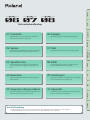 1
1
-
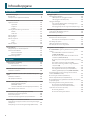 2
2
-
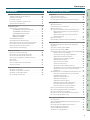 3
3
-
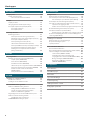 4
4
-
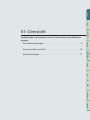 5
5
-
 6
6
-
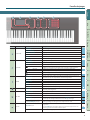 7
7
-
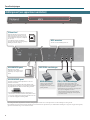 8
8
-
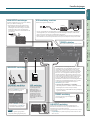 9
9
-
 10
10
-
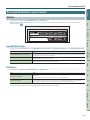 11
11
-
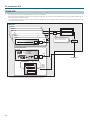 12
12
-
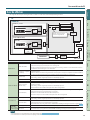 13
13
-
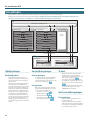 14
14
-
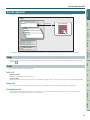 15
15
-
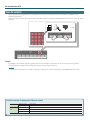 16
16
-
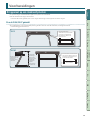 17
17
-
 18
18
-
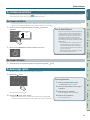 19
19
-
 20
20
-
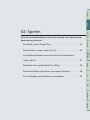 21
21
-
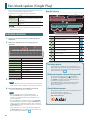 22
22
-
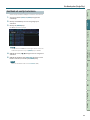 23
23
-
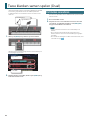 24
24
-
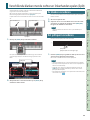 25
25
-
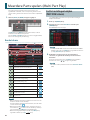 26
26
-
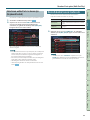 27
27
-
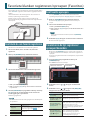 28
28
-
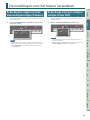 29
29
-
 30
30
-
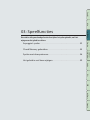 31
31
-
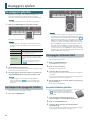 32
32
-
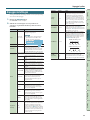 33
33
-
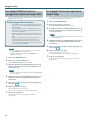 34
34
-
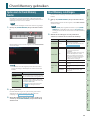 35
35
-
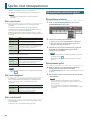 36
36
-
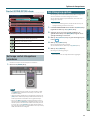 37
37
-
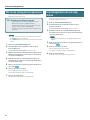 38
38
-
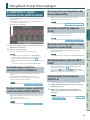 39
39
-
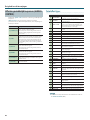 40
40
-
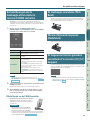 41
41
-
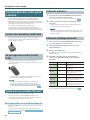 42
42
-
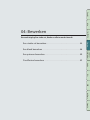 43
43
-
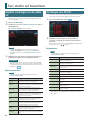 44
44
-
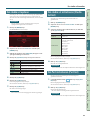 45
45
-
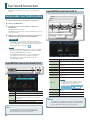 46
46
-
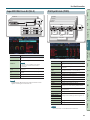 47
47
-
 48
48
-
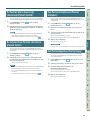 49
49
-
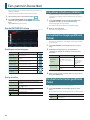 50
50
-
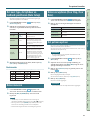 51
51
-
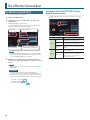 52
52
-
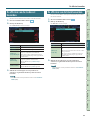 53
53
-
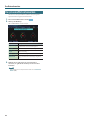 54
54
-
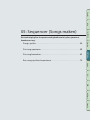 55
55
-
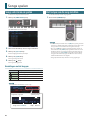 56
56
-
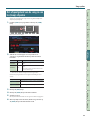 57
57
-
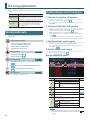 58
58
-
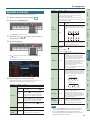 59
59
-
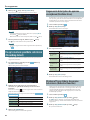 60
60
-
 61
61
-
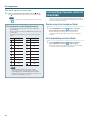 62
62
-
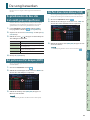 63
63
-
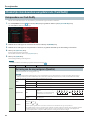 64
64
-
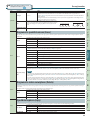 65
65
-
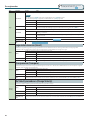 66
66
-
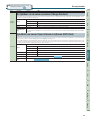 67
67
-
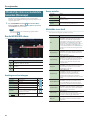 68
68
-
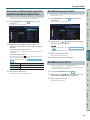 69
69
-
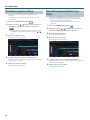 70
70
-
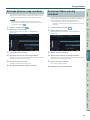 71
71
-
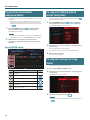 72
72
-
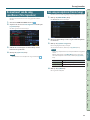 73
73
-
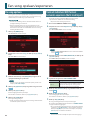 74
74
-
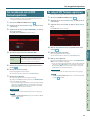 75
75
-
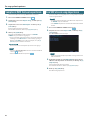 76
76
-
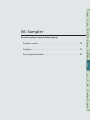 77
77
-
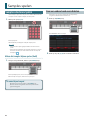 78
78
-
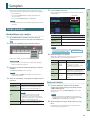 79
79
-
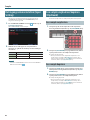 80
80
-
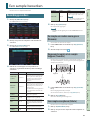 81
81
-
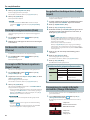 82
82
-
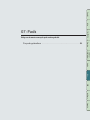 83
83
-
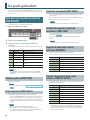 84
84
-
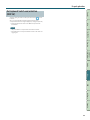 85
85
-
 86
86
-
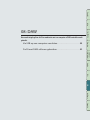 87
87
-
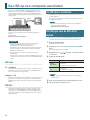 88
88
-
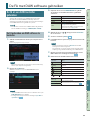 89
89
-
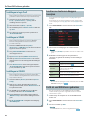 90
90
-
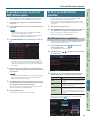 91
91
-
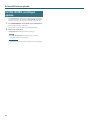 92
92
-
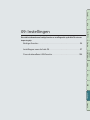 93
93
-
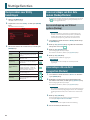 94
94
-
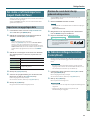 95
95
-
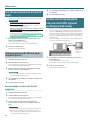 96
96
-
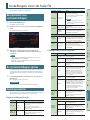 97
97
-
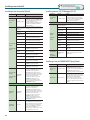 98
98
-
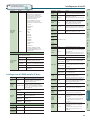 99
99
-
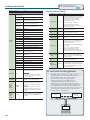 100
100
-
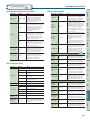 101
101
-
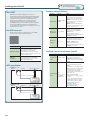 102
102
-
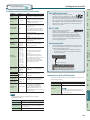 103
103
-
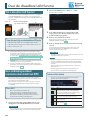 104
104
-
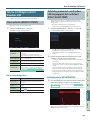 105
105
-
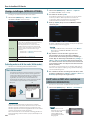 106
106
-
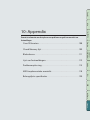 107
107
-
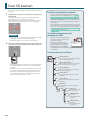 108
108
-
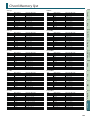 109
109
-
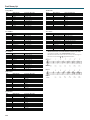 110
110
-
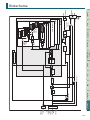 111
111
-
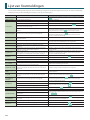 112
112
-
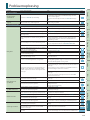 113
113
-
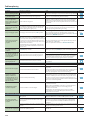 114
114
-
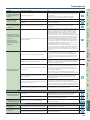 115
115
-
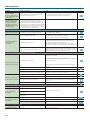 116
116
-
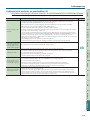 117
117
-
 118
118
-
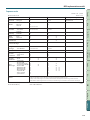 119
119
-
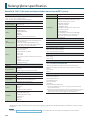 120
120
-
 121
121
-
 122
122